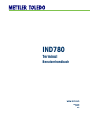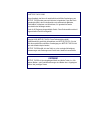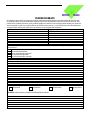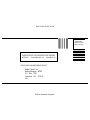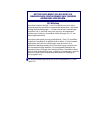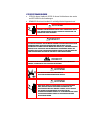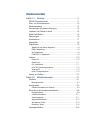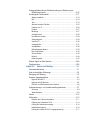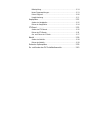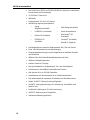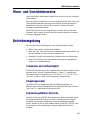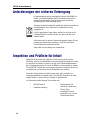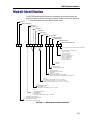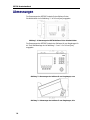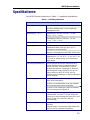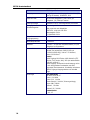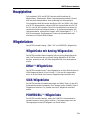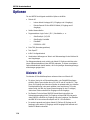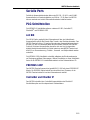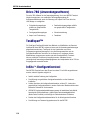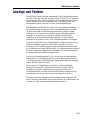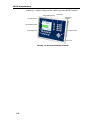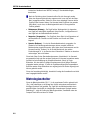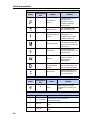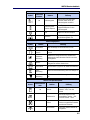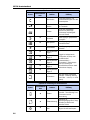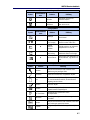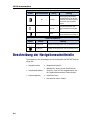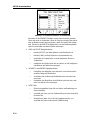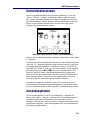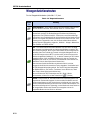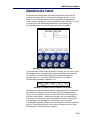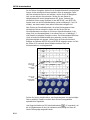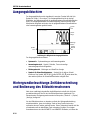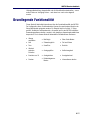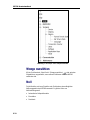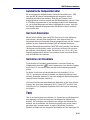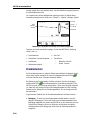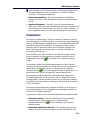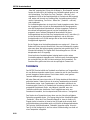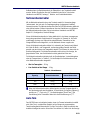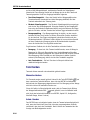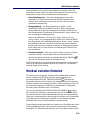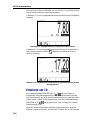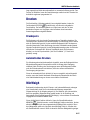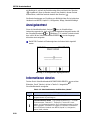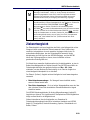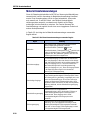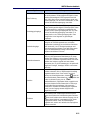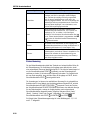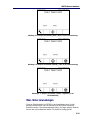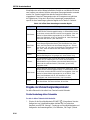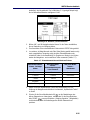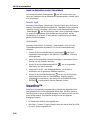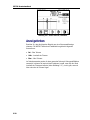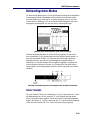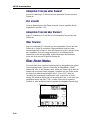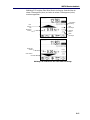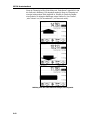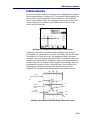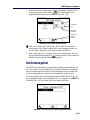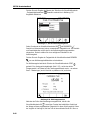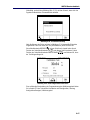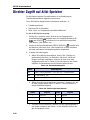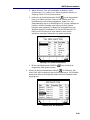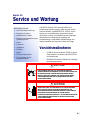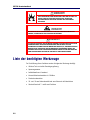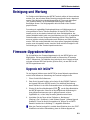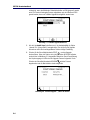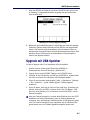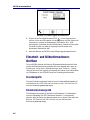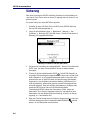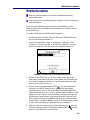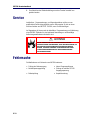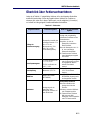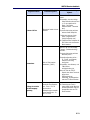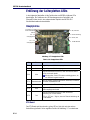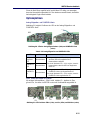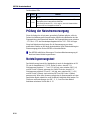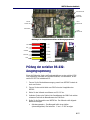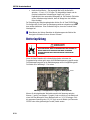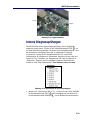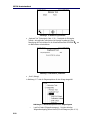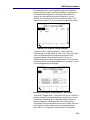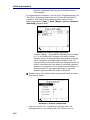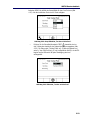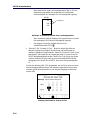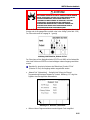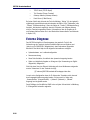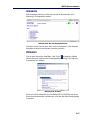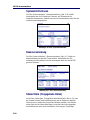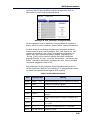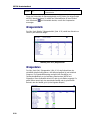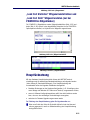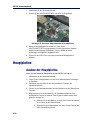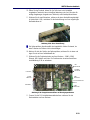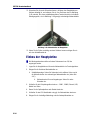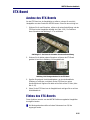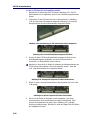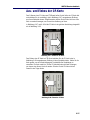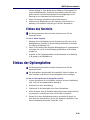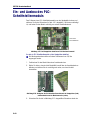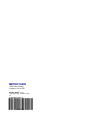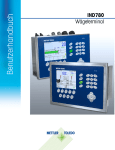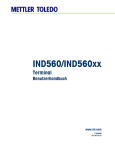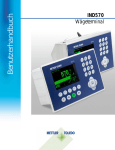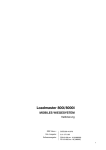Download IND780 Terminal Benutzerhandbuch
Transcript
IND780 Terminal Benutzerhandbuch www.mt.com 64057248 (09/06) R00 © METTLER TOLEDO 2006 Dieses Handbuch darf ohne die ausdrückliche schriftliche Genehmigung von METTLER TOLEDO weder ganz noch teilweise in irgendeiner Form oder durch irgendwelche Mittel, seien es elektronische oder mechanische Methoden, einschließlich Fotokopieren und Aufzeichnen, für irgendwelche Zwecke reproduziert oder übertragen werden. Durch die US-Regierung eingeschränkte Rechte: Diese Dokumentation wird mit eingeschränkten Rechten bereitgestellt. Copyright 2006 METTLER TOLEDO. Diese Dokumentation enthält eigentumsrechtlich geschützte Informationen von METTLER TOLEDO. Sie darf ohne die ausdrückliche schriftliche Genehmigung von METTLER TOLEDO nicht ganz oder teilweise kopiert werden. METTLER TOLEDO behält sich das Recht vor, ohne vorherige Ankündigung Verbesserungen oder Änderungen am Produkt oder Handbuch vorzunehmen. COPYRIGHT ® METTLER TOLEDO ist eine eingetragene Marke von Mettler-Toledo, Inc. Alle anderen Marken- oder Produktbezeichnungen sind Marken bzw. eingetragene Marken ihrer jeweiligen Firmen. KUNDEN-FEEDBACK Ihr Feedback ist sehr wichtig für uns! Wenn Sie mit diesem Produkt oder seiner Dokumentation ein Problem haben oder wenn Sie einen Vorschlag dazu haben, wie wir den Kundendienst verbessern können, füllen Sie bitte dieses Formular aus und schicken es an uns. Oder schicken Sie Ihr Feedback per E-Mail an: [email protected]. Wenn Sie in den Vereinigten Staaten ansässig sind, können Sie dieses vorfrankierte Formular auch an die Anschrift auf der Rückseite schicken oder an +1 (614) 438-4355 faxen. Wenn Sie außerhalb der Vereinigten Staaten ansässig sind, frankieren Sie das Schreiben vor dem Absenden bitte ausreichend. Ihr Name: Name der Organisation: Adresse: Telefonnummer: ( ) E-Mail-Adresse: Faxnummer: ( ) Datum: METTLER TOLEDO-Bestellnummer: Teile- / Produktname: Teile- / Modellnummer: Seriennummer: Firmenname für Installation: Kontaktname: Telefonnummer: Markieren Sie bitte das entsprechende Kästchen, um anzugeben, inwieweit das Produkt Ihren Erwartungen für die geplante Verwendung entsprochen hat. Hat meine Anforderungen erfüllt und übertroffen Hat alle Anforderungen erfüllt Hat die meisten Anforderungen erfüllt Hat einige Anforderungen erfüllt Hat meine Anforderungen nicht erfüllt Kommentare/Fragen: DIESES FELD BITTE FREI HALTEN; NUR ZUR VERWENDUNG DURCH METTLER TOLEDO Einzelhandel Leichtindustrie ANTWORT: Ursachenanalyse und ergriffene Korrekturmaßnahme aufführen. Schwerindustrie Benutzerdefinier t DIESE KLAPPE ZUERST FALTEN NO POSTAGE NECESSARY IF MAILED IN THE UNITED STATES ANTWORTPOST FÜR GESCHÄFTLICHE ZWECKE BRIEFPOST ZULASSUNGS-NR. 414 COLUMBUS, OH PORTO WIRD VOM EMPFÄNGER BEZAHLT Mettler-Toledo, Inc. Quality Manager - MTWT P.O. Box 1705 Columbus, OH 43216 USA Bitte mit Klebeband versiegeln. METTLER TOLEDO BEHÄLT SICH DAS RECHT VOR, VERBESSERUNGEN ODER ÄNDERUNGEN OHNE VORHERIGE ANKÜNDIGUNG VORZUNEHMEN. FCC-Mitteilung Dieses Gerät entspricht Abschnitt 15 der FCC-Vorschriften und den Funkentstöranforderungen des kanadischen Kommunikationsministeriums. Sein Betrieb unterliegt folgenden Bedingungen: (1) Dieses Gerät darf keine Funkstörungen verursachen und (2) das Gerät muss in der Lage sein, alle empfangenen Funkstörungen zu tolerieren, einschließlich solcher Störungen, die u. U. den Betrieb negativ beeinflussen. Dieses Gerät wurde geprüft und liegt gemäß Abschnitt 15 der FCC-Vorschriften innerhalb der Grenzwerte für ein digitales Gerät der Klasse A. Diese Grenzwerte gewährleisten den Schutz vor Funkstörungen, wenn das Gerät in einer gewerblichen Umgebung betrieben wird. Dieses Gerät erzeugt, verwendet und kann Hochfrequenzenergie abstrahlen. Die unsachgemäße Installation und Verwendung kann zu Störungen des Funkverkehrs führen. Das Betreiben dieses Geräts in einem Wohngebiet führt wahr scheinlich zu Funkstörungen, wobei der Benutzer auf eigene Kosten entsprechende Maßnahmen zur Behebung der Störung ergreifen muss. Die Konformitätserklärung befindet sich auf der Dokumentations-CD, Teilenr. 64057241. VORSICHTSMASSNAHMEN • LESEN Sie dieses Handbuch, BEVOR Sie dieses Gerät bedienen oder warten und BEFOLGEN Sie alle Anweisungen. • BEWAHREN Sie dieses Handbuch für zukünftige Nachschlagezwecke auf. ACHTUNG! FÜR EINEN KONTINUIERLICHEN SCHUTZ GEGEN STROMSCHLAG NUR AN EINE ORDNUNGSGEMÄSS GEERDETE STECKDOSE ANSCHLIESSEN. DEN ERDUNGSSTIFT NICHT ENTFERNEN. VORSICHT VOR DEM ANSCHLIESSEN ODER ABTRENNEN INTERNER ELEKTRONISCHER BAUTEILE ODER VERBINDUNGSKABEL ZWISCHEN ELEKTRONISCHEN GERÄTEN MUSS STETS DIE STROMZUFUHR UNTERBROCHEN UND MINDESTENS DREISSIG (30) SEKUNDEN GEWARTET WERDEN, BEVOR ANSCHLÜSSE ODER ABTRENNUNGEN VORGENOMMEN WERDEN. DIE NICHTBEACHTUNG DIESER VORSICHTSMASSNAHMEN KÖNNTE ZU EINER BESCHÄDIGUNG ODER DER ZERSTÖRUNG DES GERÄTES UND/ODER ZU VERLETZUNGEN FÜHREN. VORSICHT BEACHTEN SIE DIE ENTSPRECHENDEN VORSICHTSMASSNAHMEN BEIM UMGANG MIT GERÄTEN, DIE EMPFINDLICH AUF ELEKTROSTATIK REAGIEREN. ACHTUNG! DAS IND780 IST NICHT ZUR VERWENDUNG IN EXPLOSIONSGEFÄHRDETEN BEREICHEN GEDACHT. ACHTUNG! WENN DIESES GERÄT ALS KOMPONENTE IN EIN SYSTEM INTEGRIERT WIRD, MUSS DIE DARAUS ENTSTEHENDE KONSTRUKTION VON QUALIFIZIERTEM PERSONAL ÜBERPRÜFT WERDEN, DAS MIT DEM BAU UND BETRIEB ALLER KOMPONENTEN IM SYSTEM UND DEN POTENZIELLEN GEFAHREN VERTRAUT IST. DIE NICHTBEACHTUNG DIESER VORSICHTSMASSNAHMEN KÖNNTE ZU VERLETZUNGEN UND/ODER SACHSCHÄDEN FÜHREN. IND780 Terminal Wir freuen uns, dass Sie sich für die Qualität und Präzision von METTLER TOLEDO entschieden haben. Ein ordnungsgemäßer, diesem Betriebshandbuch entsprechender Gebrauch und eine regelmäßige Kalibrierung und Wartung durch unser im Werk geschultes Service-Team gewährleisten zum Schutz Ihrer Investition einen zuverlässigen und korrekten Betrieb. Wir erteilen Ihnen gerne Auskunft über eine auf Ihre Anforderungen und Ihren Etat zugeschnittene ServiceXXL-Vereinbarung. Wir bitten Sie, Ihr Produkt unter www.mt.com/productregistration registrieren zu lassen, damit wir uns in Bezug auf Verbesserungen oder Updates und mit wichtigen Hinweisen zu Ihrem Produkt mit Ihnen in Verbindung setzen können. Inhaltsverzeichnis Kapitel 1.0 Einleitung............................................................ 1-1 IND780-Terminalversionen.......................................................... 1-1 Warn- und Vorsichtshinweise....................................................... 1-3 Betriebsumgebung ..................................................................... 1-3 Anforderungen der sicheren Entsorgung ........................................ 1-4 Inspektion und Prüfliste für Inhalt.................................................. 1-4 Modell-Identifikation ................................................................... 1-5 Abmessungen............................................................................ 1-6 Spezifikationen........................................................................... 1-7 Hauptplatine .............................................................................. 1-9 Wägebrücken ............................................................................ 1-9 Wägebrücke mit Analog-Wägezellen.................................................1-9 IDNet™-Wägebrücke.......................................................................1-9 SICS-Wägebrücke...........................................................................1-9 POWERCELL™-Wägebrücke ............................................................1-9 Optionen ................................................................................. 1-10 Diskrete I/O..................................................................................1-10 Serielle Ports................................................................................1-11 PLC-Schnittstellen.........................................................................1-11 Drive-780 (Anwendungssoftware)..................................................1-12 TaskExpert™ ...............................................................................1-12 InSite™-Konfigurationstool.............................................................1-12 Anzeige und Tastatur ................................................................ 1-13 Kapitel 2.0 Betriebsanweisungen............................................ 2-1 Sicherheit .................................................................................. 2-1 Metrologieschalter ..........................................................................2-2 Anzeigebetrieb ........................................................................... 2-3 Schnellfunktionstasten und Symbole .................................................2-3 Beschreibung der Navigationsschnittstelle ..................................... 2-8 Navigationstasten...........................................................................2-9 Schnellfunktionstasten...................................................................2-11 Anwendungstasten .......................................................................2-11 Waagenfunktionstasten .................................................................2-12 Alphabetische Tasten ....................................................................2-13 Numerische Tasten .......................................................................2-15 Ausgangsbildschirm ................................................................. 2-16 Hintergrundbeleuchtungs-Zeitüberschreitung und Bedienung des Bildschirmschoners............................................................. 2-16 Grundlegende Funktionalität ...................................................... 2-17 Waage auswählen........................................................................2-18 Null ............................................................................................2-18 Tara............................................................................................2-19 Wechsel zwischen Einheiten ..........................................................2-25 Erweitern um 10...........................................................................2-26 Drucken ......................................................................................2-27 MinWeigh....................................................................................2-27 Anzeigekontrast............................................................................2-28 Informationen abrufen ...................................................................2-28 Zielwertvergleich...........................................................................2-29 SmartTrac™ ................................................................................2-36 Anzeigegrößen .............................................................................2-37 Anzeigefarben ..............................................................................2-38 Balkendiagramm-Modus ...............................................................2-39 Über-/Unter-Modus .......................................................................2-40 Zeit und Datum ............................................................................2-44 Berichts.......................................................................................2-44 Kalibrierungstest...........................................................................2-45 Direkter Zugriff auf Alibi-Speicher ................................................ 2-48 Tabellensuchen........................................................................ 2-50 Kapitel 3.0 Service und Wartung ............................................ 3-1 Vorsichtsmaßnahmen................................................................. 3-1 Liste der benötigten Werkzeuge .................................................... 3-2 Reinigung und Wartung .............................................................. 3-3 Firmware-Upgradeverfahren ......................................................... 3-3 Upgrade mit InSite™.......................................................................3-3 Upgrade mit USB-Speicher...............................................................3-5 Einschalt- und Bildschirmschoner-Grafiken........................................3-6 Systemsicherungs- und -wiederherstellungsverfahren...................... 3-7 Sicherung ......................................................................................3-8 Wiederherstellen.............................................................................3-9 Service.................................................................................... 3-10 Fehlersuche ............................................................................. 3-10 Überblick über Fehlersuchverfahren.................................................3-11 Erklärung der Leiterplatten-LEDs .....................................................3-14 Prüfung der Netzstromversorgung...................................................3-16 Netzteilspannungstest ...................................................................3-16 Prüfung der seriellen RS-232-Ausgangsspannung............................3-17 Batterieprüfung.............................................................................3-18 Interne Diagnoseprüfungen ............................................................3-19 Externe Diagnose .........................................................................3-26 Hauptrücksetzung.........................................................................3-31 Hauptplatine ............................................................................ 3-32 Ausbau der Hauptplatine ...............................................................3-32 Einbau der Hauptplatine ................................................................3-34 ETX-Board ............................................................................... 3-35 Ausbau des ETX-Boards ................................................................3-35 Einbau des ETX-Boards.................................................................3-35 Aus- und Einbau der CF-Karte ........................................................3-37 Netzteil ................................................................................... 3-38 Ausbau des Netzteils.....................................................................3-38 Einbau des Netzteils .....................................................................3-39 Einbau der Optionsplatine ......................................................... 3-39 Ein- und Ausbau des PLC-Schnittstellenmoduls............................ 3-40 Kapitel 1.0 Einleitung Dieses Kapitel behandelt • IND780-Terminalversionen • Warn- und Vorsichtshinweise • Betriebsumgebung • Anforderungen der sicheren Entsorgung • Inspektion und Prüfliste für Inhalt • Modell-Identifikation • Abmessungen • Spezifikationen • Hauptplatine • Wägebrücken • Optionen • Anzeige und Tastatur Wir bedanken uns für Ihren Kauf des IND780 –Industrieterminals. Das IND780 kombiniert einen reichen Erfahrungsschatz von insgesamt mehr als 100 Jahren industrieller Wägeerfahrung mit der Innovation des Originalherstellers von elektronischen Wägelösungen und bietet neueste METTLER TOLEDO-Technologie, die ein flexibles Wägeterminal bereitstellt, das so konfiguriert werden kann, dass es Ihre spezifischen Anforderungen erfüllt. Bei dem IND780-Terminal handelt es sich um ein Hochleistungswägeterminal mit Einfach- oder Mehrfachbereich zur Verwendung mit Analog-Wägezellen oder HochpräzisionsIDNet-, SICS- oder POWERCELL-Waagenschnittstellen, das in industriellen Wägeanwendungen eingesetzt wird. Das IND780 kann bis zu vier Messkanäle unterstützen und eine messtechnische korrekte Summenwaage bereitstellen. IND780-Terminalversionen Das IND780-Terminal steht mit den folgenden Funktionen und Versionen zur Verfügung: • Grundlegendes Wägeterminal zur Verwendung in sicheren Bereichen und in bestimmten gefährdeten Bereichen • Gehäuse für den Schalttafeleinbau oder raue Umgebungen zur Tisch/Wandmontage • Anschluss für bis zu vier Waagenkanäle und eine messtechnisch korrekte Summe • Unterstützung für bis zu (16) 350 Ω-Analog-Wägezellen pro Terminal mit bis zu (8) 350 Ω-Analog-Wägezellen pro Waagenkanal • Schwarzweiß-LCD mit Hintergrundbeleuchtung, 320 x 240 Pixelgrafik, oder aktive TFT-Farb-LCD mit Hintergrundbeleuchtung und Gewichtsanzeige mit Zeichen bis zu einer Höhe von 34 mm, 320 x 240 Pixel; alternative Mehrkanalanzeige • Echtzeituhr mit Batteriesicherung 1-1 IND780 Benutzerhandbuch • Zwei serielle Ports (RS232 und RS232/422/485) für asynchrone, bidirektionale Kommunikation und Druckausgabe • 10/100 Base-T Ethernet-Port • USB Master • Eingangsbereich 100-240 V AC Leistung • Unterstützung folgender Optionsplatinen: ⎯ AnalogWägezellenschnittstelle ⎯ IDNet-Waagenschnittstelle ⎯ POWERCELL®-Schnittstelle ⎯ Serielle Kommunikation ⎯ Diskrete I/O-Schnittstelle ⎯ Allen Bradley® RIOSchnittstelle ⎯ PROFIBUS®-DPSchnittstelle ⎯ ControlNet™-Schnittstelle ⎯ EtherNet IP (Registriert) • Grundwägefunktionen umfassen Waagenauswahl, Null, Tara und Drucken • Einzel- oder Mehrfachbereich oder Intervallwägung • Geschwindigkeitsberechnung für jeden Waagenkanal mit wählbaren Gewichtsund Zeiteinheiten • Wählbarer Über-/Unter-Klassifikationsbetriebsmodus mit Grafik • Wählbarer Materialtransfermodus • Grafische SmartTrac™-Anzeige • Zwei Speichertabellen zur Verwendung mit Tara- oder Zielwertspeicher • Einheitswechsel, einschließlich benutzerdefinierter Einheiten • Alibi-Speicher für bis zu 256.000 Datensätze • Gesamtsumme und Zwischensumme für die Gewichtsakkumulation • Zehn benutzerspezifisch anpassbare Druckmasken und Berichtsausdrucke • Digitale TraxDSP™-Filterung für Analog-Wägezellen • TraxEMT™-Leistungsüberwachung und -aufzeichnung, einschließlich webbasierter Tools • Traditionelle Kalibrierung mit 5-Punkt-Linearisierung • CalFREE™-Kalibrierung ohne Testgewichte • Schrittweises Kalibrierungsverfahren 1-2 IND780 Benutzerhandbuch Warn- und Vorsichtshinweise Lesen Sie bitte diese Anweisungen sorgfältig durch, bevor Sie das neue Terminal in Betrieb nehmen. Bevor das Terminal eingesteckt wird, muss sichergestellt werden, dass die auf dem Terminaletikett aufgedruckte Spannung mit der örtlichen Spannungsversorgung übereinstimmt. Wenn dies nicht der Fall ist, darf das Terminal unter keinen Umständen angeschlossen werden. Das IND780-Terminal ist zwar robust gefertigt, es ist aber auch ein Präzisionsinstrument. Beim Umgang mit dem Terminal und dessen Installation muss daher umsichtig vorgegangen werden. Betriebsumgebung Bei der Auswahl eines Aufstellungsortes muss Folgendes beachtet werden: • Wählen Sie eine stabile, vibrationsfreie Oberfläche • Stellen Sie sicher, dass keine extremen Temperaturschwankungen auftreten und dass das Terminal nicht direkt der Sonne ausgesetzt ist. • Vermeiden Sie Zugluft (zum Beispiel von Ventilatoren oder einer Klimaanlage) • Stellen Sie das Terminal nach allen größeren Änderungen der geografischen Position neu ein (Neukalibrierung) Temperatur und Luftfeuchtigkeit Das IND780-Terminal kann bei den Temperaturwerten und Werten relativer Feuchte betrieben werden, die unter „Betriebsumgebung“ in Tabelle 1-1 aufgeführt sind. Das Terminal kann bei Temperaturen von –20 ° bis 60 °C (–4 ° bis 140 °F) bei 10 bis 95 % relativer Feuchte, nicht kondensierend, gelagert werden. Umgebungsschutz Das Gehäuse für raue Umgebungen erfüllt die IP69K-Anforderungen. Die Abdichtung der vorderen Gehäuseplatte für den Schalttafeleinbau bietet Schutz des Typs 4 und 12 – vergleichbar mit der Schutzart IP65. Explosionsgefährdete Bereiche Nicht alle Versionen des IND780-Terminals können in Bereichen betrieben werden, die gemäß dem National Electrical Code (NEC; US-Elektrovorschrift) aufgrund brennbarer oder explosiver Umgebungen als explosionsgefährdet eingestuft wurden. Wenden Sie sich an Ihren befugten Vertreter von METTLER TOLEDO, wenn Sie Informationen über Anwendungen in explosionsgefährdeten Bereichen benötigen. 1-3 IND780 Benutzerhandbuch Anforderungen der sicheren Entsorgung In Übereinstimmung mit der europäischen Richtlinie 2002/96/EC zu Elektrik- und Elektronikabfällen (WEEE) darf dieses Gerät nicht im Hausmüll entsorgt werden. Dies gilt auch je nach spezifischen Anforderungen für Länder außerhalb der EU. Entsorgen Sie dieses Produkt bitte gemäß den örtlichen Vorschriften an der Sammelstelle, die für elektrische und elektronische Geräte vorgegeben ist. Falls Sie irgendwelche Fragen haben, wenden Sie sich bitte an die zuständige Behörde oder den Händler, von dem Sie dieses Gerät erworben haben. Sollte dieses Gerät an andere Parteien weitergegeben werden (für den privaten oder kommerziellen Gebrauch), muss der Inhalt dieser Vorschrift ebenfalls weitergeleitet werden. Vielen Dank für Ihren Beitrag zum Umweltschutz. Inspektion und Prüfliste für Inhalt Überprüfen Sie den Inhalt und inspizieren Sie die Lieferung sofort nach der Zustellung. Sollte der Versandbehälter bei der Auslieferung beschädigt sein, prüfen Sie den Inhalt auf Schäden und reichen Sie ggf. einen Schadensersatzanspruch beim Transportunternehmen ein. Wenn der Behälter nicht beschädigt ist, nehmen Sie das IND780-Terminal aus der Schutzpackung heraus; achten Sie darauf, wie es verpackt war und inspizieren Sie alle Komponenten auf Schäden. Wenn das Terminal wieder verschickt werden muss, sollte am besten der Originalversandbehälter verwendet werden. Das IND780-Terminal muss richtig verpackt werden, um einen sicheren Transport zu gewährleisten. Im Lieferumfang sollten folgende Teile enthalten sein: 1-4 ⎯ IND780-Terminal ⎯ Installationsanleitung ⎯ Dokumentations-CD (enthält alle Handbücher) ⎯ Tüte mit Teilen einschließlich Ferriten, Gummitüllen usw. je nach Terminalkonfiguration IND780 Benutzerhandbuch Modell-Identifikation Die IND780-Modellnummer befindet sich zusammen mit der Seriennummer auf dem Datenschild auf der Rückseite des Terminals. Beziehen Sie sich auf Abbildung 1-1, um sicherzustellen, dass das IND780 bestellt wurde. Terminaltyp Gehäuse-/Anzeigetyp Steckplatz 1 Steckplatz 2 Steckplatz 3 Steckplatz 4 Steckplatz 5 Steckplatz 6 PLC-Schnittstelle Anwendungssoftware Software-Module Netzkabel, Stecker Region/Sprache/Zeichensatz 78 J 1 0 0 0 0 B 0 0 0 A 00 00 – Englisch, Spanisch, Französisch, Deutsch und Italienisch 0 – Kein Netzkabel (nur für Schalttafeleinbau) A - 120 V AC, US-Stecker B - 230 V AC, Schuko-Stecker C - 240 V AC, GB-Stecker D - 240 V AC, Australischer Stecker E - 230 V AC, Schweizer Stecker F - 230 V AC, Dänische Stecker G - 220 V AC, US-Stecker H - 230 V AC, Indischer Stecker 0 - Kein Modul 1 - TaskExpert 0 - Basic-Funktionalität V – 780drive; Fahrzeuganwendung 0 - Keine Ausgangsoption B - ALLEN BRADLEY™ RIO-Schnittstelle C - ControlNet™ E - Ethernet / IP™-Schnittstelle P - Profibus™ DP-Schnittstelle, (vertikale Stiftleiste) R - Profibus™ DP-Schnittstelle, raue Umgebungen (horizontale Stiftleiste) 0 – Keine A - Serieller RS232- oder 422/485-Port (max. 2 pro Terminal) B - Lokaler diskreter I/O (Relais); 4 Ein / 4 Aus (max 2 pro Terminal) C - Lokaler diskreter I/O (PhotoMOS); 4 Ein / 4 Aus (max. 2 pro Terminal) 0 – Keine 1 - Analog-Wägezellen-Einzelkanal 4 - IDNet, DigiNet-Kanal A – Serieller RS232- oder 422/485-Port (max. 2 pro Terminal) 0- None 1 - Analog-Wägezellen-Einzelkanal 3 - POWERCELL-Kanal 4 - IDNet, DigiNet-Kanal A - Serieller RS232- oder 422/485-Port (max. 2 pro Terminal) J – Farbanzeige für raue Umgebungen L - Schwarzweiß-Anzeige für raue Umgebungen R – Schalttafeleinbau, Farbanzeige S – Schalttafeleinbau, Schwarzweiß-Anzeige Abbildung 1-1: IND780-Modellidentifikationsnummern 1-5 IND780 Benutzerhandbuch Abmessungen Die Abmessungen des IND780-Terminals für das Gehäuse für den Schalttafeleinbau sind in Abbildung 1-2 in Zoll und [mm] angegeben. Abbildung 1-2: Abmessungen des IND780-Gehäuses für den Schalttafeleinbau Die Abmessungen des IND780-Terminals des Gehäuses für raue Umgebungen für die Tisch-/Wandmontage sind in Abbildung 1-3 und 1-4 in Zoll und [mm] angegeben. Abbildung 1-3: Abmessungen des Gehäuses für raue Umgebungen, vorne Abbildung 1-4: Abmessungen des Gehäuses für raue Umgebungen, Seite 1-6 IND780 Benutzerhandbuch Spezifikationen Das IND780-Terminal entspricht den in Tabelle 1-1 aufgeführten Spezifikationen. Tabelle 1-1: IND780-Spezifikationen IND780-Spezifikationen Gehäusetyp Edelstahlvorderplatte für den Schalttafeleinbau Tisch-/Wand-/Säulenmontage in rauen Umgebungen, Edelstahlgehäuse 304 L Abmessungen (L × B × T) Schalttafeleinbau: 320 mm × 220 mm × 110 mm (12,6 in. × 8,7 in. × 4,3 in.) Raue Umgebung: 299 mm × 200 mm × 141 mm (11,8 in. × 7,9 in. × 5,6 in.) Versandgewicht 5 kg (11 lb) Umgebungsschutz Die Abdichtung der vorderen Gehäuseplatte für den Schalttafeleinbau bietet Schutz des Typs 4 und 12 – vergleichbar mit der Schutzart IP65. Gehäuse für raue Umgebungen erfüllt IP69K-Anforderungen Betriebsumgebung Das Terminal (beide Gehäusetypen) kann bei Temperaturen von −10 ° bis 40 °C (14 ° bis 104°F F) bei 10 % bis 95 % relativer Feuchte, nicht kondensierend, gelagert werden. Explosionsgefährdete Bereiche Nicht alle Versionen des IND780-Terminals können in Bereichen betrieben werden, die gemäß dem National Electrical Code (NEC; US-Elektrovorschrift) aufgrund brennbarer oder explosiver Umgebungen als explosionsgefährdet eingestuft wurden. Wenden Sie sich an Ihren befugten Vertreter von METTLER TOLEDO, wenn Sie Informationen über Anwendungen in explosionsgefährdeten Bereichen benötigen. Stromversorgung Kann bei 100-240 V AC, 49–61 Hz, 350 mA betrieben werden (beide Gehäusetypen) Die Version zum Schalttafeleinbau ist mit einer Klemmenleiste für Wechselstromanschlüsse ausgestattet Die Version für raue Umgebungen umfasst ein Netzkabel, das für das Benutzerland konfiguriert ist Anzeige LCD mit Hintergrundbeleuchtung, 320 x 240 PixelPunktmatrixgrafik, oder aktive TFT-LCD mit Hintergrundbeleuchtung und Gewichtsanzeige mit Zeichen bis zu einer Höhe von 34 mm, 320 x 240 Pixel; alternative Mehrkanalanzeige Gewichtsanzeige Anzeigeauflösung 1.000.000 Zählungen für AnalogWägezellen Anzeigeauflösung für Hochpräzisions-IDNet-Wägebrücken richtet sich nach der verwendeten Wägebrücke 1-7 IND780 Benutzerhandbuch IND780-Spezifikationen Waagentypen Analog-Wägezellen oder IDNet, High-Precision K Line (TBrick-Typ ist Standard), POWERCELL, SICS Anzahl der Zellen Acht 350-Ohm-Wägezellen (2 oder 3 mV/V) pro Analogkanal; (16) 350Ω pro Terminal Anzahl der Waagen Schnittstelle für bis zu vier Waagenkanäle plus Summe Analog/DigitalAktualisierungsraten Intern: Analog: >366 Hz IDNet: richtet sich nach Wägebrücke POWERCELL: richtet sich nach Zelle Zielwertvergleich: 50 Hz PLC-Schnittstelle: 20 Hz WägezellenErregungsspannung 10 V DC Mindestempfindlichkeit 0,1 Mikrovolt Tastenfeld 30 Tasten; 1,22 mm dicke Polyesterschablone (PET) mit Anzeigelinse aus Polycarbonat Kommunikation Serielle Schnittstellen Standard: Zwei serielle Ports COM1(RS-232 und RS-232/RS-422/RS-485), 300 bis 115.200 Baud; Ethernet 10/100 Base-T Protokoll Serielle Eingänge: ASCII-Zeichen, ASCII-Befehle für CTPZ (Löschen, Tara, Drucken, Null), SICS (die meisten Befehle der Stufe 0 und Stufe 1) Serielle Ausgänge: Kontinuierlich oder Anforderung mit bis zu zehn konfigurierbaren Druckmasken oder SICSHostprotokoll, Berichtsausdruck, Schnittstellen mit externen ARM100 Eingangs-/Ausgangsmodulen und DeviceNet Bridge Zulassungen Maße und Gewichte USA: NTEP CoC # 06-017 Klasse II, 100.000d Klasse III, IIIL, 10,000d Kanada: Klasse III, 10.000 d, Zulassung anhängig Europa: OIML: TC6944 Klasse II, 132.000e Klasse III, IIII, 10.000e Produktsicherheit UL, cUL, CE 1-8 IND780 Benutzerhandbuch Hauptplatine Die Hauptplatine (PCB) des IND780-Terminals enthält Anschlüsse für Mikroprozessor, Hauptspeicher, Batterie, Anwendungsmodulschlüssel, Ethernet, USB und serielle Kommunikation sowie die Montage von Optionsplatinen. Die Hauptplatine enthält die seriellen Anschlüsse COM1 und COM2. COM1 bietet eine RS-232-Kommunikation, während COM2 die Kommunikation über RS-232, RS-422, oder RS-485 unterstützt. Diese Ports sind bidirektional und können für verschiedene Funktionen konfiguriert werden, z. B. Anforderungsausgabe, SICSHostkommunikation, kontinuierliche Ausgabe, ASCII-Befehlseingabe (C, T, P, Z), ASCII-Zeicheneingabe, Berichtsausdruck, Drucken von Gesamtsummen oder Anschluss an ein Remote-ARM100-Modul. Wägebrücken Das IND780 unterstützt Analog-, IDNet-, SICS- und POWERCELL-Wägebrücken. Wägebrücke mit Analog-Wägezellen Das IND780 unterstützt diesen Waagentyp mit einer Analog-Wägezellenschnittstelle. Das Terminal kann bis zu sechzehn Analog-Wägezellen mit 350 Ohm betreiben, wobei bis zu acht 350-Ohm-Wägezellen über einen Kanal gesteuert werden. IDNet™-Wägebrücke Das IND780 unterstützt neuere T-Brick-Wägebrücken mit hoher Präzision über die IDNet-Waagenschnittstelle. Dieser Port stellt +12 Volt und die Kommunikation bereit, die für den Betrieb dieses neueren Wägebrückentyps erforderlich sind. SICS-Wägebrücke Das IND780 unterstützt Hochpräzisionswaagen von Mettler Toledo, die das SICSKommunikationsprotokoll verwenden. Diese Waagen werden als Mettler Toledo XWägebrücken bezeichnet. Pro Terminal kann eine X-Wägebrücke unterstützt werden. POWERCELL™-Wägebrücke Das IND780 unterstützt Waagen, welche das POWERCELL-Kommunikationsnetzwerk verwenden, das in großen Container- / Tankanwendungen sowie bei Fahrzeugwaagen mit der MTX-Wägezelle zum Einsatz kommt. 1-9 IND780 Benutzerhandbuch Optionen Für das IND780 sind folgende zusätzliche Optionen erhältlich: • Diskrete I/O ⎯ Interne diskrete Hochpegel-I/O (4 Eingänge und 4 Ausgänge) ⎯ Diskrete Remote-I/O über ARM100-Modul (4 Eingänge und 6 Ausgänge) • Serielle Kommunikation • Programmierbare Logic Control- (PLC-) Schnittstellen, u. a.: ⎯ Allen-Bradley® (A-B) RIO ⎯ Allen-Bradley ControlNet ⎯ EtherNet/IP ⎯ PROFIBUS® L2DP • Drive-780 (Anwendungssoftware) • Task Expert™ • InSite™-Konfigurationstool • Verschiedene Halterungen zur Wand- und Säulenmontage für das Gehäuse für raue Umgebungen Der Waagenmesskanal sowie serielle und diskrete I/O-Optionen sind über sechs interne Optionssteckplätze mit dem IND780 verbunden. Es können verschiedene Optionskombinationen bestellt werden, die für die jeweiligen Anwendungslösungsanforderungen geeignet sind. Diskrete I/O Die diskreten I/O-Schnittstellenoptionen umfassen interne und Remote-I/O. • Die interne Version ist mit Schwachstromrelais- oder PhotoMOS-Ausgängen erhältlich. Beide Typen schalten bis zu 30 Volt DC oder AC und bis zu 1 Amp Strom. Die Eingänge sind über einen Schalter als entweder aktiv (zur einfachen Drucktastensteuerung) oder passiv wählbar (zum Anschluss an PLCs oder andere Geräte, die über eine eigene Stromversorgung für den I/O verfügen). Jede interne Platine unterstützt vier Eingänge und vier Ausgänge. • Der Remote-I/O wird mit dem ARM100-Remote-Modul unterstützt, das Schwachstromausgänge bietet. Die Eingänge auf dem ARM100 sind passiv. Jedes ARM100 unterstützt vier Eingänge und sechs Ausgänge. Zum Betreiben des ARM100 ist eine externe Stromquelle mit 24-V DC erforderlich. • Es werden insgesamt zwei interne diskrete I/O-Platinen (8 Eingänge und 8 Ausgänge) sowie weitere 32 Eingänge und 48 Ausgänge über maximal acht Remote-I/O-Module unterstützt. 1-10 IND780 Benutzerhandbuch Serielle Ports Zusätzliche Kommunikationskarten bieten eine RS-232-, RS-422- oder RS-485Kommunikation bei Geschwindigkeiten von 300 bis 115.2k Baud. Im IND780 können maximal zwei serielle Kommunikationskarten installiert werden. PLC-Schnittstellen Die IND780 PLC-Schnittstellenoptionen umfassen A-B RIO, ControlNet™, EtherNet/IP® und PROFIBUS L2DP. A-B RIO Die A-B RIO-Option ermöglicht den Datenaustausch über eine bidirektionale Kommunikation mithilfe des Discrete Data Transfer- oder Blocktransfermodus. Das IND780-Terminal leitet ca. 20-mal pro Sekunde einen Kommunikationsaustausch mit dem PLC aus und verwendet dabei das Allen-Bradley Discrete Data TransferProtokoll. Bei dieser Kommunikation handelt es sich um eine Hochgeschwindigkeits-Nachrichtenschnittstelle in Echtzeit zwischen dem IND780-Terminal und dem PLC zur Prozesssteuerung. Teilstrich-, Ganzzahl- und Gleitpunktwerte werden unterstützt. Die IND780 A-B RIO-Schnittstelle unterstützt außerdem den Blocktransfermodus zur Übertragung größerer Datenmengen. Weitere Einzelheiten zu dieser Schnittstelle finden Sie im IND780 PLC-Schnittstellenhandbuch auf der Dokumentations-CD. PROFIBUS L2DP Das IND780-Terminal kommuniziert gemäß DIN 19 245 mit einem PROFIBUS DP Master. Die PROFIBUS-Option besteht aus einem Modul und Firmware, die im IND780-Terminal resident ist und den Datenaustausch ausführt. ControlNet und EtherNet IP Das IND780 unterstützt eine ControlNet-Kommunikation oder EtherNet IPSchnittstellenoption und die entsprechende Treibersoftware. 1-11 IND780 Benutzerhandbuch Drive-780 (Anwendungssoftware) Die drive-780-Software ist eine Anwendungslösung, die in das IND780-Terminal integriert werden kann, um zusätzliche Fahrzeugwägevorgänge für Ankommend/Abfahrend sowie die Steuerung von Ampeln oder Toren bei einer LKW-Waage zu ermöglichen. • Einfachdurchgangswägen mithilfe von gespeicherten Taragewichten • Zweifachdurchgangswägen mithilfe von gespeicherten Taragewichten • Durchgangsfahrzeugwägen • Warenkonvertierung • Ampel- und Torsteuerung • Taraablauf TaskExpert™ Die TaskExpert-Funktionalität bietet eine Methode zur Modifikation der Standardfunktionalität eines IND780, sodass es besser auf die Anwendungsanforderungen abgestimmt werden kann. TaskExpert ist eine Kombination aus einem Programmierungsvisualisierungstool, einer Ausführungsmaschine und der Grundfunktionalität des Terminals. An der Sequenz von Vorgängen können Modifikationen vorgenommen werden und dem Grundbetrieb des Terminals können zusätzliche Funktionen hinzugefügt werden. Außerdem können vorkonfigurierte Anwendungssoftwareprogramme wie beispielsweise drive-780 als Ausgangspunkt verwendet werden. InSite™-Konfigurationstool Das IND780-Terminal kann über Ethernet an einem PC mit InSite angeschlossen werden, sodass Folgendes möglich ist: • Ansicht und/oder Änderung der Konfiguration • Durchführung von gerätefreien Konfigurationsarbeiten vor der HardwareInstallation • Lokales Speichern der Konfigurationsinformation auf dem PC, Laden einer gespeicherten Konfigurationsdatei in andere Geräte oder Wiederherstellen eines bekannten Zustands für Servicezwecke • WYSIWYG-Druckmaskenbearbeitungsprogramm mit erweitertem Ansichtsfeld, Ausschneide-/Einfügefunktionen, gespeicherter Zwischenablagebibliothek (Meine Daten-Elemente) und Anzeige der Platzerfordernisse für Masken • Drucken der Konfigurationsdokumentation für die Unterlagen des Benutzers • Durchführung von Firmware-Upgradeservices für das IND780 1-12 IND780 Benutzerhandbuch Anzeige und Tastatur Das IND780 ist entweder mit einer Schwarzweiß-LCD mit Hintergrundbeleuchtung und 320 x 240 Pixeln oder einer optionalen aktiven TFT-Farb-LCD mit Hintergrundbeleuchtung und 320 x 240 Pixeln erhältlich. Die Gewichtsinformationen können in einer Vielzahl von Formaten angezeigt werden, einschließlich Einzel- oder Mehrkanalanzeigen mit oder ohne Tara- bzw. Geschwindigkeitsfenster. Beim Anzeigelayout bleibt der Bereich ganz oben einer Systemzeile vorbehalten, in der Systemmeldungen und asynchrone Fehler eingeblendet werden. Der mittlere Teil der Anzeige bleibt der Gewichtsanzeige und/oder der SmartTrac-Anzeige vorbehalten. An der Unterseite dieses Bereichs werden Zufallsdateneingaben angezeigt. Der untere Bereich der Anzeige ist grafischen Beschriftungen (Symbolen) für die Schnellfunktionstasten vorbehalten. Es stehen Anzeigepositionen für die Symbole von bis zu fünf Schnellfunktionstasten zur Verfügung. Es können drei Sätze mit fünf Schnellfunktionstasten konfiguriert werden, um eine Vielfalt von integrierten Funktionen des IND780 zu aktivieren, die von der Einstellung von Zeit und Datum über den Zugriff auf spezifische Speichertabellen bis zur Steuerung des Betriebs IND780 reichen. Ihr Installationstechniker unterstützt Sie bei der Auswahl der entsprechenden Kombination von Schnellfunktionstasten, die an Ihre spezifischen Bedürfnisse angepast sind. Es können vier Anwendungstasten (A1-A4), die sich unter den Schnellfunktionstasten befinden, zur Durchführung einer Reihe von Funktionen definiert werden, u. a. Anzeigeeinstellungen, Kalibrierungstests, Triggern benutzerdefinierter Ausgänge und der Wechsel zwischen Einheiten. Das numerische 12-Tastenfeld wird zur Eingabe von Daten und Befehlen verwendet. Die numerischen Tasten befinden sich auf der rechten Seite der Frontplatte des Terminals. Alphanumerische Daten können mithilfe der Schnellfunktionstasten oder über eine externe USB-Tastataur eingeben oder von einem Barcode oder einem anderen externen Gerät eingelesen werden. Unter dem numerischen Tastenfeld sind fünf Navigationstasten angeordnet. Mit diesen Tasten kann der Bediener durch die Setup-Optionen in der Menüstruktur und innerhalb von Setup- und Anwendungsbildschirmen navigieren. 1-13 IND780 Benutzerhandbuch Abbildung 1-5 zeigt die Anzeige und das Tastatur-Layout des IND780-Terminals. Durchsichtig Waagenfunktionstasten Anzeigebildschirm Numerisches Tastenfeld Schnellfunktionstasten Anwendungstasten Navigationstasten Enter-Taste Abbildung 1-5: Das Layout des IND780-Vorderfelds 1-14 Technisches Handbuch zum IND780 Kapitel 2.0 Betriebsanweisungen Dieses Kapitel behandelt • Sicherheit • Anzeigebetrieb • Beschreibung der Navigationsschnittstelle • Ausgangsbildschirm • HintergrundbeleuchtungsZeitüberschreitung und Bedienung des Bildschirmschoners • Grundlegende Funktionalität Direkter Zugriff auf Al Bei dem IND780-Terminal handelt es sich um ein benutzerfreundliches und dennoch technisch ausgereiftes Terminal, das durch seine Konfigurationsflexibilität zahlreiche Betriebsanforderungen erfüllt. Das Setup-Menüsystem ermöglicht die Konfiguration in einer benutzerfreundlichen Betriebsumgebung. Während Sie dieses Handbuch lesen und das Terminal bedienen, denken Sie daran, dass verschiedene Funktionen für Ihre Installation eventuell nicht aktiviert wurden und dass die im Handbuch abgebildeten Bildschirme sich von Terminal zu Terminal und je nach Setup und Konfiguration unterscheiden können. Dieses Dokument enthält Anweisungen für die Ausführung typischer Wägevorgänge mit dem IND780-Terminal. Ausführliche Informationen über die Terminalkonfiguration und das Setup sind im Technischen Handbuch zum IND780 enthalten. Sicherheit Das IND780 unterstützt die Verwendung eines Benutzernamens/Kennworts für eine Einrichtungssicherheit auf vier Stufen. Zur Festlegung der Sicherheitsstufen, die in Setup spezifischen Parametern zugewiesen werden, schlagen Sie im technischen Handbuch zum IND780, Anhang B, unter Standardeinstellungen nach. • Administrator – Ein Administratorkonto hat unbeschränkten Zugriff auf alle Bereiche des Betriebs- und Setup-Systems. Es kann mehrere Administratorkonten geben. Es gibt ein primäres Administratorkonto, das geändert, jedoch nicht gelöscht werden kann. Das Terminal ist ab Werk mit dem primären Administratorkonto ohne Kennwort vorkonfiguriert. Für den Zugriff auf den Setup-Modus des ab Werk konfigurierten Gerätes ist keine Anmeldung bzw. kein Kennwort erforderlich. Alle Funktionen im Terminal sind für alle Benutzer verfügbar, bis für das primäre Administratorkonto ein Kennwort eingerichtet wird. Wenn der Metrologieschalter auf „ein“ gestellt wird (siehe nächster Abschnitt in diesem Kapitel), werden alle Benutzer mit Administratorrechten auf die Wartungsstufe heruntergestuft. Der Grund dafür ist der Schutz messtechnisch wichtiger Parameter, die nach der Zulassung des Terminals nicht mehr geändert werden können. Die Sicherheitsstufen für alle Setup-Parameter werden im 2-1 IND780 Benutzerhandbuch technischen Handbuch zum IND780, Anhang B, Standardeinstellungen, beschrieben. Nach der Einrichtung eines Kennworts sollten Sie sich dieses gut merken. Wenn das Kennwort geändert oder vergessen wird, kann nicht auf das SetupMenü zugegriffen werden. Stellen Sie sicher, dass unbefugte Personen keinen Zugriff auf das Kennwort haben. Das Kennwort bietet Zugriff auf das gesamte Setup-Menü, es sei denn, der Metrologieschalter wird in die zugelassene Position gebracht. • Maintenance (Wartung) – Der Zugriff auf der Wartungsstufe ist, abgesehen vom Zugriff auf metrologisch signifikante Setup-Bereiche, im Allgemeinen mit dem Zugriff auf der Administratorstufe identisch. • Supervisor (Vorgesetzter) – Der Zugriff auf dieser Stufe ist im Allgemeinen auf das Bearbeiten von Tabellen und das Einstellen von Uhrzeit und Datum begrenzt. • Operator (Bediener) – Es wird ein Standardbedienerkonto vorgegeben. An Standorten mit Validierungsanforderungen müssen eventuell zahlreiche Bedienerkonten eingerichtet werden, wobei jedes einen Benutzernamen und ein Kennwort benötigt. „Bediener“ ist die Sicherheitsstufe mit den meisten Einschränkungen, d. h. der Benutzer kann Datensätze in Tabellen nur benutzen und anzeigen, aber nicht ändern. Wenn beim Setup für den Standardbenutzernamen „Administrator“ ein Kennwort programmiert wurde und allen anderen Benutzern ein Kennwort zugewiesen wurde, erscheint bei jeder Betätigung der Schnellfunktionstaste „Setup“ ein LoginBildschirm, auf dem dann ein gültiger Benutzername und ein gültiges Kennwort eingegeben werden müssen. Je nach der Zugriffsberechtigung des angemeldeten Benutzers werden Setup-Bildschirme nur angezeigt oder sie werden angezeigt und können geändert werden. Wenn eine Anmeldung fehlschlägt, beendet die Anzeige die Anmeldeseite und kehrt zum Ausgangsbildschirm zurück. Metrologieschalter Wenn der Metrologieschalter (SW1-1) in die zugelassene Position gebracht wird (Ein), sind Änderungen an der Waage des Setups und anderen messtechnisch wichtigen Bereichen nicht gestattet. Der Zugriff auf den Metrologieschalter kann gemäß örtlichen Vorschriften in eichpflichtigen Anwendungen versiegelt werden. Abbildung 2-1 zeigt die Position des Metrologieschalters, unmittelbar neben der Compact Flash-Karte und dem PLC-Modul. 2-2 IND780 Benutzerhandbuch Abbildung 2-1: Metrologieschalter Anzeigebetrieb Die Tastennamen und Befehle werden in diesem Handbuch mit Groß- und Kleinbuchstaben bezeichnet. Tastennamen wie ENTER erscheinen als Großbuchstaben und Befehle wie „Wählen“ sind in Kleinbuchstaben aufgeführt (es sei denn, sie stehen am Satzanfang; dann ist der erste Buchstabe ein Großbuchstabe). Zum Beispiel: • „Drücken Sie auf START...“ bedeutet, dass die Schnellfunktionstaste START gedrückt werden muss. • „Wählen Sie eine Option ...“ bedeutet, dass die AUF- oder AB-Navigationstaste zur Auswahl einer Einstellung verwendet werden muss. Anschließend muss ENTER gedrückt werden. Schnellfunktionstasten und Symbole Schnellfunktionstasten und Anwendungsanzeigen verwenden grafische Symbole zur Identifikation. Tabelle 2-1 zeigt grafische Symbole und ihre Funktionen, die entsprechend ihrer Anwendung in Kategorien unterteilt sind. Ein Sternchen (*) in der Spalte „Schnellfunktionstaste“ verweist darauf, dass dieses Symbol einer Schnellfunktionstastenposition zugeordnet werden kann. Die Schnellfunktionstasten „Setup“ und „Informationen abrufen“ sind stets vorhanden – sie können verschoben, aber nicht gelöscht werden. Tabelle 2-1: Symbole und Funktionen 2-3 IND780 Benutzerhandbuch System abrufen Symbol Schnellfunktions taste * Funktion Erklärung Informationen abrufen Ermöglicht Zugang zu den InformationsabrufBildschirmen: Gewicht, Systeminfo, Metrologie, Gesamtsummen Gewicht abrufen Zeigt die aktuellen Brutto-, Tara- und Nettowerte an Systeminformationen abrufen Zeigt die Modell- und Seriennummer, IDs, Softwareversionen und die installierte Hardware an Metrologie abrufen Zeigt die Terminal-MetrologieKontrollnummer (MCN) und Uhrzeit und Datum der letzten Kalibrierung an Alles abrufen Gewährt Zugang zu den akkumulierten Zwischen- und Gesamtsummen Drucken Druckt den ausgewählten Speicher auf einem angeschlossenen Peripheriegerät Eine Zwischensumme löschen Löscht das Zwischen- und Gesamtsummenregister aus dem Gesamtsummenbericht Alles löschen Löscht das Zwischen- und Gesamtsummenregister aus dem Gesamtspeicher Symbol zum Aufrufen der Setup-Funktion Symbol Schnellfunktions taste * Funktion Setup Erklärung Bietet Zugang zu den SetupParametern und -Verfahren des Geräts Symbole des Schnellfunktionstasten-Menüs Symbol 2-4 Funktion Erklärung Auf- und Abwärts Anzeige der fünf ersten oder letzten Schnellfunktionstasten Weiter ab Anzeige der nächstfolgenden SchnellfunktionstastenZeile Weiter auf Anzeige der nächsthöheren SchnellfunktionstastenZeile IND780 Benutzerhandbuch Kalibrierungstestsymbole Symbol Schnellfunk -tionstaste Funktion * Erklärung Kalibrierungstest Bietet Zugang zum definierten Techniker, damit dieser den Kalibrierungstest durchführt. Kalibrierungstestgewichts-Sequenz Bietet Zugang zur Testgewichtssequenz für den Kalibrierungstest Start Beginnt die definierte Sequenz Auslassen Lässt einen fehlgeschlagenen Schritt des Kalibrierungstests aus Kalibrierungssymbole Symbol Funktion Erklärung Null erfassen Setzt die Waage auf den Nullzustand zurück Messspanne erfassen Setzt den Spannenwert auf bekannte Testgewichte zurück Schrittweise Kalibrierung Kalibriert die Waage anhand einer Substitutionsmethode mit einem bekannten Gewicht und einem Ersatzgewicht CalFREE Stellt die Spanne so ein, dass eine Waage ohne Testgewichte kalibriert werden kann Service Mode Service-Modus (Zugriff auf den IDNet-Servicemodus) Interne Kalibrierung Leitet eine interne Kalibrierung einer SICS-Waage ein Manuelle Kalibrierung Leitet eine manuelle Kalibrierung einer SICS-Waage ein Tabellen- und Speichersymbole Symbol Schnellfunktions taste * Funktion Erklärung Berichte Bietet Zugang zu den aktivierten Tabellen – Alibi, Tara oder Zielwert Tabellensuche Stellt Suchfunktionen für die ausgewählten Tabellen – Alibi, Tara oder Zielwert – bereit Suchen Sucht nach einem anhand vom Benutzer ausgewählter Parameter spezifizierten Datensatz Tara erfassen Erfasst das aktuelle Gewicht als Taragewicht 2-5 IND780 Benutzerhandbuch Tabellen- und Speichersymbole Symbol Schnellfunktions taste Funktion Erklärung Alles löschen Löscht das Zwischen- und Gesamtsummenregister aus dem Gesamtspeicher Gesamtwerte löschen Löscht alle Gesamtsummen aus der Taratabelle Drucken Druckt den ausgewählten Speicher auf einem angeschlossenen Peripheriegerät – Tara oder Zielwert * Taratabelle Bietet Zugang zu gespeicherten Tarawerten * Alibi-Speicher Bietet Zugang zu gespeicherten Transaktionsdaten * Zielwerttabelle Bietet Zugang zu gespeicherten Zielwerten * Benutzerdefinierter Trigger 1 * Benutzerdefinierter Trigger 2 * Benutzerdefinierter Trigger 3 * Benutzerdefinierter Trigger 4 * Benutzerdefinierter Trigger 5 Zurücksetzen Triggert bei entsprechender Konfiguration im Setup unter „Communication“ (Kommunikation) > „Connections“ (Verbindungen) und bei Zuordnung als Schnellfunktionstaste den damit verbundenen Ausgang. Setzt das aktuell ausgewählte Protokoll – Änderung, Wartung oder Fehler – zurück (d. h. löscht dieses). Symbole zur Darstellung von Sollwertaktionen Symbol Schnellfunktions taste Erklärung Zielwert Definiert den aktuellen Ziel-, Verschütt-, Feinzuführungs- und Toleranzwert und die Beschreibung * Zielwertsteuerung Ermöglicht die Steuerungsvorgänge Start, Stopp, Anhalten und Abbruch am aktuellen Zielwert * Start Beginnt die definierte Sequenz * 2-6 Funktion IND780 Benutzerhandbuch Symbole zur Darstellung von Sollwertaktionen Symbol Schnellfunktions taste Funktion Erklärung Anhalten Unterbricht (pausiert) die definierte Sequenz Stopp / Abbrechen Beendet die definierte Sequenz bzw. bricht sie ab Anzeigesymbole Symbol Schnellfunktions taste Funktion Erklärung MinWeigh Definiert den minimalen Gewichtswert * Mal zehn (x10 Anzeige) Multipliziert das angezeigte Gewicht um den Faktor zehn * Wechsel zwischen Einheiten Schaltet zwischen den definierten Wägeeinheiten hin und her * SmartTracUmschaltung Wechselt zwischen aktivierter und deaktivierter SmartTrac-Anzeige * Zeit und Datum Bietet Zugang zum Bearbeiten von Stunde, Minuten, Tag, Monat und Jahr Bearbeitungssymbole Symbol Funktion Erklärung Beenden Beendet einen Bildschirm oder Parameter unter Speicherung der jeweiligen Werte Bearbeiten Ändert die Parameter des ausgewählten Objekts Neu Erstellt ein neues Objekt bzw. fügt ein neues Objekt ein, das Informationen enthält, die dem Benutzer angezeigt werden können Löschen Löscht ein Objekt Drucken Druckt den ausgewählten Speicher auf einem angeschlossenen Peripheriegerät OK / Annehmen Übernimmt bzw. speichert den neuen Objektparameter Abbrechen Überspringt oder ignoriert eine Einstellung oder einen Parameter Escape Beendet einen Bildschirm oder Parameter, ohne dass evtl. Änderungen gespeichert werden Kopieren Fertigt eine Kopie des aktuell ausgewählten Objekts an 2-7 IND780 Benutzerhandbuch Bildschirmsymbole Symbol Schnellfunktionstaste * Funktion Erklärung Kontrast Bietet Zugang zum Kontrasteinstellbildschirm: Bei IND780Terminals mit Farbanzeige kann der Kontrast nicht eingestellt werden. Dunkler Stellt den Kontrast auf dem Monochrombildschirm dunkler ein Heller Stellt den Kontrast auf dem Monochrombildschirm heller ein Symbole für diskrete I/O Symbol Funktion Erklärung Ausgang aus Schaltet den Ausgang beim Test der diskreten I/O aus Ausgang ein Schaltet den Ausgang beim Test der diskreten I/O ein Beschreibung der Navigationsschnittstelle Die Navigation in den Anwendungen und die Konfiguration des IND780-Terminals erfolgt über • Navigationstasten • Waagenfunktionstasten • Schnellfunktionstasten • alphabetische Tasten (die auf dem Bildschirm erscheinen, wenn ein Feld ausgewählt wird, das die Eingabe alphanumerischer Daten erfordert) • Anwendungstasten • numerische Tasten • eine optionale externe Tastatur 2-8 IND780 Benutzerhandbuch Die Position dieser Tasten und der Anzeigebildschirmbereich sind in Abbildung 2-2 dargestellt. Löschen-Taste Waagenfunktionstasten Anzeigebildschirm Position des SchnellfunktionstastenSymbols und der alphabetischen Tasten Numerisches Tastenfeld Schnellfunktionstasten Anwendungstasten Navigation stasten Enter-Taste Abbildung 2-2: Vorderplattenkomponenten und Tastenpositionen Navigationstasten Mit den Navigationstasten (siehe Abb. 2-2) ist die Navigation in der Setup-Menüstruktur, den Setup-Bildschirmen und Anwendungsbildschirmen möglich. Die Navigationstasten umfassen: • Navigationstasten Mit diesen Tasten verschieben Sie den Fokus zu unterschiedlichen SetupOptionen innerhalb der Menüstruktur (der Fokus wird durch hervorgehobenen Text markiert), zu unterschiedlichen Feldern innerhalb einer Setup-Seite und zum Wechsel auf eine andere Seite mit verfügbaren Schnellfunktionstasten auf dem Ausgangsbildschirm. Mit den Navigationstasten AUFWÄRTS und ABWÄRTS und LINKS und RECHTS kann die Anzeige nach oben, nach unten, nach links oder nach rechts verschoben werden, wenn eine Bildlaufleiste erscheint und darauf hinweist, dass mehr Informationen verfügbar sind, als auf einem Bildschirm angezeigt werden können. Das Beispiel in Abbildung 2-3 zeigt eine Ansicht einer Tabelle mit sichtbaren Bildlaufleisten. Die Leisten geben die Position dieser Ansicht im Verhältnis zu allen verfügbaren Informationen an. 2-9 IND780 Benutzerhandbuch Abbildung 2-3: Taratabellen-Bildschirm mit Bildlaufleisten Verwenden Sie die ABWÄRTS-Pfeiltaste, um den Fokus durch die einzelnen Zeilen nach unten zu verschieben. Wenn der Fokus die vorletzte Zeile erreicht, wird der Bildschirm nach oben verschoben, damit die nächste Zeile sichtbar wird. Drücken Sie die RECHTE Navigationstaste, um den Markierungsbalken seitlich zu verschieben und weitere Spalten anzuzeigen. • LINKE und RECHTE Navigationstasten ⎯ blenden (RECHTS) die Setup-Optionen in der Menüstruktur ein ⎯ blenden (LINKS) die Setup-Optionen in der Menüstruktur aus ⎯ verschieben der Cursorposition zu einem bestimmten Zeichen in Textbereichen ⎯ ermöglichen den Bildlauf nach links und rechts, um alle verfügbaren Informationen am Bildschirm anzuzeigen • AUFWÄRTS- und ABWÄRTS-Navigationstasten ⎯ Ermöglichen das Navigieren nach oben bzw. nach unten durch die einzelnen Zweige der Menüstruktur ⎯ Verschieben den Feldfokus auf Menübildschirmen nach oben bzw. nach unten ⎯ Ermöglichen das Durchführen eines Bildlaufs nach oben bzw. nach unten, um weitere Zeilen anzuzeigen • ENTER-Taste 2-10 ⎯ Öffnet die ausgewählte Setup-Seite zur Ansicht und Bearbeitung von Setup-Parametern. ⎯ Verschiebt den Fokus von einer Feldbeschriftung auf einen Setup-Wert für dieses Feld ⎯ Akzeptiert neue Werte, die in ein Feld eingegeben werden, und verschiebt den Fokus auf die nächste Feldbeschriftung IND780 Benutzerhandbuch Schnellfunktionstasten Auf einem Schnellfunktionstasten-Setup-Bildschirm (Abbildung 2-4), der über „Setup“ > „Terminal“ > „Softkeys“ (Schnellfunktionstasten) aufgerufen werden kann, werden Schnellfunktionstasten-Zuordnungen hinzugefügt und enfernt und Schnellfunktionstasten-Positionen geändert. Schnellfunktionstasten-Zuordnungen können nur von Benutzern geändert werden, die über einen Zugriff auf der Wartungs- oder Administratorstufe verfügen. Abbildung 2-4: Setup-Bildschirm „Softkey” (Schnellfunktionstaste) Symbole, die als Schnellfunktionstasten zugeordnet werden können, sind in Tabelle 2-1 aufgeführt. Am unteren Rand des Anzeigebildschirms befinden sich fünf Schnellfunktionstasten (siehe Abb. 2-2). Manche Installationen verfügen eventuell über bis zu drei Zeilen mit Schnellfunktionen mit insgesamt 15 möglichen Funktionen. Ein WEITER AB oder WEITER AUF-Symbol ( oder ) in der rechten unteren Ecke des Ausgangsbildschirms (ganz rechts von den Symbolen der Schnellfunktionstasten) weist darauf hin, dass noch weitere Schnellfunktionstastenoptionen verfügbar sind. Durch das Drücken der Navigationstaste AB werden zusätzliche Schnellfunktionstasten-Symbole aufgerufen. Durch Drücken der Navigationstaste AUF wird die vorherige Gruppe von Schnellfunktionstasten-Symbolen aufgerufen. Im technischen Handbuch zum IND780, Anhang E, Zuordnung von Schnellfunktionstasten und Konfiguration der Anwendungstasten, wird detailliert erläutert, wie die Schnellfunktionstasten in Setup zugewiesen und bearbeitet werden können. Anwendungstasten Die vier Anwendungstasten A1 bis A4 sind in Abbildung 2-2 dargestellt. Sie können (über „Setup“ > „Terminal“ > „Application Keys“ [Anwendungstasten]) so zugewiesen werden, dass sie den direkten Zugriff auf Funktionen wie der Taratabelle oder SmartTrac oder auf Funktionen in Spezialanwendungen wie Task Expert-Module ermöglichen. Jeder Anwendungstaste kann eine benutzerdefinierte Beschriftung zugeordnet werden. 2-11 IND780 Benutzerhandbuch Waagenfunktionstasten Die vier Waagenfunktionstasten (siehe Abb. 2-2) sind: Tabelle 2-2: Waagenfunktionstasten Symb ol Erklärung Waage auswählen – Wenn mehrere Waagen mit dem Indikator verbunden sind, kann der Benutzer über diese Taste zwischen ihnen hin- und herschalten. Null – Wenn die Waagenplattform oder die Wägebrücke leer ist, sollte das Terminal Null anzeigen. Der Bruttonullbezug wird während der Kalibrierung aufgezeichnet. Durch Drücken der NULL-Taste wird ein neuer Bruttonullbezugspunkt erfasst, wenn Drucktastennull bei der Konfiguration aktiviert wurde und das Gewicht sich innerhalb des Nullbereichs befindet. Durch Drücken auf NULL nach Erfassung eines Taragewichts, wenn sich die Skala im Netto-Modus befindet, wird die folgende Fehlermeldung aufgerufen: „Nullfehler – Waage in Nettomodus. „Zum Fortfahren auf ENTER drücken.“ Tara – Tara ist das Gewicht eines leeren Behälters. Die Tara wird in der Regel dazu verwendet, das Nettogewicht des Inhalts eines Behälters zu ermitteln. Die TARA-Taste wird gedrückt, wenn sich ein leerer Behälter auf der Waage befindet. Daraufhin erfasst das Terminal den Tarawert und zeigt als Nettogewicht null an. Auf der B/G-Anzeige erscheint NETTO und oben rechts auf der Anzeige wird ein Kästchen eingeblendet (Abbildung 2-12), in dem der Tarawert und die Einheiten angegeben werden. Wenn der Behälter beladen wird, zeigt das Terminal das Nettogewicht des Inhalts an. Die Funktion „Drucktastentara“ muss aktiviert sein, damit diese Taste in dieser Weise benutzt werden kann. Wenn das leere Gewicht des Behälters ein bekannter Wert ist, wird das Taragewicht direkt über die numerischen Tasten eingegeben. Anschließend wird die TARA-Waagenfunktionstaste gedrückt. Das Terminal zeigt das Nettogewicht des Behälterinhalts an. Die Funktion „Tastaturtara“ muss aktiviert sein, damit diese Taste in dieser Weise benutzt werden kann. Um nach Drücken der TARA-Taste wieder zum B/G- (Brutto-) Modus (Löschen) zurückzukehren, drücken Sie auf dem Tastenfeld auf Drucken –Durch Drücken der Taste DRUCKEN wird ein Anforderungsdruck einer zugewiesenen Druckmaske eingeleitet. An einer seriellen Schnittstelle muss ein Drucker angeschlossen und das Terminal muss so konfiguriert sein, dass seine seriellen Schnittstelleneinstellungen mit denen des Druckers übereinstimmen. Die entsprechende Konfiguration ist notwendig, um eine Maske oder einen Bericht an den ausgewählten seriellen oder Ethernet-Port auszugeben und um die ausgewählte Maske oder den Bericht zu definieren. 2-12 IND780 Benutzerhandbuch Alphabetische Tasten Auf manchen eine Dateneingabe zulassenden Bildschirmen funktionieren bei Auswahl eines Feldes, das eine nicht numerische Eingabe erfordert (z. B. ein Kennwort), Schnellfunktionstasten und Anwendungstasten als alphabetische Tasten, mit denen alphabetische Zeichen eingegeben werden. Abbildung 2-5 zeigt ein Beispiel des ersten Alphabettastenbildschirms, unter Darstellung der Schnellfunktionstasten, um deren Beziehung zur Anzeige anzugeben. Abbildung 2-5: Alphabetische Tasten und Schnellfunktionstasten Die alphabetischen Tasten werden automatisch angezeigt, wenn der Cursor in das Dateneingabefeld, das eine alphabetische Eingabe unterstützt, verschoben wird. Der erste Satz mit Schnellfunktionstasten wird in Großbuchstabengruppen angezeigt (Abb. 2-5). Auf die Taste WEITER AB drücken, um Gruppen in Kleinbuchstaben anzuzeigen (Abbildung 2-6). Abbildung 2-6: Alphabetische Kleinbuchstaben-Tastengruppen Zusätzlich zu den über Schnellfunktionstasten aufgerufenen Zeichen stehen weitere Zeichensätze zur Verfügung, die mit den Tasten A3 und A4 aufgerufen werden können. A1 hat die gleiche Funktion wie eine ESCAPE-Taste, die die Anzeige um eine Ebene zurückversetzt – entweder zum vorherigen Satz von alphabetischen Zeichen oder, wenn derzeit der erste Satz alphabetischer Zeichen angezeigt wird, unter Beendigung des alphabetischen Tastenmodus zurück zum gerade ausgewählten Eingabefeld. Weiterhin kann eine Vielzahl von Symbolen zugeordnet werden. Für jeden dieser Sätze mit Zeichen wird eine Gruppe von vier bis sechs Buchstaben pro Schnellfunktionstaste angezeigt. 2-13 IND780 Benutzerhandbuch Um ein Zeichen einzugeben, drücken Sie die Schnellfunktionstaste unter derjenigen Gruppe, die das erforderliche Zeichen beinhaltet. Wenn die angezeigten Tastensätze das erforderliche Zeichen nicht enthalten, drücken Sie die AB-Navigationstaste, um den nächsten Satz aufzurufen. Drücken Sie nach Bedarf die Navigationstaste AB und die Navigationstaste AUF, bis der Tastensatz das erforderliche Zeichen anzeigt. Beachten Sie das WEITER AUF- und WEITER ABSymbol rechts von den Schnellfunktionstasten (rechts in Abbildung 2-5 und 2-6 sichtbar), das darauf verweist, dass weitere Zeichensätze verfügbar sind. Nach Drücken der Schnellfunktionstaste, die mit der Zeichengruppe mit dem erforderlichen Zeichen verknüpft ist, ändern sich die Zeichen über der Schnellfunktionstaste und zeigen ein Zeichen pro Schnellfunktionstaste (in der oberen Zeile) und Anwendungstaste (in der unteren Zeile) an. In Abbildung 2-7 sind Beispiele der möglichen Anzeigen zu sehen. Der Kleinbuchstaben-Bildschirm ist mit der ersten Schnellfunktionstaste oben verbunden, und alle Symbolbildschirme befinden sich darunter. Weitere Zeilen mit Zeichen können durch Betätigen der Pfeiltasten WEITER AUF und WEITER AB aufgerufen werden. Im Falle der Zeichen A-Z/a-z wird mit diesen Pfeiltasten zwischen Groß- und Kleinbuchstaben hin- und hergewechselt. Zeile von mit Anwendungstasten verbundenen Zeichen Zeile von mit Schnellfunktionstasten verbundenen Abbildung 2-7: Ein Zeichen pro Taste Drücken Sie jetzt die Schnellfunktions- oder Anwendungstaste, die dem benötigten Zeichen entspricht. Daraufhin erscheint dieses Zeichen im ausgewählten alphabetischen Eingabefeld. (A1 zugeordnet), mit Jede Gruppe beinhaltet eine ESC-Schnellfunktionstaste der die Eingabesequenz für den Fall schrittweise zurückverfolgt wird, dass die falsche Zeichengruppe ausgewählt wurde. 2-14 IND780 Benutzerhandbuch Dieses Verfahren wird wiederholt, bis alle alphabetischen Zeichen eingegeben wurden (Abbildung 2-8). Mit der ENTFERNEN-Taste auf dem Tastenfeld können nach Art einer Rückschritttaste unerwünschte Zeichen im Eingabefeld gelöscht werden. Um die Eingabe zu speichern, nachdem alle alphabetischen Zeichen eingegeben wurden, drücken Sie die ENTER-Taste auf der Tastatur. Damit wird die Eingabe übernommen, das Textfeld beendet und der ursprüngliche Eingabebildschirm wieder angezeigt (Abbildung 2-8). Drücken Sie dann die Schnellfunktionstaste OK , um die Änderungen zu speichern und den Bildschirm zu beenden. Abbildung 2-8: Eingabe abgeschlossen – Schnellfunktionstasten ESC und OK werden angezeigt Um die Eingabe ungültig zu machen und den alphabetischen Tastenmodus zu ) und dann die beenden, drücken Sie A1 (die alphabetische ESCAPE-Taste Schnellfunktionstaste ESCAPE , worauf der ursprüngliche Eingabebildschirm wieder angezeigt wird. Das Eingabefeld nimmt wieder seine Originalform an. Es werden diejenigen Daten angezeigt, die sich im Textfeld befunden hatten, bevor die Eingabe vorgenommen wurde. Drücken Sie erneut auf ESCAPE, um den Bearbeitungsbildschirm zu beenden, ohne Änderungen vorzunehmen. Numerische Tasten Das numerische 12-Tastenfeld des Terminals (siehe Abb. 2-2) wird zur Eingabe von Daten und Befehlen verwendet. Zur Verwendung von numerischen Tasten wird der Cursor in das Feld gesetzt (siehe Navigationstasten) und die entsprechenden Daten werden durch Drücken der numerischen Tasten eingegeben. Zur Eingabe der Dezimalkommas (Punkte) wird nach Bedarf die DEZIMAL-Taste verwendet. Die ENTFERNEN-Taste funktioniert wie eine Rückschritttaste. Setzen Sie den Cursor an das Ende der zu löschenden Daten und drücken Sie die Taste ENTFERNEN einmal pro Zeichen, das gelöscht werden soll. Wenn ein Dateneingabefeld durch Betätigen von ENTER erstmals ausgewählt wird, erscheint die vorherige Eingabe im Fokus (weißer Text auf schwarzem Hintergrund). Durch Drücken auf ENTFERNEN wird dieser Eintrag ganz gelöscht. 2-15 IND780 Benutzerhandbuch Ausgangsbildschirm Der Ausgangsbildschirm wird eingeblendet, wenn das Terminal still steht (ein Beispiel ist in Abb. 2-9 zu sehen). Der Ausgangsbildschirm ist der einzige Bildschirm, der Bedienerzugriff auf die programmierbaren Schnellfunktionstasten bietet. Der Ausgangsbildschirm wird immer angezeigt, außer wenn die SetupMenüstruktur aufgerufen wird oder eine der programmierbaren Schnellfunktionsoder Anwendungstasten gedrückt wurde. System zeile Anwendungs- Meldungs bereich Symbol WEITER AB Symbol e für Abbildung 2-9: Wägebetriebs-Ausgangsbildschirm Der Ausgangsbildschirm umfasst: • Systemzeile – Systemmeldungen und Anwendungsdaten • Anwendungsbereich – Gewicht, Einheiten, Tara und sonstige anwendungsspezifische Wägedaten • Meldungsbereich – Meldungen und SmartTrac-Anzeige • Symbole für Schnellfunktionstasten – Symbole für die aktiven Schnellweist darauf hin, funktionen Das Symbol WEITER AB oder WEITER AUF dass weitere Optionen für Schnellfunktionstasten verfügbar sind. Hintergrundbeleuchtungs-Zeitüberschreitung und Bedienung des Bildschirmschoners Nach einer unabhängig eingestellten Inaktivitätsperiode schaltt sich die Hintergrundbeleuchtung aus und es wird ein Bildschirmschoner eingeblendet. Die entsprechenden Verzögerungswerte werden im Setup unter „Terminal“ > „Display“ (Anzeige) konfiguriert. Um den Bildschirmschoner zu beenden und/oder die Hintergrundbeleuchtung wiederherzustellen, kann eine beliebige Taste auf dem Terminal oder einer optionalen externen Tastatur gedrückt werden. Dieser Tastendruck bewirkt nicht die normalerweise mit der betreffenden Taste verbundene Funktion. Die einzigen Ausnahmen davon sind die AUFWÄRTS- und ABWÄRTS-Pfeiltasten, mit denen die 2-16 IND780 Benutzerhandbuch Hintergrundbeleuchtung eingeschaltet und die Schnellfunktionstastenzeilen – wenn weitere Zeilen zur Verfügung stehen – nach oben bzw. nach unten abgerollt werden. Grundlegende Funktionalität Dieser Abschnitt beinhaltet Informationen über die Grundfunktionalität des IND780. Zur Konfiguration dieser Funktionsbereiche können die verschiedenen Bereiche der Setup-Menüstruktur aufgerufen werden. Ein Beispiel hierfür ist in Abb. 2-10 dargestellt. Zusätzliche Funktionsbereiche, die speziell auf für das IND780 erhältliche Anwendungssoftware zutreffen, werden in den jeweiligen Anwendungshandbüchern besprochen. Die in diesem Abschnitt behandelten Grundfunktionen umfassen: • Waage auswählen • MinWeigh • Über-/Unter-Modus • Null • Zielwertvergleich • Zeit und Datum • Tara • SmartTrac • Berichte • Wechsel zwischen Einheiten • Anzeigegrößen • Kalibrierungstest • Erweitern um 10 • Anzeigefarben • Anzeigekontrast • Drucken • BalkendiagrammModus • Informationen abrufen 2-17 IND780 Benutzerhandbuch Abbildung 2-10: Beispiel einer Setup-Menüstruktur Waage auswählen Mit der Funktionstaste „Select Scale“ (Waage auswählen) wird zwischen Wägebrücken umgeschaltet, wenn mehrere Plattformen mit dem IND780 verbunden sind. Null Die Nullfunktion wird zum Einstellen oder Zurücksetzen des anfänglichen Nullbezugspunkts des IND780 verwendet. Es gibt drei Arten von Nulleinstellungsmodi: • Automatische Nullpunktkorrektur • Einschalten • Drucktaste 2-18 IND780 Benutzerhandbuch Automatische Nullpunktkorrektur Mit der automatischen Nullpunktkorrektur (Automatic Zero Maintenance - AZM) kann das IND780 kleinere Gewichtsablagerungen ausgleichen und den Nullmittelpunkt selbst wieder herstellen. Wenn sich das Terminal nicht in Bewegung befindet, nimmt es innerhalb des AZM-Betriebsbereichs (der von 0,0 bis 9,9 Teilstriche programmierbar ist) am derzeitigen Nullwert kleine Anpassungen vor, um die Gewichtsanzeige zum wahren Nullmittelpunkt zu steuern. Wenn sich das Gewicht außerhalb des programmierten AZM-Bereichs befindet, funktioniert diese Funktion nicht. Null beim Einschalten Mit Null beim Einschalten kann das IND780-Terminal einen neuen Nullbezugspunkt erfassen, nachdem Strom zugeführt wird. Wenn während einer Nullerfassungsfunktion beim Einschalten Bewegung festgestellt wird, prüft das Terminal weiterhin auf einen Zustand ohne Bewegung, bis der Nullpunkt erfasst wird. Null beim Einschalten kann deaktiviert (NEUSTART beim Einschalten) oder aktiviert (Rücksetzen beim Einschalten) werden, und es kann ein Bereich über und unter der kalibrierten Null konfiguriert werden. Der Bereich ist von 0 % bis 100 % der Kapazität programmierbar und kann einen positiven Bereich sowie einen Bereich unter der kalibrierten Null umfassen. Nullstellen mit Drucktaste Die Nullfunktion mit Drucktaste (halbautomatisch) kann durch Drücken der Waagenfunktionstaste NULL , durch Programmieren eines diskreten Eingangs, durch einen PLC- oder seriellen Befehl oder durch eine Anwendung ausgeführt werden. Der Bereich für alle Arten der halbautomatischen Null ist wählbar (0 % bis 100 %), und zwar plus oder minus entweder vom kalibrierten Nullpunkt (wenn Null beim Einschalten deaktiviert ist) oder vom anfänglichen Nulleinstellungspunkt (wenn Null beim Einschalten aktiviert ist). Die Remote-Einleitung des halbautomatischen Nullbefehls ist über einen diskreten Eingang, über einen seriell übertragenen ASCII „Z“-Befehl (CPTZ und SICS), über einen durch die PLC-Schnittstelle eingeleiteten Befehl oder von einer Anwendung aus möglich. Tara Tara ist das Gewicht eines leeren Behälters. Ein Tarawert wird vom Bruttogewichtswert abgezogen und liefert die Berechnung des Nettogewichts (Material ohne Behälter). Die Tarafunktion kann außerdem zum Verfolgen des Nettowertes des Materials, das einem Behälter oder Container hinzugefügt oder aus ihm herausgenommen wird, verwendet werden. Im zweiten Fall wird das Gewicht des Materials im Behälter mit dem Taragewicht des Behälters als Tara einbezogen. Die 2-19 IND780 Benutzerhandbuch Anzeige spiegelt dann den Nettowert wider, der dem Behälter hinzugefügt oder aus ihm herausgenommen wird. Der Tarawert kann mit dem Nettogewicht angezeigt werden. Der Betrieb dieser sekundären Anzeige wird im Setup unter „Terminal“ > „Display“ (Anzeige) definiert. Tarawert Nettogewichtsanzeige Taratyp – T, PT oder M Taraeinhei Abbildung 2-11 Bildschirm mit Anzeige des erfassten Taragewichts Taratypen und damit verknüpfte Vorgänge, die auf dem IND780 zur Verfügung stehen, sind u. a.: • Drucktastentara • Auto-Tara • Tastaturtara (Voreinstellungstara) • Tara löschen • Tabellentara ⎯ Manuelles Löschen • Nettozeichenkorrektur ⎯ Autom. Löschen Drucktastentara Die Drucktastentara kann in Setup als aktiviert oder deaktiviert konfiguriert werden. Wenn diese Funktion deaktiviert ist, kann die Waagenfunktionstaste TARA nicht zum Ermitteln eines Tarawertes verwendet werden. Bei Aktivierung der Drucktastentara-Funktion wird durch Drücken der Waagenfunktionstaste TARA eine halbautomatische Taraermittlung eingeleitet. Das IND780 versucht, eine Tarierung durchzuführen. Wenn dieser Vorgang erfolgreich ist, ändert sich die Anzeige auf einen Null-Nettogewichtswert und das vorherige Gewicht auf der Waage wird als Tarawert gespeichert. Auf der Anzeige erscheint der Nettomodus. Es gibt mehrere Zustände, die die Drucktastentarafunktion verhindern könnten: • Bewegung – Es kann kein Drucktastentarawert ermittelt werden, wenn die Waage in Bewegung ist. Falls nach Erhalt eines Drucktastentarabefehls eine Bewegung festgestellt wird, wartet das IND780 bis zu drei Sekunden auf einen Zustand ohne Bewegung. Wenn vor Ablauf der drei Sekunden ein stabiler Gewichtszustand (ohne Bewegung) eintritt, wird der Drucktastentarabefehl ausgeführt. 2-20 IND780 Benutzerhandbuch Wird nach Ablauf der drei Sekunden immer noch Bewegung festgestellt, wird der Befehl abgebrochen und die Fehlermeldung „Tare Failure–In Motion” (Tarafehler – in Bewegung) eingeblendet. • Drucktastentara deaktiviert – Wenn die Drucktastentara als deaktiviert konfiguriert ist, leitet die TARA-Waagenfunktionstaste keine halbautomatische Tara ein. • Negatives Bruttogewicht – Jedes Mal, wenn eine Drucktastentarierung versucht wird, während sich das Bruttogewicht bei oder unter Null befindet, wird diese ignoriert und die Fehlermeldung „Tare Failed–Too Small” (Tarafehler – zu klein) eingeblendet. Stellen Sie sicher, dass das Bruttogewicht über Null liegt. (Tastaturtara) Eine Tastatur- (Voreinstellungs-) Tara ist ein numerischer Tarawert, der manuell über das numerische Tastenfeld eingegeben, von einem Peripheriegerät empfangen oder vom Taratabellenspeicher abgerufen wird. Der Voreinstellungstarawert darf die Kapazität der Waage nicht überschreiten. Die eingegebenen Daten werden so interpretiert, dass sie dieselben Einheiten wie der momentan angezeigte Wert haben. Eine Bewegung auf der Waage wirkt sich nicht auf die Eingabe von Voreinstellungstarawerten aus. Die Tastaturtara kann in Setup als aktiviert oder deaktiviert konfiguriert werden. Wenn sie deaktiviert ist, können weder das numerische Tastenfeld, noch die Waagenfunktionstaste TARA zum Ermitteln eines Tarawertes verwendet werden. Zur manuellen Eingabe eines Voreinstellungstarawertes wird dieser über das numerische Tastenfeld eingegeben (die Eingabe wird über den Schnellfunktionstastensymbolen eingeblendet); drücken Sie anschließend auf die Waagenfunktionstaste TARA . Das Tara-Anzeigefeld beinhaltet die Abkürzung PT, um darauf hinzuweisen, dass ein voreingestellter Tarawert verwendet wird. Bei einer entsprechenden Konfiguration in Setup können zur Eingabe eines Voreinstellungstarawertes über einen seriellen oder PLC-Befehl Remote-Geräte verwendet werden. (Nähere Informationen finden Sie im Technischen Handbuch zum IND780 unter Kommunikation, Konfiguration, Abschnitt Serielle Schnittstelle und PLC-Schnittstelle.) Wenn diese Voreinstellungstarierung erfolgreich ist, ändert sich die Anzeige auf einen Nettogewichtswert, und der eingegebene Voreinstellungstarawert wird als Tarawert in der Taratabelle gespeichert. Es gibt mehrere Zustände, die die Voreinstellungstarafunktion verhindern könnten: • Tastaturtara deaktiviert – Wenn die Tastaturtara in Setup als deaktiviert konfiguriert wurde, können das numerische Tastenfeld und die Waagenfunktionstaste TARA nicht zur Ermittlung eines Tarawertes verwendet werden. • Zustand Über Kapazität oder Unter Null – Die Voreinstellungstara ist nicht zulässig, wenn auf der Gewichtsanzeige der Zustand „Über Kapazität“ oder 2-21 IND780 Benutzerhandbuch „Unter Null“ angezeigt wird. Wenn sich die Waage in „Über Kapazität“ befindet, werden alle Versuche für die Ermittlung einer Voreinstellungstara ignoriert, und die Fehlermeldung „Tare Failed–Over Cap" (Tarafehler – über Kap.) wird eingeblendet. Wenn auf der Gewichtsanzeige ein Zustand unter Null angezeigt wird, werden alle Versuche zur Ermittlung einer Voreinstellungstara ignoriert, und die Fehlermeldung „Tare Failure – Below Zero" (Tarafehler – unter null) wird eingeblendet. Die Voreinstellungstara kann in einem freien Format eingegeben werden. Wenn der eingegebene Wert nicht mit der Dezimalpunktstelle des Anzeigegewichts oder dem Anzeigeintervall übereinstimmt, wird der eingegebene Tarawert auf das nächste Anzeigeintervall gerundet, und der Dezimalpunkt wird so angepasst, dass er mit dem Bruttogewicht übereinstimmt. Bei dieser Rundungsmethode wird der Wert eines Anzeigeintervalls von 0,5 oder höher (d) auf das nächst höhere Anzeigeintervall aufgerundet, und der Wert eines Anzeigeintervalls von 0,49 oder weniger wird auf das nächst niedrigere Anzeigeintervall abgerundet. Bei der Eingabe eines Voreinstellungstarawertes von weniger als 1,0 kann der Bediener die Daten ohne die führende Null (links vom Dezimalpunkt) eingeben, aber wenn dieser Wert später angezeigt, gespeichert oder gedruckt wird, ist die führende Null enthalten. Die Eingabe einer Voreinstellungstara von .05 wird beispielsweise als 0.05 angezeigt. Wenn bereits eine Voreinstellungstara festgelegt wurde und ein anderer Voreinstellungstarawert eingegeben wird, ersetzt die zweite Voreinstellungstara den vorherigen Wert (sie wird nicht dem vorherigen Wert hinzuaddiert). Die Ersatztara kann größer oder kleiner als der ursprüngliche Tarawert sein. Taratabelle Das IND780-Terminal enthält eine Taratabelle zum Speichern von Taragewichten, die vom Bediener abgerufen werden können, sodass sie nicht für jede Transaktion manuell eingegeben werden müssen. Dies ist dann nützlich, wenn gewisse Tarawerte wiederholt gebraucht werden. Mit jedem Datensatz kann eine aus bis zu 40 Zeichen bestehende Beschreibung gespeichert werden. Dadurch können die einzelnen Taradatensätze voneinander unterschieden werden. Jeder Taradatensatz in der Taratabelle enthält auch ein Summierungsfeld. Wenn für die Taratabelle die Summierung aktiviert ist, wird der ausgewählte Gewichtswert (Brutto- oder Nettowert) jedes Mal, wenn eine Transaktion mithilfe einer spezifischen Tara-ID abgeschlossen wird, zum Gesamtwert hinzuaddiert, und der entsprechende Zähler wird um 1 hochgezählt. Zum Abrufen eines Taraspeichers kann dieser aus einer Liste aller verfügbaren Datensätze ausgewählt werden. (Der Zugang erfolgt mit der Schnellfunktionstaste „Taratabelle“.) Wenn die ID des Tarawertes bekannt ist, kann sie direkt per IDEingabe (wobei zu beachten ist, dass bei der ID-Eingabe nicht zwischen Großund Kleinschreibung unterschieden wird) und Drücken der Waagenfunktionstaste TARA oder der Schnellfunktionstaste „Taratabelle“ abgerufen werden. Wenn die Tara-ID als Zahl konfiguriert ist, wird eine externe Tastatur benötigt, um direkt auf einen Taraspeicher zuzugreifen. 2-22 IND780 Benutzerhandbuch Außerdem kann ein Berichtsausdruck der Datensätze in der Taratabelle erstellt werden. Weitere Einzelheiten über die Taratabelle finden Sie im Technischen Handbuch zum IND780, Anhang C, Tabellen- und Protokolldateistruktur. Nettozeichenkorrektur Mit der Nettozeichenkorrektur kann das Terminal sowohl für Versandvorgänge (ankommend, leer) als auch für Empfangsvorgänge (ankommend, beladen) verwendet werden. Die Nettozeichenkorrektur kann im IND780 entweder deaktiviert oder aktiviert werden. Weitere Informationen über das Deaktivieren und Aktivieren der Nettozeichenkorrektur finden Sie im technischen Handbuch zum IND780, Kapitel 3.0, Konfiguration, Abschnitt Waage. Wenn die Nettozeichenkorrektor in Setup deaktiviert ist, wird davon ausgegangen, dass jeder gespeicherte Gewichtswert im Tararegister ein Tarawert ist, und zwar unabhängig von dem zum Zeitpunkt der abschließenden Transaktion auf der Waage befindlichen Bruttogewicht, und die Nettowerte können negativ sein. Wenn die Nettozeichenkorrektur aktiviert ist, vertauscht das Terminal nach Bedarf die Felder für Brutto- und Taragewicht, sodass das größere Gewicht das Bruttogewicht und das kleinere das Taragewicht darstellt. Die Differenz ist dann stets ein positives Nettogewicht. Die Nettozeichenkorrektur wirkt sich auf die Anzeige, die gespeicherten Daten, den Gewichtsabruf und die gedruckten Daten aus. Die Nettozeichenkorrektur funktioniert mit der Drucktastentara, Voreinstellungstara oder mit Taraspeichern. In Tabelle 2-3 ist ein Beispiel für Gewichtswerte mit und ohne Nettozeichenkorrektur dargestellt. • Wert im Tararegister – 53 kg • Live-Gewicht auf der Waage – 16 kg Tabelle 2-3: Gewichtswerte Ausgedruckt und angezeigt Ohne Nettozeichenkorrektur Mit Nettozeichenkorrektur Brutto 16 kg 53 kg Tara 53 kg 16 kg Netto −37 kg 37 kg Wenn die Nettozeichenkorrektur aktiviert wurde, wird das Taragewichtsfeld in der Abrufanzeige mit dem Buchstaben „M“ bezeichnet (für Speicher [Memory]) anstelle von „T“ (Tara) oder „PT“ (Voreinstellungstara [Preset Tara]). Bei Durchführung einer Transaktion ändert sich diese Bezeichnung zu „PT“. Auto-Tara Das IND780 kann so konfiguriert werden, dass ein Tarawert automatisch ermittelt wird (Auto-Tara), nachdem das Gewicht auf der Waage ein programmiertes Taraschwellengewicht überschreitet. Die Auto-Tara kann in Setup als aktiviert oder deaktiviert konfiguriert werden. Wenn Auto-Tara aktiviert ist, ändert sich die Anzeige 2-23 IND780 Benutzerhandbuch auf einen Null-Nettogewichtswert, nachdem das Gewicht den Schwellenwert überschreitet. Das vorherige Gewicht auf der Waage wird in der Alibi-Tabelle als Tarawert gespeichert. Auto-Tara-Vorgänge beinhalten Folgendes: • Tara-Schwellengewicht – Wenn das Gewicht auf der Waagenplattform den Taraschwellenwert überschreitet und keine Bewegung stattfindet, führt das Terminal automatisch eine Tarierung durch. • Rücksetz-Schwellengewicht – Das Rücksetz-Schwellengewicht muss geringer sein als das Tara-Schwellengewicht. Wenn das Gewicht auf der Waagenplattform unter den Rücksetz-Schwellenwert abfällt, was beim Entfernen des Wiegeguts der Fall wäre, setzt das Terminal den Autotara-Trigger automatisch zurück. • Bewegungsprüfung – Eine Bewegungsprüfung ist möglich, um das erneute Aufrüsten der Auto-Tara-Funktion zu steuern. Wenn diese Funktion deaktiviert ist, wird der Auto-Tara-Trigger zurückgesetzt, sobald das Gewicht unter den Rücksetzwert absinkt. Falls diese Funktion aktiviert ist, muss sich das Gewicht auf einen Zustand ohne Bewegung unter der Rücksetzschwelle einpendeln, bevor die nächste Auto-Tara eingeleitet werden kann. Es gibt mehrere Zustände, die die Auto-Tarafunktion verhindern könnten: • Bewegung – Es kann kein Auto-Tarawert ermittelt werden, wenn die Waage in Bewegung ist. Falls nach Überschreiten eines Voreinstellungstara-Schwellengewichts eine Bewegung festgestellt wird, wartet das IND780 auf einen Zustand ohne Bewegung. Wenn innerhalb von drei Sekunden ein stabiler Gewichtszustand (ohne Bewegung) eintritt, wird der Auto-Tarabefehl ausgeführt. • Auto-Tara deaktiviert – Die Auto-Tara kann in Setup als aktiviert oder deaktiviert konfiguriert werden. Tara löschen Tarawerte können manuell oder automatisch gelöscht werden. Manuelles Löschen auf Die Tarawerte werden manuell gelöscht, indem Sie die Taste ENTFERNEN dem numerischen Tastenfeld drücken, wenn sich das IND780 im Nettomodus befindet und den Wägevorgang abgeschlossen hat. Eine Bewegung auf der Waage wirkt sich nicht auf ein manuelles Löschen aus. Wenn die Funktion in Setup konfiguriert wurde, wird der Tarawert durch Drücken der Waagenfunktionstaste NULL zuerst gelöscht, bevor ein Nullbefehl erteilt wird (siehe das technische Handbuch zum IND780, Kapitel 3.0, Konfiguration, Abschnitt Waage, Autom. Löschen). Autom. Löschen Das IND780 kann so konfiguriert werden, dass der Tarawert automatisch gelöscht wird, wenn das Gewicht auf einen Wert unter einer programmierbaren Schwelle zurückkehrt, oder durch den Druckbefehl. Nach Löschen des Tarawertes kehrt die Anzeige zum Bruttowägemodus zurück. 2-24 IND780 Benutzerhandbuch Das automatische Löschen wird in Setup deaktiviert oder aktiviert. Wenn das automatische Löschen aktiviert ist, wirken sich die folgenden Parameter je nach Konfiguration in Setup auf den automatischen Löschvorgang aus: • Lösch-Schwellengewicht – Das Lösch-Schwellengewicht ist der Bruttogewichtswert, bei dessen Unterschreiten das IND780 automatisch einen Tarawert löscht, nachdem das Terminal sich auf einen Wert über diesem Schwellenwert eingespielt hat. • Bewegungsprüfung – Eine Bewegungsprüfung ist möglich, um das automatische Löschen des Tarawertes zu steuern. Wenn die Bewegungsprüfung deaktiviert ist, wird der Tarawert gelöscht, sobald das Gewicht unter das Schwellengewicht (Schwellenwert für automatisches Löschen) absinkt, und zwar unabhängig vom Bewegungsstatus. Wenn auf dem Bildschirm „Tare Auto Clear“ (Autom. Löschen von Tara) „Autom. Löschen“ und „Bewegungsprüfung“ aktiviert sind, wartet das IND780 nach Überschreiten des Schwellengewichtswerts für „Autom. Löschen“ und dem anschließenden Fallen des Gewichts auf einen Wert unter diesem Schwellengewicht (wenn also ein zu wiegendes Gewicht auf die Waage gelegt und dann wieder entfernt wird) auf einen Zustand ohne Bewegung und löscht das Tara dann automatisch. • Löschen nach Drucken – Wenn diese Funktion aktiviert ist, wird der Tarawert automatisch gelöscht, und die Waage kehrt zum Bruttomodus zurück, nachdem die Daten durch Drücken der Waagenfunktionstaste DRUCKEN oder von einer dezentralen Quelle aus übertragen wurden. Weitere Informationen über das Konfigurieren des automatischen Löschvorgangs finden Sie im technischen Handbuch zum IND780, Kapitel 3.0, Konfiguration, Abschnitt Waage, Autom. Löschen. Wechsel zwischen Einheiten Für Standorte und Anwendungen, bei denen mehrere Maßeinheiten verwendet werden, unterstützt das IND780 den Wechsel zwischen Einheiten. Die Schnellfunktionstaste WECHSEL ZWISCHEN EINHEITEN ermöglicht das Umschalten zwischen primären Einheiten (die Hauptmaßeinheit) und alternativen Einheiten (primären oder sekundären Einheiten). (Nähere Informationen finden Sie im Technischen Handbuch zum IND780 unter Kommunikation, Konfiguration, Abschnitt Serielle Schnittstelle und PLC-Schnittstelle.) Wenn die Schnellfunktionstaste WECHSEL ZWISCHEN EINHEITEN gedrückt wird, ändert sich die Anzeige von der primären Einheit auf die sekundäre Einheit. Die sekundäre Einheit kann eine Standardmaßeinheit oder eine benutzerdefinierte Einheit sein. Benutzerspezifische Umrechnungen unterstützen einen Divisionsfaktor, einen Namen und eine Inkrementierungseinheit. Eine internationale Standardmaßeinheit sollte nicht als Umrechnungsfaktor verwendet werden. Wenn zwischen Einheiten gewechselt wird, ändert sich der Einheitswert auf den der jeweils ausgewählten Einheit, und es wird eine Umwandlung des Anzeigewertes durchgeführt. Die Teilstrichanzeige ändert sich auf einen entsprechenden Gewichts2-25 IND780 Benutzerhandbuch wert in der neuen Einheit (zum Beispiel von 0,02 lb auf 0,01 kg) und die Dezimalstelle wird entsprechend der Umrechnung angepasst. In Abbildung 2-12 ist der Ausgangsbildschirm mit primären Einheiten (Kilogramm) dargestellt. Abbildung 2-12: Ausgangsbildschirm mit angezeigten primären Einheiten In Abbildung 2-13 ist der Ausgangsbildschirm nach Drücken der Schnellfunktionstaste „Wechsel zwischen Einheiten“ dargestellt. Das Bruttogewicht wird in Pfund (lb) angezeigt. Abbildung 2-13: Ausgangsbildschirm nach Drücken der Schnellfunktionstaste „Wechsel zwischen Einheiten“ Erweitern um 10 Die Schnellfunktionstaste ERWEITERN UM 10 wird zum Erhöhen der ausgewählten Gewichtsanzeigenauflösung um eine zusätzliche Stelle verwendet. Eine Gewichtsanzeige von 40,96 könnte beispielsweise um eine zusätzliche Stelle erweitert werden, sodass 40,958 angezeigt wird. Wenn die Schnellfunktionstaste ERWEITERN UM 10 erneut gedrückt wird, kehrt die Anzeige zur normalen Gewichtsanzeige zurück. Wenn das Terminal als behördlich zugelassen programmiert wurde, wobei der Metrologie-Schalter auf EIN steht, wird der Modus „Erweitern um 10“ fünf Sekunden 2-26 IND780 Benutzerhandbuch lang angezeigt und kehrt dann automatisch zur normalen Auflösung zurück. Das Drucken ist deaktiviert, wenn die Gewichtsanzeige erweitert und das Terminal als behördlich zugelassen programmiert ist. Drucken Die Druckfunktion (Anforderungsdruck) kann eingeleitet werden, indem die Funktionstaste DRUCKEN gedrückt wird, oder über die automatische Druckfunktion. Der Anforderungsdruck von Daten kann auch als Teil einer bestimmten Sequenz von Vorgängen oder im Rahmen einer besonderen Anwendungssoftware eingeleitet werden. Drucksperre Die Drucksperre soll eine einzelne Druckausgabe pro Transaktion bewirken. Die Drucksperre kann deaktiviert oder aktiviert werden. Bei Aktivierung dieser Funktion wird der Druckbefehl ignoriert, bis das ermittelte Bruttogewicht die Drucksperrenschwelle überschreitet. Nach Ausführung des ersten Druckbefehls werden darauf folgende Druckbefehle ignoriert, bis die Bruttogewichtsanzeige unter die Rücksetzschwelle der Drucksperre fällt. Wird ein Druckbefehl durch die Drucksperre blockiert, so wird der Synchronfehler „2nd Print Prohibited” (2. Druck nicht gestattet) erzeugt. Automatisches Drucken Ein Anforderungsdruck wird automatisch eingeleitet, wenn das Bruttogewicht das Mindestschwellengewicht überschreitet und auf der Waage keine Bewegung stattfindet. Nach Einleitung des Druckvorgangs muss das Bruttogewicht wieder unter die Rücksetzschwelle zurückkehren, bevor ein weiterer automatischer Druckvorgang erfolgen kann. Wenn der automatische Druck aktiviert ist, kann er ausgelöst und zurückgesetzt werden, wenn das Gewicht bestimmte Schwellenwerte überschreitet oder durch eine Gewichtsabweichung von einem zuvor stabilen Gewichtswert. MinWeigh Bestimmte Industriezweige wie die Pharma- und Lebensmittelbranche verlangen eine Garantie dafür, dass die für eine bestimmte Messung ausgewählte Wägeausrüstung für die Aufgabe geeignet ist. Eine Methode, um sicherzustellen, dass eine geeignete Wägeausrüstung gewählt wurde, ist die Erstellung und Verwendung eines Mindestwägewertes (MinWeigh), unter welchem ein bestimmtes Wägegerät nicht verwendet werden kann. Wenn die MinWeigh-Funktion aktiviert ist, kann die Schnellfunktionstaste gedrückt werden, um die MinWeigh-Funktion einzuleiten, die das MINWEIGH aktuelle Nettogewicht mit dem programmierten MinWeigh-Wert vergleicht. Wenn das Nettogewicht größer als oder gleich dem MinWeigh-Wert ist, verhalten sich alle Gerätefunktionen normal. Wenn der absolute Wert des Nettogewichts geringer 2-27 IND780 Benutzerhandbuch als MinWeigh ist, wird auf der Gewichtsanzeige links vom Gewicht ein Sternchen ( ) eingeblendet. Wenn der Benutzer versucht, das Gewicht in diesem Zustand aufzuzeichnen, enthält der Ausdruck ebenfalls das Sternchen ( ). Schrittweise Anweisungen zur Einrichtung von MinWeigh finden Sie im technischen Handbuch zum IND780, Kapitel 3.0, Konfiguration, Waage, Abschnitt MinWeigh. Anzeigekontrast Wenn die Schnellfunktionstaste „Kontrast“ einer der Schnellfunktionstastenzeilen zugeordnet ist, kann mit ihr der Anzeigekontrast eingestellt werden. Mit den Schnellfunktionstasten und (Abbildung 2-14) wird der Kontrast reduziert wird der Ausgangsbzw. erhöht. Mit der Schnellfunktionstaste BEENDEN bildschirm wieder aufgerufen. Bei IND780-Terminals mit Farbanzeige kann der Kontrast nicht eingestellt werden. Abbildung 2-14: Anzeigekontrast-Regelungsbildschirm Informationen abrufen Drücken Sie die Schnellfunktionstaste INFORMATIONEN ABRUFEN Bildschirm „Recall“ (Abrufen) mit den in Tabelle 2-4 dargestellten Schnellfunktionstasten zuzugreifen: , um auf den Tabelle 2-4: Schnellfunktionstasten des Bildschirms „Abrufen“ Symbol Erklärung Gewicht abrufen – Zeigt die ID und die aktiven Brutto-, Tara- und Nettogewichtswerte für jede Waage an. Systeminformationen abrufen – Zeigt Systeminformationen an, u. a. Modellund Seriennummer, Terminal-ID 1, Terminal-ID 2, Terminal-ID 3 sowie Software- und Hardwareinformationen. Die ID-Informationen werden im SetupModus eingegeben. Einzelheiten zur Eingabe von Terminal-ID-Informationen sind im Technischen Handbuch zum IND780, Kapitel 3.0, Konfiguration, Terminal, Gerät, enthalten. 2-28 IND780 Benutzerhandbuch Metrologie abrufen – Zeigt die Terminal-Metrologie-Kontrollnummer (Metrology Control Number - MCN) an, ob das Terminal als behördlich zugelassen programmiert ist oder nicht, sowie Zeit und Datum der letzten Kalibrierung für jede Waage. Auf der Hochpräzisions-IDNet-Version wird außerdem der Ident-Code (zur Verfolgung der Kalibrierung) angezeigt. Summen abrufen – Zeigt die Zwischensumme und Gesamtsumme der Transaktionszählung und das Gesamtgewicht für das Terminal an. Drücken Sie die Schnellfunktionstaste ZWISCHENSUMME LÖSCHEN , um die Zwischensummen zu löschen. Drücken Sie die Schnellfunktionstaste ENTFERNEN , um sowohl die Gesamtsumme als auch die Zwischensummen zu löschen. Drücken Sie die Schnellfunktionstaste DRUCKEN , um einen Bericht der Gesamtsummen zu drucken. Beachten Sie, dass diese Werte nach dem Drucken gelöscht werden, wenn in Setup „Clear Total” (Gesamtsumme löschen) oder „Clear Subtotal After Print” (Zwischensumme nach Druck löschen) aktiviert ist. Zielwertvergleich Der Zielwertvergleich wird zum Vergleichen des Brutto- oder Nettogewichts auf der Waage mit einem vorab definierten Zielwert verwendet. Diese Funktion kann sowohl bei automatischen als auch manuellen Vorgängen nützlich sein. Ein automatisches Abfüllsystem, das den Zielwertvergleich verwendet, könnte beispielsweise ein Start-Signal an den IND780 übertragen, und das IND780 könnte das Zuführungssystem so steuern, dass ein Behälter auf einen gewünschten Zielwert gefüllt wird. Ein Beispiel eines manuellen Verfahrens wäre eine Kontrollwägestation, an der ein Bediener das Nettogewicht von Paketen überprüft. Das IND780 kann mithilfe der Zielwertvergleichsfunktion eine grafische Anzeige von Über - OK – Unter einblenden, um dem Bediener die Entscheidung, ob ein Paket im Vergleich zu einem Idealgewicht akzeptabel ist, zu erleichtern. Der Zielwert- (Sollwert-) Vergleich wird am häufigsten bei zwei Anwendungsarten verwendet: • Materialtransferanwendungen – Ein Steuergerät muss deaktiviert werden, wenn ein Zielwert erreicht wird. • Über-/Unter-Anwendungen – Eine Last auf der Waagenplattform muss als über oder unter dem Zielwert oder innerhalb des Zielwerttoleranzbereichs liegend klassifiziert werden. Die IND780-Zielwertvergleichsrate (für Analog-Wägezellenwaagen) beträgt 50 Vergleiche pro Sekunde. Die Vergleichsrate für Hochpräzisions-IDNet-Wägebrücken hängt von dem Modul in der Wägebrücke ab. Weitere Informationen über die Konfiguration von Parametern für Zielwertvergleichsvorgänge finden Sie im technischen Handbuch zum IND780, Kapitel 3.0, Konfiguration, Abschnitt Anwendung, Speicher, Zielwerttabelle und Betrieb, Zielwert. 2-29 IND780 Benutzerhandbuch Materialtransferanwendungen Wenn die Zielwertvergleichsfunktion im IND780 zur Steuerung des Materialflusses verwendet wird, kann die Anwendung als Materialtransferanwendung klassifiziert werden. Diese Anwendungstypen sind in der Regel automatisiert, können aber auch manuell sein. Es wird ein Einfach- oder Zweifach-Geschwindigkeitszuführungssystem verwendet, um entweder mehr Gewicht auf die Waage aufzubringen oder das Gewicht zu reduzieren. Das Terminal überwacht die Gewichtsänderung und vergleicht sie mit einem zuvor eingegebenen Zielwert und anderen Kontrollparametern. In Tabelle 2-5 sind einige der bei Materialtransferanwendungen verwendeten Begriffe definiert. Tabelle 2-5: Bei Materialtransferanwendungen verwendete Begriffe Begriff 2-30 Erklärung Abbrechen Nach Anhalten eines Zielwertvergleichsverfahrens kann dieses komplett gestoppt werden, indem die unter der Schnellfunktionstaste „Abbrechen“ Schnellfunktionstaste „Zielwertsteuerung“ gedrückt oder indem ein diskreter Eingang „Zielwert anhalten/Abbrechen“ ausgelöst wird. Wird „Abbrechen“ gewählt, dann wird das Zielwertvergleichsverfahren abgebrochen. Koinzidenzausgänge Ein Koinzidenzausgang ist immer aktiv und erfordert kein Start- oder Stoppsignal. Wenn das Gewicht auf der Waage unter dem Zielwert abzüglich des Verschüttungswertes liegt, stehen die Ausgänge auf „ein“. Wenn das Gewicht über dem Zielwert abzüglich des Verschüttungswertes liegt, stehen die Ausgänge auf „aus“. Dieser Art Ausgang erfordert in der Regel eine externe Logik für die erforderliche Steuerung der Zuführungssysteme. Gleichzeitige Ausgänge Dies beschreibt den Betrieb des Zuführungsausgangs in einem Zweifachgeschwindigkeits-Zuführungssystem. Wenn die Zuführungsart als „gleichzeitig“ programmiert wird, sind sowohl der Schnellzuführungs- als auch der Zuführungsausgang zu Beginn eines Zielwertvergleichs aktiv. Wenn das Gewicht einen Punkt erreicht, an dem eine langsamere Zuführung stattfindet, wird der Schnellzuführungsausgang ausgeschaltet. Schnellzuführungsausgang Dies bezieht sich auf die physikalische Ausgangsverbindung, die für die schnellere Zuführung in einem Zweifachgeschwindigkeits-Zuführungssystem verwendet wird. Dieser Ausgang wird in einem Einfachgeschwindigkeits-Zuführungssystem nicht verwendet. Zuführungsausgang Dies bezieht sich auf die physikalische Ausgangsverbindung, die für die langsamere Zuführung in einem Zweifachgeschwindigkeits-Zuführungssystem verwendet wird, bzw. auf den einzigen Zuführungsausgang in einem Einfachgeschwindigkeits-Zuführungsssystem. IND780 Benutzerhandbuch Begriff Erklärung Feine Zuführung Der Wert, der für die Materialmenge eingegeben wird, die bei der langsameren Zuführungsgeschwindigkeit in einem Zweifachgeschwindigkeits-Zuführungssystem beschickt wird. Dieser Wert und der Verschüttungswert werden vom Zielwert abgezogen, um den Punkt zu bestimmen, an dem sich der Schnellzuführungsausgang ausschaltet. Unabhängige Ausgänge Dies beschreibt den Betrieb des Zuführungsausgangs in einem Zweifachgeschwindigkeits-Zuführungssystem. Wenn die Zuführungsart als „unabhängig“ programmiert wird, schaltet sich der Zuführungsausgang erst dann ein, wenn sich der Schnellzuführungsausgang ausschaltet. Es ist immer jeweils nur ein Zuführungsausgang aktiv. Diese Konfiguration ist der Gegensatz zu gleichzeitigen Ausgängen. Verklinkte Ausgänge Verklinkte Ausgänge schalten sich beim Zielwertgewicht abzüglich des Verschüttungswertes aus und bleiben ausgeschaltet (unabhängig von zusätzlichen Gewichtszuoder -abnahmen), bis ein Startsignal empfangen wird. Diese Ausgangstypen erfordern in der Regel keine externe Logik, um standardmäßige Einwäge- oder Auswägesequenzen durchführen zu können. Materialtransfermodus Der Zielwertvergleichsmodus, der die Steuerung der Zuführung einer gemessenen Materialmenge von einem Behälter oder Container in einen anderen ermöglicht. Der Transfer kann auf Material angewendet werden, das einem Behälter oder Container zugeführt wird oder diesem entnommen wird. Er gilt für Anwendungen, die traditionelle Begriffe wie Einwägen, Auswägen, Befüllen und Dosieren beinhalten. Anhalten Bei der Zielwertvergleichssteuerung ist eine Funktion zum Anhalten vorhanden, falls ein Zielwertvergleich kurzfristig angehalten werden muss. Diese Funktion wird durch unter der Drücken der Schnellfunktionstaste „Anhalten“ Schnellfunktionstaste Zielwertsteuerung ausgeführt oder indem ein diskreter Eingang, der als „Zielwert anhalten/Abbrechen“ programmiert wurde, ausgelöst wird. Durch das Anhalten wird die Stromzufuhr zu Zuführungsund Schnellzuführungsausgängen (falls verwendet) unterbrochen. Nachdem ein Zielwertvergleich angehalten wurde, kann der Vorgang entweder fortgeführt oder abgebrochen werden. Fortfahren Nach Anhalten eines Zielwertvergleichsverfahrens kann dieses durch Drücken der Schnellfunktionstaste Fortfahren oder durch Auslösen eines diskreten Eingangs, der als „Zielwert starten/fortfahren“ programmiert wurde, wieder aufgenommen werden. Wenn ein Zielwertvergleich fortgeführt wird, werden auch weiterhin die ursprünglichen Zielwerte verwendet. 2-31 IND780 Benutzerhandbuch Begriff Erklärung Verschütten Die Materialmenge, die der Waage hinzugefügt (beim Einwägen) oder von ihr entnommen (beim Auswägen) wird, nachdem die endgültige Zuführung ausgeschaltet wird. Bei einem Einwägeverfahren ist dies das in der Zuführung begriffene Material, das noch auf die Waage fällt, nachdem die Zuführung ausgeschaltet wurde. Dieser Wert wird vom Zielwert abgezogen, um zu bestimmen, wann sich der Zuführungsausgang ausschaltet. Start Bei der Verwendung von verklinkten Zielwerten ist der Standardzustand der verklinkte bzw. „Aus“-Zustand. Um Ausgänge auf „Ein“ zu schalten, ist ein Start-Signal , erforderlich. Dazu könnte die Schnellfunktionstaste Start ein als „Zielwert starten/fortfahren“ programmierter diskreter Eingang oder die Schnellfunktionstaste Zielwertsteuerung verwendet werden. Zielwert Der Zielwert ist der Gewichtswert, der das endgültige Ziel des Materialtransferverfahrens ist. Wenn ein Behälter mit 10 kg Material gefüllt werden soll, ist der Zielwert 10 kg. Toleranz Der Gewichtsbereich über und unter dem Zielwert, der als Zielwertvergleich „innerhalb der Toleranz“ akzeptabel ist. Die Toleranz kann entweder als Gewichtsabweichung vom Zielwert oder als prozentuale Abweichung vom Zielwert je nach Setup eingegeben werden. Zielwertsteuerung Für den Materialtransfermodus bietet das Terminal zwei unterschiedliche Stufen für die Zielwertsteuerung. Die Verklinkung der Ausgänge muss aktiviert sein, damit eine automatisierte Steuerung überhaupt möglich ist. Für einfache Anwendungen ist nur die Schnellfunktionstaste START notwendig, um das Zielwertvergleichsverfahren zu starten. Es ist keine andere Steuerung vorhanden. Der Vergleich wird bis zum Ende ausgeführt, dann stellt die Klinke die Ausgänge auf FALSE, bis die Schnellfunktionstaste START erneut gedrückt wird. Für Anwendungen, bei denen eine ausführlichere Steuerung für ein gelegentliches Anhalten oder für einen Abbruch des Vergleichsverfahrens erforderlich ist, wird die verwendet. Durch das Drücken Schnellfunktionstaste ZIELWERTSTEUERUNG der Schnellfunktionstaste ZIELWERTSTEUERUNG erhält man eine dedizierte Anzeige für den Zielwertvergleich, sodass der Vergleichsstatus sowie entsprechende Schnellfunktionstasten dargestellt werden. Mögliche Statusmodi sind „Ready” (Bereit), „Running” (Läuft) oder „Paused” (Angehalten). Die entsprechenden Schnellfunktionstasten sind START , ANHALTEN und STOPP . Ein Beispiel jeder Zielwertsteuerungsanzeige ist in den Abbildungen 2-15, 2-16 und 2-17 dargestellt. 2-32 IND780 Benutzerhandbuch Abbildung 2-15: Beispiel des Zustands „Ready“ (Bereit) in der Zielwertsteuerung Abbildung 2-16: Beispiel des Zustands „Running” (Läuft) in der Zielwertsteuerung Abbildung 2-17: Beispiel des Zustands „Paused“ (Angehalten) in der Zielwertsteuerung Über-/Unter-Anwendungen Wenn der Zielwertvergleich im IND780 für das Kontrollwägen eines Produktgewichts verwendet wird, kann die Anwendung als Über-/Unter-Anwendung klassifiziert werden. Diese Anwendungstypen sind in der Regel manuelle Verfahren, können aber auch automatisiert werden. Die SmartTrac-Anzeige gibt die 2-33 IND780 Benutzerhandbuch Klassifikation des auf der Waage befindlichen Gewichts an und diskrete I/O können zum Auslösen von externen Leuchten und anderen Steuerungselementen verwendet werden. Das Terminal vergleicht das aktuelle Gewicht mit einem zuvor eingegebenen Zielwert mit Toleranzwerten oder mit Zonengrenzen und gibt dann die Ergebnisse an. Einige der in Über-/Unter-Anwendungen verwendeten und speziell für diese Anwendungen geltenden Begriffe sind in Tabelle 2-6 definiert: Tabelle 2-6: In Über-/Unter-Anwendungen verwendete Begriffe Begriff Erklärung Über Grenze Wenn in Setup der Toleranzmodus „Gewichtswert“ gewählt wird, muss am IND780 kein Zielwert eingegeben werden. In diesem Modus werden nur die obere und untere Grenze für die OK-Zone eingegeben. Wenn das Terminal auf diesen Modus programmiert ist, ist der Wert für „Über Grenze“ der Höchstwert, der als „OK“ klassifiziert ist. Jeder Gewichtswert über diesem Wert wird als „Über“ klassifiziert. Über-/UnterModus Dieser Zielwertvergleichsmodus ermöglicht drei Zonenklassifikationen für auf die Waage aufgebrachtes Gewicht. Die Klassifikation kann „Unter“ lauten, wenn das Gewicht unter dem Zielwert abzüglich der –Toleranz liegt, sie kann „OK“ sein, wenn sie innerhalb des Toleranzbereichs liegt, bzw. „Über”, wenn das Gewicht über dem Zielwert zuzüglich der +Toleranz liegt. Zielwert Der Zielwert ist der ideale Gewichtswert für das zu testende Produkt. Wenn ein Behälter genau 10 kg wiegen soll, ist der Zielwert 10 kg. Toleranz Der Gewichtsbereich über und unter dem Zielwert, der im Zielwertvergleich als „OK“ akzeptiert wird. Die Toleranz kann entweder als Gewichtsabweichung vom Zielwert, als prozentuale Abweichung vom Zielwert oder als absolutes Gewicht (Zonenränder) je nach Setup eingegeben werden. Unter Grenze Wenn in Setup der Toleranzmodus „Gewichtswert“ gewählt wird, muss am IND780 kein Zielwert eingegeben werden. In diesem Modus werden nur die obere und untere Grenze für die OK-Zone eingegeben. Wenn das Terminal auf diesen Modus programmiert ist, ist der Wert für „Unter Grenze“ der Mindestwert, der als „OK“ klassifiziert ist. Jeder Gewichtswert unter diesem Wert wird als „Unter“ klassifiziert. Zonen Das IND780 bietet 3 unterschiedliche Klassifikationen oder „Zonen“ im Über-/Unter-Modus. Die Zonen sind Unter, OK und Über. Eingabe der Zielwertvergleichsparameter Der aktive Datensatz ist der aktuell vom Terminal benutzte Datensatz. Direkte Bearbeitung aktiver Datensätze So wird ein aktiver Datensatz direkt bearbeitet: 1. Drücken Sie die Schnellfunktionstaste ZIELWERT . (Informationen über das Konfigurieren von Schnellfunktionstasten befinden sich im Technischen Handbuch zum IND780, Anhang E, Zuordnung von Schnellfunktionstasten und Konfiguration der Anwendungstasten.) Der Bildschirm „Edit Target” (Zielwert 2-34 IND780 Benutzerhandbuch bearbeiten) wird eingeblendet. Das in Abbildung 2-18 gezeigte Beispiel zeigt die im Materialtransfermodus verfügbaren Felder. Abbildung 2-18: Bildschirm „Zielwert bearbeiten“ 2. Mit den AUF- und AB-Navigationstasten können Sie die Felder durchblättern, die zur Bearbeitung zur Verfügung stehen. 3. Zum Auswählen eines zu bearbeitenden Feldes wird die ENTER-Taste gedrückt. 4. Je nachdem, ob Materialtransfer oder Über-/Unter-Modus gewählt wurde und je nach ausgewähltem Toleranztyp zeigt der aktive Zielwertdatensatz unterschiedliche Felder für die Bearbeitung. Zur Eingabe von Werten in den Feldern werden die Navigations- und numerischen Tasten verwendet (Tabelle 2-7). Tabelle 2-7: Zielwertdatensatzfelder nach Modus und Toleranz MaterialtransfermodusToleranz – Beliebiger Modus Über-/Unter-ModusToleranz – Gewichtsabweichung oder % des Zielwertes Über-/Unter-ModusToleranz – Gewichtswert Zielwert Zielwert Über Grenze + Toleranz + Toleranz Unter Grenze - Toleranz - Toleranz Verschütten Feine Zuführung 5. Geben Sie mit den alphabetischen Tasten eine Beschreibung ein. Eine Erklärung der Navigationsschnittstelle ist im Abschnitt „Alphabetische Tasten“ zu finden. 6. Drücken Sie die Schnellfunktionstaste OK , um die Bearbeitungen des aktiven Datensatzes zu übernehmen, oder drücken Sie die Schnellfunktionstaste ESCAPE , um zum Bildschirm „Weighing Operation” (Wägebetrieb) zurückzukehren, ohne die Bearbeitungen des aktiven Datensatzes zu speichern. 2-35 IND780 Benutzerhandbuch Laden von Datensätzen von der Zielwerttabelle Die Schnellfunktionstaste „Zielwertspeicher“ kann auf zweierlei Weise zum Laden von Datensätzen aus der Zielwerttabelle verwendet werden: Schneller Zugriff und Listenauswahl. Schneller Zugriff Verwenden Sie den Modus „Quick Access” (Schneller Zugriff), wenn die ID des zu ladenden Zielwerttabellendatensatzes bekannt ist. Verwenden Sie das numerische Tastenfeld, um die ID einzugeben, und drücken Sie die Schnellfunktionstaste „Zielwertspeicher“ , um den Datensatz zu laden. Wenn der Datensatz verfügbar ist, werden die Daten geladen. Wird der Datensatz nicht gefunden, wird die Fehlermeldung „ID not found” (ID nicht gefunden) eingeblendet und der aktuell geladene Zielwert beibehalten. Listenauswahl Verwenden Sie den Modus „List Selection” (Listenauswahl), wenn die ID des Zielwerttabellendatensatzes unbekannt ist. So wird der Listenauswahlmodus verwendet: 1. Drücken Sie die Schnellfunktionstaste „Zielwertspeicher“ , ohne zuvor irgendwelche Daten einzugeben. Der Bildschirm „Target Search” (Zielsuche) wird eingeblendet. 2. Geben Sie die erforderlichen Sucheinschränkungen ein oder belassen Sie die Auswahl, um alle Datensätze abzurufen. 3. Drücken Sie die Schnellfunktionstaste SUCHE Datensätze in der Tabelle aufzurufen. , um die ausgewählten 4. Verwenden Sie die AUF- oder AB-Navigationstasten, um die Liste zu durchblättern, bis der gewünschte Datensatz markiert ist. , um den aus der Liste ausge5. Drücken Sie die Schnellfunktionstaste OK wählten Datensatz zu laden und zum Bildschirm „Weighing Operation” (Wägebetrieb) zurückzukehren, oder drücken Sie die Schnellfunktionstaste BEENDEN , um fortzufahren, ohne den Datensatz zu laden. SmartTrac™ SmartTrac ist eine grafische Anzeigedarstellung entweder des angezeigten Bruttooder Nettogewichts, die in Setup ausgewählt werden kann. Bei dieser grafischen Darstellung kann es sich um ein Balkendiagramm, ein Fadenkreuz oder eine Über/Unter-Anzeige handeln. Eine SmartTrac-Anzeige ist unter den folgenden Bedingungen möglich: • Ein Zielwert muss definiert und ausgewählt sein. • Unter Setup > Terminal > Display (Anzeige) muss eine andere SmartTrac-Größe als „None“ (Keine) ausgewählt sein. 2-36 IND780 Benutzerhandbuch • Unter Setup > Application (Anwendung) > Operation (Betrieb) > Target (Zielwert) > Scale # (Waagen-Nr.) muss eine SmartTrac-Grafikanzeigeart für die Waage ausgewählt sein. Einzelheiten über diese Einstellungen befinden sich im Technischen Handbuch zum IND780, Kapitel 3.0, Konfiguration. Anzeigegrößen In Abbildung 2-19 ist ein Balkendiagramm für ein kleines SmartTrac dargestellt. In Abbildung 2-20 ist eine mittelgroße Über-/Unter-Anzeige und in Abbildung 2-21 eine große Fadenkreuzanzeige dargestellt. Beachten Sie die Auswirkungen auf den Hauptgewichtsanzeigebereich. In jedem dieser Beispiele zeigt die Anzeige das dem Zielwert entsprechende Gewicht. Das kleine Balkendiagramm enthält weder Zielwertgewichts-, Beschreibungs- noch Toleranzinformationen; bei einem mittelgroßen oder großen Balkendiagramm erscheint die Zielwertbeschreibung über dem Balken, während Zielwert und Toleranz darunter abgebildet sind (siehe Abbildung 2-22). Abbildung 2-19: Kleines SmartTrac, Balkendiagramm Abbildung 2-20: Mittelgroßes SmartTrac, Über-/Unter-Anzeige 2-37 IND780 Benutzerhandbuch Abbildung 2-21: Großes SmartTrac, Fadenkreuz Anzeigefarben Beachten Sie, dass die folgenden Beispiele aus einer Schwarzweißanzeige stammen. Für IND780-Terminals mit Farbbildschirm gelten die folgenden Konventionen: • Rot – Über Toleranz • Grün – Innerhalb der Toleranz • Blau – Unter Toleranz Im Fadenkreuzmodus werden die oben genannten Farben als Hintergrundfüllfarben verwendet. In diesem Fall erscheint das Fadenkreuz in weiß, wenn sich die Werte innerhalb der Toleranzen befinden (siehe Abbildung 2-21), und in gelb, wenn sie über oder unter der Toleranz liegen. 2-38 IND780 Benutzerhandbuch Balkendiagramm-Modus Der Bediener fügt Material hinzu, bis sich der Messwert innerhalb einer akzeptablen Toleranzgrenze befindet. Normalerweise füllt der Bediener den Behälter schnell, wenn der Behälter noch relativ leer ist, und dann langsamer, wenn er sich dem Zielwert nähert. In Abbildung 2-22 ist ein SmartTrac-Balkendiagramm mit einem angezeigten Wert dargestellt, der unter der unteren Toleranzgrenze liegt. Abbildung 2-22: Balkendiagramm, große SmartTrac-Anzeige Während das Balkendiagramm ein kontinuierliches Diagramm zu sein scheint, kann es tatsächlich in vier separate Abschnitte oder Bereiche unterteilt werden. Je nach den verwendeten Zielwert- und Toleranzwerten könnten diese grafischen Abschnitte mit einer, zwei oder drei Geschwindigkeiten ausgefüllt werden. In Abbildung 2-23 sind die einzelnen Bereiche grafisch dargestellt, zusammen mit einer numerischen Anzeige der Zielwert- und Toleranzwerte. Das weiße Dreieck verweist darauf, dass das gemessene Gewicht in diesem Fall genau dem Zielwert entspricht. −Tol A Zielwer t B +Tol C D 10 % des Zielwerts Abbildung 2-23: Balkendiagramm mit Anzeigebereichen, mittelgroßes SmartTrac Unter Toleranz Der „Unter Toleranz“-Bereich ist in Abbildung 2-23 mit „A“ gekennzeichnet; er stellt die Materialmenge dar, die sich zwischen 10 % des Zielwerts und dem eigentlichen Zielwert minus dem negativen Toleranzwert befindet. Das Balkendiagramm beginnt, den Bereich „A“ zu füllen, wenn mehr als 10 % des Zielwertes hinzugefügt wurde. Bis zum Erreichen des 10-%-Punkts wird keine Füllung angezeigt. 2-39 IND780 Benutzerhandbuch Akzeptable Toleranz unter Zielwert Bereich B in Abbildung 2-23 stellt die Zone der akzeptablen Toleranz unter dem Zielwert dar. Ziel erreicht Wenn der Messwert genau dem Zielwert entspricht, wird ein ungefülltes Dreieck eingeblendet (siehe Abb. 2-23). Akzeptable Toleranz über Zielwert Region C in Abbildung 2-23 stellt die Zone der akzeptablen Toleranz über dem Zielwert dar. Über Toleranz Region D in Abbildung 2-23 stellt die Zone der inakzeptablen Toleranz über dem Zielwert dar. In Region D wechselt die Füllgeschwindigkeit wieder zur selben Geschwindigkeit wie in Region A. Wenn der Messwert so groß ist, dass die Anzahl der Punktspalten, die für die Anzeige erforderlich ist, die verfügbare Anzahl überschreitet, ist die Anzeige gesättigt. Weitere Steigerungen des Messwertes wirken sich nicht mehr auf die grafische Anzeige aus. Über-/Unter-Modus Die visuelle Über-/Unter-SmartTrac-Darstellung kann in mittelgroßem oder großem Format angezeigt werden. Wenn der Toleranztyp der Zielwerttabelle „Zielwertabweichung“ oder „% des Zielwertes“ lautet, werden der Zielwert und der Grad der Abweichung von diesem Zielwert angegeben, zusammen mit einer Grafik, aus der die Richtung der Abweichung hervorgeht (Abb. 2-24 und 2-25). Wenn der Toleranztyp der Zielwerttabelle „Gewichtswert“ lautet, erscheint nur die Grafikanzeige, die Aufschluss darüber gibt, ob der aktuelle Wert über, in oder unter dem akzeptablen Bereich liegt (Abb. 2-28). In beiden Fällen zeigt ein schwarzes Rechteck an, dass das aktuelle Gewicht innerhalb des akzeptablen Bereichs liegt. Abbildung 2-24: Beispiel der Über-/Unter-Anzeige 2-40 IND780 Benutzerhandbuch Abbildung 2-25 zeigt den Über-/Unter-Bereich der Anzeige. Gewichte über der oberen Toleranzgrenze (oben) und unter der unteren Toleranzgrenze (unten) werden ausgewiesen. ÜberToleranzPfeil Betrag über Toleranz Zielwertbesc hreibung Obere Toleranzgre Zielwertg ewicht Untere Toleranzgre Betrag unter Toleranz Unter-ToleranzPfeil Abbildung 2-25: Elemente der Über-/Unter-SmartTrac-Anzeige 2-41 IND780 Benutzerhandbuch Wenn der Toleranztyp im Über-/Unter-Modus auf „Gewichtswert“ eingestellt ist, wird die Grafik wie in Abbildung 2-26 dargestellt angezeigt. Wenn der Toleranztyp auf einen der beiden anderen Werte eingestellt ist, erfordert die Tabelle die Eingabe eines Zielwerts. Die folgenden Abbildungen zeigen Grafiken für „über Toleranz“, „unter Toleranz“ und „im Toleranzbereich“ (von oben nach unten). Abbildung 2-26: Über-/Unter-SmartTrac-Anzeigen, kein Zielgewicht 2-42 IND780 Benutzerhandbuch Fadenkreuzmodus Die visuelle Fadenkreuz-SmartTrac-Darstellung kann in mittelgroßem oder großem Format angezeigt werden. In Abbildung 2-27 ist eine große Anzeige dargestellt, die darauf verweist, dass das gemessene Gewicht erreicht wurde. Das Fadenkreuz wird zu einem erweiterten „Auge“, um anzuzeigen, dass das Gewicht genau dem Zielwert entspricht. Das Zielgewicht und die Toleranzwerte erscheinen auf der rechten Seite des Bildschirms. Abbildung 2-27: Fadenkreuz-SmartTrac-Anzeige, Zielwert erreicht In Abbildung 2-28 sind drei Fadenkreuzanzeigen dargestellt: über der oberen Toleranzgrenze, im Toleranzbereich, aber unter dem Zielwert, und unter der unteren Toleranzgrenze (von oben nach unten). Der waagerechte Streifen wird vertikal verschoben, wenn sich das gemessene Gewicht dem Toleranzbereich nähert. Dies ermöglicht eine Grobanzeige des Verhältnisses zwischen dem aktuellen Gwwicht und dem Zielgewicht. Der senkrechte Streifen beginnt sich zu bewegen, wenn sich das gemessene Gewicht der unteren Toleranzlinie nähert. Dies ermöglicht eine Feinanzeige des Verhältnisses zwischen dem aktuellen Gewicht und dem Zielgewicht. Der Schnittpunkt dieser Streifen entspricht dem aktuellen Gewicht. Grobe Zielgewichtslinie Ge wicht im Toleranzbereich Untere Toleranzlinie Fei ne Zie Obere Abbildung 2-28: Fadenkreuz-SmartTrac-Anzeige, Zielwert nicht erreicht 2-43 IND780 Benutzerhandbuch Zeit und Datum Zeit und Datum werden für die Berichterstellung, für Zeitstempel bei Fehler- und Transaktionsprotokollen und zum Auslösen von Serviceereignissen verwendet. Die Schnellfunktionstaste Zeit & Datum ermöglicht den Zugriff auf den Bildschirm „Zeit & Datum einstellen“, auf dem der Benutzer die Uhrzeit und das Datum einschließlich Stunden, Minuten, Tag, Monat und Jahr einstellen kann. Wenn die Zeit eingestellt wird, werden die Sekunden auf 0 eingestellt. Der Teil der Systemlinie, auf der Datum und Uhrzeit angezeigt werden, kann auf dem Bildschirm „Format Time & Date“ (Format Zeit u. Datum) aktiviert oder deaktiviert werden (letztere ist die Standardeinstellung). Auch wenn das Format für Zeit und Datum gemäß örtlichen Gepflogenheiten wählbar ist, kann der Zeitstempel in Protokolldateien nicht ausgewählt werden. Die Zeitstempelformate sind immer wie folgt festgelegt: • Datum: YYYY/MM/DD (beispielsweise ist der 23. Juli 2005 das Datum im festen Format 2005/07/23) • Zeit: HH:MM:SS im 24-Stundenformat (zum Beispiel ist 10:01:22 PM die Zeit im festen Format 22:01:22) Berichts Berichte können u. a. von folgenden Datenbanktabellen erzeugt, angezeigt und gedruckt werden: • Alibi-Speicher (nur Anzeigen) • Taratabelle • Zielwerttabelle muss als Schnellfunktionstaste angezeigt Die Schnellfunktionstaste BERICHTE werden oder einer Anwendungstaste (A1-A4) zugeordnet werden, damit Tabellenberichte erzeugt werden können. Ansonsten können Tabellenberichte nur innerhalb von Setup erstellt werden. Zur Erstellung eines Berichts gehen Sie folgendermaßen vor: 1. Drücken Sie die Schnellfunktionstaste BERICHTE . Daraufhin erscheint der Bildschirm „Reports Run“ (Berichte erstellen) (Abbildung 2-28). 2. Während der Bericht gedruckt wird, wird die Schnellfunktionstaste ABBRECHEN angezeigt. Beim Drücken dieser Taste wird der Druckvorgang abgebrochen. 2-44 IND780 Benutzerhandbuch 3. Um einen Datensatz-Teilsatz aus der Tabelle auszuwählen, drücken Sie die Schnellfunktionstaste SUCHE TABELLE . Der Suchbildschirm für den ausgewählten Berichtstyp wird eingeblendet (siehe Abb. 2-29). o Waagerechte r (gr Auswahlfeld „Datensortier “ Schnellfunkti onstaste SUCHEN Abbildung 2-29: Taratabellensuchbildschirm Wenn in Feld „Report Type“ (Berichtstyp) „Alibi“ gewählt und die Schnellfunktionstaste „Suche Tabelle“ gedrückt wird, muss abgewartet werden, bis sich die Tabelle „Alibi Search View“ (Alibi-Suchansicht) gefüllt hat. 4. Wenn „Table Search View“ (Tabellen-Suchansicht) angezeigt wird, wird auch die Schnellfunktionstaste DRUCKEN wieder angezeigt. Durch Drücken auf DRUCKEN wird der gesamte Tabelleninhalt gedruckt. Kalibrierungstest Das IND780-Terminal bietet eine programmierbare Kalibrierungstestsequenz, die bis zu 25 einzelne Schritte enthalten kann. Der Kalibrierungstest ist so ausgelegt, dass der Benutzer durch eine Reihe von vorab festgelegten Schritten geleitet wird und die Terminalkalibrierung mit bekannten Testgewichten verglichen wird. Auf diesen Test wird über die Schnellfunktionstaste KALIBRIERUNGSTEST auf der Ausgangsseite oder per Anwendungstaste (A1-A4) zugegriffen. Es erscheint ein Bildschirm (Abb. 2-30) mit einem Feld für den Namen des Prüfers. Abbildung 2-30: Kalibrierungstest-Namenseingabebildschirm 2-45 IND780 Benutzerhandbuch Drücken Sie nach Eingabe des Namens des Technikers die Schnellfunktionstaste „Testgewichtsinformationen“ . Daraufhin erscheint der in Abbildung 2-31 dargestellte Bildschirm. Abbildung 2-31: Ansicht Kalibrierungstestgewicht Geben Sie anhand der Schnellfunktionstasten NEU und BEARBEITEN Gewicht und Seriennummer jedes zu verwendenden Testgewichts ein. Die Gewichte und Gewichtseinheiten sollten den für den Kalibrierungstest programmierten entsprechen. Dadurch erhalten Sie einen verfolgbaren Datensatz für den Kalibrierungstest. Drücken Sie nach Eingabe der Testgewichte die Schnellfunktionstaste BEENDEN , um zum Kalibrierungstestbildschirm zurückzukehren. Der Kalibrierungstest wird durch Drücken der Schnellfunktionstaste START gestartet. Eine Anzeige wird eingeblendet (Abb. 2-32), auf der das aktive Waagengewicht, der Zielwert und die Toleranzgewichtswerte sowie – am unteren Rand – Anweisungen (wo die Gewichte zu platzieren sind) erscheinen. Abbildung 2-32: Kalibrierungstestschritt Nachdem der Prüfer diese Anweisungen ausgeführt hat, drückt er die Schnellfunktionstaste OK , worauf das Terminal das tatsächliche Gewicht auf der Waage mit dem programmierten Zielgewicht für diesen Schritt vergleicht. Wenn der Vergleich in Ordnung ist, fährt der Test mit dem nächsten Schritt fort. Wenn er 2-46 IND780 Benutzerhandbuch fehlschlägt, erscheint eine Meldung (Abb. 2-33) mit dem Hinweis, dass sich das Ergebnis außerhalb des Toleranzbereichs befindet. Abbildung 2-33: Toleranzfehlermeldung Nach Quittierung des Fehlers wird der in Abbildung 2-34 dargestellte Bildschirm eingeblendet. Der Prüfer kann den Test jetzt abbrechen (durch Drücken der Schnellfunktionstaste BEENDEN ), diesen Schritt noch einmal testen (durch Drücken der Schnellfunktionstaste OK ) oder diesen Schritt auslassen (durch ), weil bekannt ist, dass Drücken der Schnellfunktionstaste ÜBERSPRINGEN der Test fehlgeschlagen ist. Abbildung 2-34: Kalibrierungstestschritt auslassen Eine vollständige Beschreibung der Programmierung des Kalibrierungstests finden Sie in Kapitel 3.0 des Technischen Handbuchs unter Konfiguration, Wartung, Konfigurieren/Anzeigen, Kalibrierungstest. 2-47 IND780 Benutzerhandbuch Direkter Zugriff auf Alibi-Speicher Der Alibi-Speicher speichert Transaktionsdaten, die zur Bestätigung von Transaktionsinformationen abgerufen werden können. Die im Alibi-Speicher abgespeicherten Informationen umfassen u. a.: • Transaktionszählerwert • Datum und Zeit der Transaktion • Brutto-, Netto- und Taragewichte einschließlich Maßeinheit So wird der Alibi-Speicher angezeigt: 1. Drücken Sie, je nachdem, welche Taste als eine der AusgangsseitenSchnellfunktionstasten programmiert wurde, die Schnellfunktionstaste ALIBI oder BERICHTE und wählen Sie aus dem Berichts-Auswahlfeld „Alibi Memory“ (Alibi-Speicher) aus. 2. Drücken Sie die Schnellfunktionstaste TABELLE ANZEIGEN . Daraufhin wird der Bildschirm „Alibi Search View“ (Alibi-Suchansicht) mit zwei Suchfeldern und damit verbundenen Datenbegrenzungsfeldern eingeblendet. 3. So werden die Daten begrenzt: A. Wählen Sie mithilfe des Auswahlfeldes „Search Field“ (Suchfeld) ein gewünschtes Suchfeld aus. Der Bildschirm „Alibi-Suche“ enthält zwei Gruppen von Begrenzungsfeldern, mit denen die Suche noch weiter eingegrenzt werden kann. In Tabelle 2-8 sind die Optionen nach Tabelle aufgeführt; die Standardwerte sind mit Sternchen gekennzeichnet. Tabelle 2-8: Tabellensuchfeld-Optionen Tabelle Suchfeldoptionen Alibi *Keine*, Datum (2005/08/21), Zeit (18:27:44), Transaktionszähler Tara ID*, Beschreibung, Tara Zielwert ID*, Beschreibung, Zielwert, +Tol, -Tol B. Wählen Sie mittels des Auswahlfeldes „Comparison“ (Vergleich) aus, wie die Daten begrenzt werden sollen. In Tabelle 2-9 sind die Optionen in diesem Auswahlfeld aufgeführt. Tabelle 2-9: Tabellenvergleichsfeld-Optionen Symbol Vergleich Symbol Vergleich < kleiner als <> ungleich <= kleiner als oder gleich >= größer als oder gleich =* gleich (Vorgabe) > größer als C. Verwenden Sie das numerische Tastenfeld, um den Begrenzungsfaktor in das Textfeld einzugeben (das Zeichen * ist das Platzhalter-Zeichen und gibt alle Ergebnisse zurück). 2-48 IND780 Benutzerhandbuch D. Wählen Sie für die Tara- und Zielwerttabelle die Methode „Sort By“ (Sortieren nach). Für „Sortieren nach“ stehen die gleichen Optionen zur Verfügung (Tabelle 2-9) wie für das Suchfeld. E. Drücken Sie die Schnellfunktionstaste SUCHE , um die eingegrenzten Daten in der Tabelle aufzurufen. Wenn im Feld „Sortieren nach“ des Suchbildschirms nichts anderes angegeben ist, werden Tara- und Zielwertdatensätze stets in der Reihenfolge ihrer ID (von der niedrigsten zur höchsten) und Alibi-Datensätze nach Datum und Uhrzeit (ältester Datensatz zuerst) aufgelistet. Ein Beispiel für Suchergebnisse für eine Taratabelle finden Sie in Abbildung 2-35. Mit den Pfeiltasten AUF, AB, LINKS und RECHTS können Sie einen Bildlauf in dieser Ansicht durchführen, um weitere Datenzeilen und -spalten anzuzeigen. Abbildung 2-35: Taratabellen-Suchansicht F. Mit der Schnellfunktionstaste DRUCKEN ausgewählten Daten gedruckt werden. kann ein Bericht der 4. Drücken Sie die Schnellfunktionstaste SUCHEN . Der Bildschirm „Alibi Search View“ (Alibi-Suchansicht) zeigt die Suchergebnisse an. Die Datensätze werden nach Datum und Zeit geordnet, wobei der neueste Datensatz zuletzt angezeigt wird. Abbildung 2-36: Alibi-Suchansicht 2-49 IND780 Benutzerhandbuch Tabellensuchen Suchvorgänge in einer Tabelle können auf verschiedene Weise eingeleitet werden, u. a. mit den Schnellfunktionstasten TARATABELLE , ZIELWERTTABELLE , ALIBI und BERICHTE sowie von der Menüstruktur aus. So wird eine Tabelle durchsucht: 1. Rufen Sie die anzuzeigende Tabelle mit einer der oben beschriebenen Methoden auf. Weitere Informationen über das Aufrufen spezifischer Tabellen finden Sie im Technischen Handbuch zum IND780, Anhang C, Tabellen- und Protokolldateistruktur. 2. Wenn die Tabelle auf dem Bildschirm „Reports Run“ (Berichte erstellen) aufgerufen wird, drücken Sie die Schnellfunktionstaste SUCHE TABELLE . Der Bildschirm „Search View“ (Suchansicht) wird eingeblendet. Wenn eine Tabelle über ihre dedizierte Schnellfunktionstaste aufgerufen wird, erscheint der Bildschirm „Search View“ (Suchansicht) direkt. 3. Verwenden Sie die Auswahlfelder „Suchfeld“, „Dateneingabe“ und „Sortieren nach“ zur Eingabe von spezifischen Suchinformationen zur Eingrenzung der Suche, oder akzeptieren Sie * (das Platzhalter-Zeichen), um alle Tabelleninformationen einzusehen. Die Optionen der Suchbildschirme sind in Tabelle 2-8 und Tabelle 2-9 beschrieben. 4. Drücken Sie die Schnellfunktionstaste SUCHEN . Der Bildschirm „Search View“ (Suchansicht) wird mit den Suchergebnissen eingeblendet. 2-50 Kapitel 3.0 Service und Wartung • Das IND560-Terminal ist für einen fehlerfreien und zuverlässigen Betrieb ausgelegt. Sollten dennoch einmal Liste der benötigten Werkzeuge Probleme auftreten, empfiehlt METTLER TOLDEO, ServiceReinigung und Wartung Arbeiten nur von qualifiziertem, geschultem Personal Aktualisieren der Firmware durchführen zu lassen. Als Hilfsmittel bei dieser Reparatur Sicherung und Wiederherstellung der dokumentieren Sie möglichst alle Vorgänge und Zusammenhänge, einschließlich Fehlermeldungen und Systemkonfiguration Ansprechverhalten des Terminals und/oder der Waage. Service • Fehlersuche • Hauptplatine • ETX-Board • Netzteil • Einbau der Optionsplatine • Ein- und Ausbau des PLCSchnittstellenmoduls Dieses Kapitel behandelt • • • • Vorsichtsmaßnahmen ⎯ LESEN Sie dieses Handbuch, BEVOR Sie dieses Gerät bedienen oder warten und BEFOLGEN Sie alle Anweisungen. ⎯ BEWAHREN Sie dieses Handbuch für zukünftige Nachschlagezwecke auf. ACHTUNG! DIESES TERMINAL DARF NUR VON QUALIFIZIERTEM PERSONAL GEWARTET WERDEN. BEI PRÜFUNGEN, TESTS UND EINSTELLUNGEN, DIE BEI EINGESCHALTETER STROMZUFUHR DURCHGEFÜHRT WERDEN MÜSSEN, VORSICHTIG VORGEHEN. DIE NICHTBEACHTUNG DIESER VORSICHTSMASSNAHMEN KANN ZU VERLETZUNGEN UND/ODER SACHSCHÄDEN FÜHREN. ACHTUNG! WENN DIESES GERÄT ALS KOMPONENTE IN EIN SYSTEM INTEGRIERT WIRD, MUSS DIE DARAUS ENTSTEHENDE KONSTRUKTION VON QUALIFIZIERTEM PERSONAL ÜBERPRÜFT WERDEN, DAS MIT DEM BAU UND BETRIEB ALLER KOMPONENTEN IM SYSTEM UND DEN POTENZIELLEN GEFAHREN VERTRAUT IST. DIE NICHTBEACHTUNG DIESER VORSICHTSMASSNAHMEN KÖNNTE ZU VERLETZUNGEN UND/ODER SACHSCHÄDEN FÜHREN. 3-1 IND780 Benutzerhandbuch VORSICHT! EXPLOSIONSGEFAHR, WENN DIE BATTERIE DURCH DEN FALSCHEN TYP ERSETZT ODER FALSCH ANGESCHLOSSEN WIRD. DIE BATTERIE ENTSPRECHEND DEN ÖRTLICHEN GESETZEN UND VORSCHRIFTEN ENTSORGEN. VORSICHT BEACHTEN SIE DIE ENTSPRECHENDEN VORSICHTSMASSNAHMEN BEIM UMGANG MIT GERÄTEN, DIE EMPFINDLICH AUF ELEKTROSTATIK REAGIEREN. VORSICHT VOR DEM ANSCHLIESSEN ODER ABTRENNEN INTERNER ELEKTRONISCHER BAUTEILE ODER VERBINDUNGSKABEL ZWISCHEN ELEKTRONISCHEN GERÄTEN MUSS STETS DIE STROMZUFUHR UNTERBROCHEN UND MINDESTENS DREISSIG (30) SEKUNDEN GEWARTET WERDEN, BEVOR ANSCHLÜSSE ODER ABTRENNUNGEN VORGENOMMEN WERDEN. DIE NICHTBEACHTUNG DIESER VORSICHTSMASSNAHMEN KÖNNTE ZU EINER BESCHÄDIGUNG ODER DER ZERSTÖRUNG DES GERÄTES UND/ODER ZU VERLETZUNGEN FÜHREN. Liste der benötigten Werkzeuge Zur Durchführung dieser Verfahren werden die folgenden Werkzeuge benötigt: • Weiches Tuch und milde Glasreinigungslösung • Spannungsmesser • Antistatikmatte und -Armband • Kreuzschlitzschraubendreher in 2 Größen • Flachschraubendreher • 33- und 19-mm-Schraubenschlüssel zum Gebrauch mit Kabelstutzen • Steckschlüssel mit 7- und 8-mm-Einsätzen 3-2 IND780 Benutzerhandbuch Reinigung und Wartung Die Tastatur und die Abdeckung des IND780-Terminals sollten mit einem sauberen weichen Tuch, das mit einem milden Glasreiniger angefeuchtet wurde, abgewischt werden. Dabei dürfen keine Industrielösungsmittel wie Toluen oder Isopropanol (IPA) verwendet werden, die die Oberflächenausführung des Terminals beschädigen können. Das Reinigungsmittel darf nicht direkt auf das Terminal gesprüht werden. Es werden auch regelmäßige Wartungsinspektionen und Kalibrierungen durch einen qualifizierten Service-Techniker empfohlen. Bei dem IND780-Terminal handelt es sich um ein robustes Instrument mit einem Edelstahlgehäuse; das vordere Bedienfeld besteht jedoch aus einer Abdeckung aus Vinyl, die empfindliche Elektronikschalter und eine Anzeige mit Beleuchtung schützt. Diese Oberfläche muss vor jeglichen scharfen Instrumenten sowie Vibrationen und Stößen geschützt werden. Sollte das vordere Bedienfeld durch einen spitzen Gegenstand beschädigt werden, muss sichergestellt werden, dass kein Staub und keine Flüssigkeit in das Gerät eindringen, bis das Terminal repariert werden kann. Firmware-Upgradeverfahren Für die Installation einer Firmware-Upgradeversion für das IND780 gibt es zwei Möglichkeiten. Die bevorzugte Methode besteht im Gebrauch des PC-basierten InSite™-Softwaretools. Die Installation kann jedoch auch ohne Computer erfolgen, und zwar mit einem USB-Flash-Speicher (Speicher-Stick), der am USB-Port des IND780 angeschlossen wird. Upgrade mit InSite™ Für das folgende Verfahren muss das IND780 an einem Netzwerk angeschlossen und die InSite-Software zur Adressierung des Terminals konfiguriert sein: 1. Führen Sie die InSite-Software aus. 2. Rufen Sie die Upgrade-Funktion auf und laden Sie die UPGRADE-Dateien in den Upgrade-Ordner des IND780 herunter. Eine detaillierte Beschreibung dieses Schrittes ist in der InSite-Dokumentation bzw. im Hilfesystem enthalten. 3. Drücken Sie die Schnellfunktionstaste SETUP , um die Setup-Menüstruktur des IND780 aufzurufen. Geben Sie auf die entsprechende Aufforderung hin einen gültigen Benutzernamen und ein gültiges Kennwort auf einer Zugriffsebene ein, auf der Setup-Parameter geändert werden können. 4. Verschieben Sie den Fokus mit den Pfeiltasten zu „Maintenance“ (Wartung)>„Run“ (Ausführen)>„Install Software Upgrade“ (Software-Upgrade installieren). Wenn der Knoten hervorgehoben ist, drücken Sie auf ENTER. Daraufhin erscheint der in Abbildung 3-1 dargestellte Bildschirm. Wenn das Terminal versiegelt ist, erscheint dieser Bildschirm ohne eine STARTSchaltfläche und mit der Statusmeldung, dass ein Software-Upgrade erst 3-3 IND780 Benutzerhandbuch zulässig ist, wenn der Metrologie-Sicherheitsschalter auf EIN (gesperrt) gesetzt wird. Die Terminal-Versiegelung muss aufgehoben und der Schalter auf AUS gesetzt werden, bevor ein Software-Upgrade durchgeführt werden kann. Abbildung 3-1: Firmware-Upgrade-Bildschirm 5. Auf der Liste Install from (Installieren von) ist standardmäßig die Option „Internal File“ (Interne Datei) hervorgehoben. Dies ist die für ein Upgrade anhand von mit InSite heruntergeladenen Dateien richtige Einstellung. 6. Drücken Sie die Schnellfunktionstaste START , um das Upgrade durchzuführen. Wenn die Dateien sich nicht im Ordner UPGRADE befinden, erscheint der in Abbildung 3-2 dargestellte Bildschirm. Durch Durchführung des Kopiervorgangs in InSite wird der Upgrade-Prozess fortgesetzt. Durch Drücken der Schnellfunktionstaste BEENDEN wird der Prozess abgebrochen und die Menüstruktur wieder aufgerufen. Abbildung 3-2: Firmware-Upgrade – „Warte auf Dateien“ 3-4 IND780 Benutzerhandbuch 7. Wenn das IND780 die Dateien im Verzeichnis UPGRADE findet, wird kurz der in Abbildung 3-3 dargestellte Bildschirm angezeigt und das Terminal führt einen Neustart durch. Abbildung 3-3: Firmware-Upgrade im Gange 8. Meldungen auf dem Bildschirm geben Auskunft über den Verlauf des UpgradeVerfahrens. Während dieses Verfahrens darf das IND780 nicht ausgeschaltet werden. Das Terminal legt Sicherungskopien aller vorhandenen Dateien an, dekomprimiert die Upgrade-Dateien und führt Aufräumoperationen durch. Nach Abschluss dieses Prozesses wird das Startverfahren normal weitergeführt. Damit ist das Upgrade installiert. Upgrade mit USB-Speicher So wird ein Upgrade ohne PC mit installiertem InSite durchgeführt: 1. Erstellen Sie einen Ordner mit der Bezeichnung UPGRADE im Stammverzeichnis eines USB-Speichers („Speicher-Stick“). 2. Kopieren Sie die beiden UPGRADE-Dateien in den UPGRADE-Ordner. 3. Schließen Sie den USB-Speicher am USB-Port des IND780 an, entweder direkt oder über ein mit dem Port verbundenes USB-Verlängerungskabel. 4. Folgen Sie wie oben dem Verzeichnispfad „Setup“ > „Maintenance“ (Wartung) > „Run“ (Ausführen) > „Install Software Upgrade“ (Software-Upgrade installieren). 5. Achten Sie darauf, dass sich der Fokus im Feld „Install from“ (Installieren von) befindet, drücken Sie auf ENTER, markieren Sie as Feld „USB Memory“ (USBSpeicher) (siehe Abbildung 3-4) und drücken Sie erneut auf ENTER, um Ihre Auswahl einzugeben. Wenn das Terminal versiegelt ist, erscheint dieser Bildschirm ohne eine STARTSchaltfläche und mit der Statusmeldung, dass ein Software-Upgrade erst zulässig ist, wenn der Metrologie-Sicherheitsschalter auf EIN (gesperrt) gesetzt wird. Die Terminal-Versiegelung muss aufgehoben und der Schalter auf AUS gesetzt werden, bevor ein Software-Upgrade durchgeführt werden kann. 3-5 IND780 Benutzerhandbuch Abbildung 3-4: Firmware-Upgrade mit USB-Speicher 6. Drücken Sie die Schnellfunktionstaste START , um das Upgrade durchzuführen. Wenn das USB-Laufwerk nicht angeschlossen oder der Ordner nicht vorhanden ist, erscheint die Statusmeldung „USB Memory Error“ (USBSpeicherfehler). Andernfalls wird die Statusmeldung „Terminal will now restart“ (Terminal wird jetzt neu gestartet) angezeigt und es findet das oben beschriebene Startverfahren statt. 9. Nach dem Neustart des IND780 ist das Software-Upgrade abgeschlossen. Einschalt- und BildschirmschonerGrafiken Die vom IND780 während des Starts als Willkommensbildschirm benutzt Grafik und das als Bildschirmschoner verwendete Bild (das angezeigt wird, wenn die Einstellung für „Screen Saver“ (Bildschirmschoner) unter „Terminal“ > „Display“ (Anzeige) auf einen Wert ungleich null eingestellt ist) können durch Herunterladen von Ersatzdateien in den UPGRADE-Ordner des Terminals geändert werden. Einschaltgrafik Die beim Einschalten angezeigte Grafik muss eine Schwarzweiß-Bitmapdatei mit einer Breite von max. 320 Pixeln und einer Höhe von max. 140 Pixeln sein. Sie muss die Bezeichnung pwrup.bmp tragen. Bildschirmschonergrafik Die Bildschirmschonergrafik ist gleichfalls eine Bitmapdatei. Für Farbterminals muss die Bitmapdatei das 256-Farbenformat aufweisen. Für Schwarzweißterminals sollte die Bitmap eine Monochromdatei sein. In beiden Fällen sollte das Bild max. 320 Pixel breit und 200 Pixel hoch sein; die Datei muss die Bezeichnung saver.bmp tragen. 3-6 IND780 Benutzerhandbuch Installieren neuer Grafiken Zum Installieren sowohl der Einschalt- als auch der Bildschirmschonerdatei wird per EtherNet eine FTP-Verbindung zum Terminal hergestellt und es wird eine Anmeldung als Administrator (mit Schreibberechtigung) vorgenommen. Dann wird (werden) die Datei(en) in den UPGRADE-Ordner kopiert. Wenn das Terminal neu gestartet wird, werden die Dateien automatisch an den richtigen Ort verschoben, wo sie dann die dort vorhandenen Dateien ersetzen. Systemsicherungs- und wiederherstellungsverfahren Die Konfiguration eines IND780 kann zu einem USB-Speicher exportiert (d. h. darauf gesichert) und von diesem wieder hergestellt werden. Dateien können im Originalterminal wieder hergestellt oder auf einen anderen IND780 kopiert werden, der damit eine Konfiguration übernimmt, die mit der des Originalterminals identisch ist. Dies ermöglicht die Wiederherstellung eines bestimmten Setups, etwa für den Fall, dass eine Hauptplatine ersetzt werden muss, sowie die Schaffung von Terminals mit identischer Funktionalität. Nachdem der Sicherungs-Datensatz auf ein USB-Laufwerk kopiert wurde, kann er in einem PC gespeichert werden. Für eine Wiederherstellung auf einem IND780 mus sich die Datei jedoch im unten angegebenen Verzeichnis befinden. 3-7 IND780 Benutzerhandbuch Sicherung Nach einer Sicherung des IND780 enthält der Datensatz alle Protokolldateien im .csv-Format. Diese können dann auf einem PC angezeigt oder von einem PC aus gedruckt werden. So werden Dateien von einem IND780 aus gesichert: 1. Schließen Sie einen USB-Flash-Drive am USB-Port des IND780 direkt oder über ein USB-Verlängerungskabel an. 2. Folgen Sie dem Menüpfad „Setup“ > „Maintenance“ (Wartung) > „Run“ (Ausführen) > „Backup to USB“ (Auf USB sichern). Daraufhin erscheint der in Abbildung 3-5 dargestellte Bildschirm. Abbildung 3-5: Backup to USB (Auf USB sichern) 3. Der Name des Datensatzes ist vorgabemäßig BK1. Drücken Sie bei Bedarf die ENTER-Taste, um dieses Feld auszuwählen und einen anderen Namen einzugeben. . Das IND780 überprüft, ob 4. Drücken Sie die Schnellfunktionstaste START ein gültiges USB-Speichergerät angeschlossen ist. Wenn es ein solches Gerät findet, überprüft es, ob es genügend Speicherplatz besitzt. Wenn kein Gerät gefunden wird oder ein Gerät mit einem nicht ausreichenden Speicherplatz vorhanden ist, wird der Bediener anhand der Meldung „USB Memory Error“ (USB-Speicherfehler) entsprechend informiert und das Sicherungsverfahren wird nicht fortgesetzt. Wenn der benötigte Speicherplatz zur Verfügung steht, erstellt das IND780 einen Ordner mit der Bezeichnung Mettler Toledo/Backup/IND780/ <Name des Datensatzes> (wobei „Name des Datensatzes“ der in Schritt 3 eingegebene Name ist) und beginnt mit dem Datentransfer. Auf dem Bildschirm wird die Meldung „Working“ (Im Gange) angezeigt, d. h. das Verfahren läuft. 5. Wenn das Terminal anzeigt, dass die Sicherung abgeschlossen ist, kann das USB-Gerät abgezogen und die Schnellfunktionstaste BEENDEN gedrückt werden, um zur Menüstruktur zurückzukehren. 3-8 IND780 Benutzerhandbuch Wiederherstellen Wenn das Terminal gesperrt ist, kann keine Systemwiederherstellung durchgeführt werden. Voraussetzung für die Durchführung dieses Verfahrens ist eine Anmeldung auf Adminstratorebene. Bei einer Systemwiederherstellung werden keine Protokolldateien aus dem Datensatz kopiert und die vorhandenen Protokolldateien des Terminals werden nicht überschrieben. So werden Dateien auf einem IND780 wieder hergestellt: 1. Schließen Sie einen USB-Flash-Drive am USB-Port des IND780 direkt oder über ein USB-Verlängerungskabel an. 2. Folgen Sie dem Menüpfad „Setup“ > „Maintenance“ (Wartung) > „Run“ (Ausführen) > „Restore from USB“ (Von USB wieder herstellen). Daraufhin erscheint ein Bildschirm, der dem in Abb. 4-6 dargestellten ähnlich ist. Abbildung 3-6: Restore from USB (Von USB wiederherstellen) 3. Drücken Sie die ENTER-Taste, um das Feld „Dataset Name“ (Name des Datensatzes) auszuwählen und geben Sie den Namen des Datensatzes, der zum Terminal hochgeladen werden soll, mit den alphanumerischen Tasten oder auf einer externen Tastatur ein. 4. Drücken Sie die Schnellfunktionstaste START , um den Dateientransfer einzuleiten. Das IND780 überprüft, ob ein gültiges USB-Speichergerät angeschlossen ist und ob in dem Ordner /Mettler Toledo/Backup/IND780/<Name des Datensatzes> die in Schritt 3 genannte Datei vorhanden ist. Dann beginnt es mit dem Transfer, wobei die Meldung „Working“ (Im Gange) auf dem Bildschirm darauf hinweist, dass das Verfahren läuft. Wenn kein USBGerät gefunden wird oder der angegebene Datensatz sich nicht im richtigen Ordner befindet, erscheint die Meldung „Could not find Dataset Name, please re-enter“ (Datensatz-Name nicht gefunden; bitte erneut eingeben). 5. Wenn das Terminal anzeigt, dass der Transfer abgeschlossen ist, kann das USB-Gerät abgezogen und die Schnellfunktionstaste BEENDEN gedrückt werden, um zur Menüstruktur zurückzukehren. 3-9 IND780 Benutzerhandbuch 6. Zum Abschluss der Wiederherstellung muss das Terminal eventuell neu gestartet werden. Service Installations-, Programmierungs- und Reparaturverfahren sollten nur von qualifiziertem Personal durchgeführt werden. Bitte wenden Sie sich an einen örtlichen Vertreter von METTLER TOLEDO, wenn Sie Hilfe benötigen. Im Allgemeinen gilt, dass nach der Installation, Programmierung und Kalibrierung eines IND780-Terminals für eine bestimmte Anwendung nur routinemäßige Kalibrierungsmaßnahmen erforderlich sind. ACHTUNG! DIESES TERMINAL DARF NUR VON QUALIFIZIERTEM PERSONAL GEWARTET WERDEN. BEI PRÜFUNGEN, TESTS UND EINSTELLUNGEN, DIE BEI EINGESCHALTETER STROMZUFUHR DURCHGEFÜHRT WERDEN MÜSSEN, VORSICHTIG VORGEHEN. DIE NICHTBEACHTUNG DIESER VORSICHTSMASSNAHMEN KANN ZU VERLETZUNGEN UND/ODER SACHSCHÄDEN FÜHREN. Fehlersuche Die Maßnahmen zur Fehlersuche am IND780 umfassen: • Prüfung der Netzversorgung • Netzteilspannungsprüfung • Batterieprüfung 3-10 • Interne Diagnoseprüfungen • Prüfung der seriellen RS-232Ausgangsspannung • Hauptrücksetzung IND780 Benutzerhandbuch Überblick über Fehlersuchverfahren Jedes der in Tabelle 4-1 aufgeführten Verfahren ist in den folgenden Abschnitten ausführlich beschrieben. Wenn das Ergebnis dieser Verfahren ein Problem zu erkennen gibt, sehen Sie in dieser Tabelle nach, um die mögliche(n) Ursache(n) zu isolieren und die geeignete Korrekturmaßnahme festzustellen. Tabelle 4-1: Fehlersuche Erwartetes Ergebnis Reaktion(en) auf unrichtiges Ergebnis Prüfung der Netzstromversorgung Stromquelle innerhalb des zulässigen Bereichs -5 % bis +10 % der Nennspannung (100240 V AC, je nach Terminalkonfiguration) Bei inkorrektem Betrieb der Anzeige oder unregelmäßig auftretenden Problemen mit der Terminalfunktion: Überprüfen, ob sich die Stromquelle im korrekten Bereich befindet. Wenn die Stromquelle nicht i. O. ist, eine zuverlässige Stromquelle bestimmen. Bei Fortbestand des Problems einen Netzteilspannungstest durchführen. Netzteilspannungstest 12 V DC: Im Bereich von 11,7-12,3 V DC 5 V DC: Im Bereich von 4,9-5,1 V DC Wenn keine Spannung anliegt oder die Spannung sich nicht im angegebenen Bereich befindet, das Netzteil ersetzen. Batterieprüfung Mindestens 2,5 V DC Bei einer Spannung von unter 2,5 V DC die Batterie ersetzen. BRAM-Test BRAM PASS (BRAM BESTANDEN) Wenn BRAM FAIL (BRAM NICHT BESTANDEN) angezeigt wird, die Hauptplatine ersetzen. Diagnoseverfahren Vorderplatten-Tastenfeld: Tastaturtest Anzeige des mit der gedrücken Taste verknüpften Zeichens auf dem Bildschirms Wenn keine Reaktion oder Anzeige eines falschen Zeichens: Verbindung zwischen HMI-Karte und Hauptplatine prüfen. Bei Fortbestand des Problems HMI-Karte oder HMIKabelbaum oder Hauptplatine oder ETX-Board ersetzen. 3-11 IND780 Benutzerhandbuch Diagnoseverfahren Erwartetes Ergebnis Reaktion(en) auf unrichtiges Ergebnis Externe Tastatur: Wenn keine Reaktion oder Anzeige eines falschen Zeichens: Verbindung der Tastatur mit dem USB-Port überprüfen. Eine andere externe Tastatur anschließen und erneut prüfen. Bei Fortbestand des Fehlers die Hauptplatine ersetzen. Wägezellenausgangstest Test des seriellen Ports 3-12 Angezeigte Originalzählungen schwanken erwartungsgemäß und verweisen auf korrekte Funktion der Wägezellen. Wenn keine oder falsche Anzeige von Wägezellenwerten: Verbindung mit Wägezelle prüfen. Wenn bei erneutem Anzeigen des WägezellenausgangsBildschirms das gleiche Ergebnis erscheint, die Wägezelle oder betroffene Waagen-Optionsplatine ersetzen. Abgesandte Zeichen werden empfangen. Bei Fehlschlag des Tests: Physische Verbindung mit dem Port prüfen (bzw. die Installation der SelbsttestDrahtbrücke korrigieren). Portkonfiguration überprüfen. Sicherstellen, dass das Empfangs-/Sendegerät ordnungsgemäß funktioniert. Bei Fortbestand des Problems serielle Optionskarte oder Hauptplatine oder ETX-Board ersetzen. IND780 Benutzerhandbuch Erwartetes Ergebnis Reaktion(en) auf unrichtiges Ergebnis Bitzustand ändert sich wie erwartet. Wenn sich der Bitzustand nicht ändert: Sicherstellen, dass der richtige Setup-Bildschirm benutzt wird (d. h. das installierte I/OGerät – DIO-Platine, ARM100-Modul – adressiert wird). Physische Verbindung mit dem externen Gerät überprüfen. Funktion des externen Geräts prüfen (angeschlossen, richtig konfiguriert usw.). Bei Fortbestand des Problems die DIO-Platine oder das RemoteModul ersetzen. Netzwerktest Alle vier Tests werden bestanden („PASS“). Wenn für den Test die Anzeige „Timeout“ (Zeitüberschreitung) erscheint: Physische Verbindung mit dem Netzwerk prüfen. Terminalkonfiguration prüfen – IP-, E-Mail- und GatewayAdressen sind richtig konfiguriert. Sicherstellen, dass Gateway- und E-Mail-Server verfügbar/online sind. Wenn der Test des TCP/IPStapels oder dieses Terminals wegen einer Zeitüberschreitung fehlschlägt, die Hauptplatine oder das ETX-Board ersetzen. Prüfung der seriellen RS-232-Ausgangsspannung Anforderung: Stabil innerhalb eines Bereichs von -5 bis +15 V DC Kontinuierlich: Schwankungen innerhalb eines Bereichs von -10 bis +10 V DC Bei Fehlschlag des Tests in einem dieser beiden Modi die serielle Optionskarte oder die Hauptplatine oder das ETXBoard ersetzen. Diagnoseverfahren Diskreter I/O-Test 3-13 IND780 Benutzerhandbuch Erklärung der Leiterplatten-LEDs In den folgenden Abschnitten ist die Funktion der am IND780 sichtbaren LEDs beschrieben. Die Funktionen der LED-Anordungen an den ControlNet- und Ethernet/IP-Karten sind in den entsprechenden Kapiteln des IND780-PLCSchnittstellenhandbuchs beschrieben. Hauptplatine ETX-Board-LED ETX Board (von LED unterer Kartenführung (hidden by lower verdeckt) card guide) D30: D30:USB, USB funktionell functional D73: Ethernet-Verbindung D73: Ethernet link 5-VD13: D13: 5V supply Versorgungsstrom D74: D74:Ethernet, Ethernet aktiv active D12: 12-VVersorgungsstrom D12: 12V supply D75:100-MB-Netzwerk 100MB D75: network D72D72 – Software flag – Softwarekennung Abbildung 3-7: Hauptplatinen-LEDs Tabelle 4-2: Hauptplatinen-LEDs LED Farbe D12 Gelb Zeigt Anliegen von 12-V-Versorgungsstrom an. D13 Gelb Zeigt Anliegen von 5-V-Versorgungsstrom an. D30 Grün Zeigt im beleuchteten Zustand an, dass der USB-Port erkannt wurde und korrekt arbeitet. Bitte beachten: Diese LED leuchtet unabhängig davon, ob ein USB-Gerät angeschlossen ist. D72 Bernsteinfarben Wird zu Software-Entwicklungszwecken verwendet, leuchtet bei normalem Systembetrieb nicht. D73 Gelb Zeigt an, dass eine Ethernet-Verbindung besteht. D74 D75 Grün Rot Funktion Zeigt durch Blinken an, dass die Ethernet-Verbindung aktiv Daten empfängt oder sendet. Zeigt im beleuchteten Zustand an, dass die EthernetVerbindung mit 100 MB arbeitet. D73 ein, D75 aus – Zeigt an, dass die Ethernet-Verbindung mit 10 MB arbeitet. ETX-Board Das ETX-Board weist eine einzelne, grüne LED auf, die sich unter der unteren Kartenführung befindet. Seine ungefähre Position ist Abbildung 3-7 zu entnehmen. 3-14 IND780 Benutzerhandbuch Wenn der Karte Strom zugeführt wird, leuchtet diese LED stetig, um anzuzeigen, dass das Kernnetzteil eingeschaltet ist. Dies wiederum verweist darauf, dass beide kartenintegrierte Regler korrekt arbeiten. Optionsplatinen Analog-Wägezellen- und POWERCELL-Karte Abbildung 3-8 zeigt die Positionen der LEDs an der Analog-Wägezellen- und POWERCELL-Karte. USB Abbildung 3-8: LEDs der Analog-Wägezellenkarte (links) und POWERCELL-Karte (rechts) Tabelle 4-3: Analog-Wägezellen- und POWERCELL-LEDs LED Farbe AnalogWägezelle: USB Bernsteinfarben POWERCELL: USB Bernsteinfarben POWERCELL: PC Bernsteinfarben Funktion Eine langsam blinkende LED (~1 Hz) zeigt an, dass zwischen USB und Hauptplatine keine Kommunikation stattfindet. Eine schnell blinkende LED (~4 Hz) zeigt an, dass die Kommunikation zwischen USB und Hauptplatine korrekt ist. Eine langsam blinkende LED (~1 Hz) zeigt an, dass die POWERCELL-Karte nicht angeschlossen ist. Eine schnell blinkende LED (~4 Hz) zeigt an, dass die POWERCELL-Karte angeschlossen ist. IDNet-, serielle und diskrete I/O-Platinen Alle anderen Optionsplatinen – IDNet, seriell, diskrete I/O – besitzen ein Paar grüner LEDs, von denen im IND780 nur eine mit Funktionalität ausgestattet ist. D1 D3 D1 D3 D1 D3 Abbildung 3-9: LED-Positionen: IDNet- (links), serielle- (Mitte) und DIO-Karte (rechts) 3-15 IND780 Benutzerhandbuch Funktion dieser LEDs: LED Farbe D1 entfällt D3 Grün Funktion entfällt Eine langsam blinkende LED (~1 Hz) zeigt an, dass zwischen USB und Hauptplatine keine Kommunikation stattfindet. Eine schnell blinkende LED (~4 Hz) zeigt an, dass die Kommunikation zwischen USB und Hauptplatine korrekt ist. Prüfung der Netzstromversorgung Wenn die Anzeige leer ist oder wenn sporadische Probleme auftreten, sollte der Zustand der Netzstromquelle überprüft werden. Mithilfe eines Multimeters wird die Eingangsleistung des Stromnetzes überprüft. Die Eingangsleistung muss zwischen -15 % und +10 % des Standardspannungsbereichs von 100 – 240 Volt liegen. Wenn kein Netzstrom anliegt, lassen Sie die Stromversorgung von einem qualifizierten Elektriker an der Quelle wiederherstellen. Nach Wiederherstellung der Stromversorgung prüfen Sie das IND780 auf korrekten Betrieb. Das IND780 enthält keine Sicherungen. Die externe Netzstromversorgung ist direkt am internen Netzteil angeschlossen. Netzteilspannungstest Das Netzteil versorgt sowohl die Hauptplatine als auch die Anzeigeplatine mit 5 V DC und die Hauptplatine mit 12 V DC. Stellen Sie sicher, dass die 12-VGleichspannung zwischen 11,7 und 12,3 Volt liegt, wenn zwischen Stift 5 (+V) und Stift 3 oder 4 (Masse) gemessen wird. Stellen Sie sicher, dass die 5-VGleichspannung zwischen 4,9 und 5,1 Volt liegt, wenn zwischen Stift 1 (+5 V) und Stift 3 oder 4 (Masse) sowie zwischen Stift 2 und Stift 3 oder 4 (Masse) gemessen wird. Wenn keine Spannung anliegt oder die Spannungswerte von dem spezifizierten Bereich abweichen, muss die Netzteil-Leiterplatte ersetzt werden. Die Positionen und Beschreibungen von Stift 1, 2, 3, 4 und 5 auf dem NetzteilKabelbaum entnehmen Sie bitte Abb. 4-10. 3-16 IND780 Benutzerhandbuch USB-ANSCHLUSS ETHERNETANSCHLUSS STROMANSCHLUSS COM1ANSCHLUSS VIDEOKABEL COM2ANSCHLUSS Abbildung 3-10: Hauptplatinenanschlüsse und Befestigungsschrauben Rot 1 +5 Rot 2 +5 Schwarz 3 Erde Schwarz 4 Erde Gelb 5 +12 1 Abbildung 3-11: Stifte des Netzteilkabelbaums Prüfung der seriellen RS-232Ausgangsspannung Wenn die Prüfung der Sende- und Empfangsfunktionen an den seriellen (COM) Ports fehlschlägt, verwenden Sie folgendes Verfahren, um festzustellen, ob der serielle RS-232-Port betriebsbereit ist: 1. Trennen Sie die Wechselstromversorgung sowohl vom IND780-Terminal als auch vom Drucker. 2. Trennen Sie das serielle Kabel vom COM-Port an der Hauptplatine des IND780. 4. Stellen Sie das Voltmeter zum Messen von 20 V DC ein. 5. Verbinden Sie den roten Draht mit der Sendeklemme des COM-Ports und den schwarzen Draht mit der Masseklemme des COM-Ports. 6. Stellen Sie die Stromzufuhr zum IND780 her. Das Voltmeter sollte folgende Messwerte anzeigen: • Anforderungsmodus – Das Messgerät sollte einen stabilen (schwankungsfreien) Wert zwischen −5 und +15 VDC anzeigen. 3-17 IND780 Benutzerhandbuch • Kontinuierlicher Modus – Der angezeigte Wert sollte kontinuierlich zwischen −10 und +10 V DC liegen. Die festgestellten Istwerte und der Grad der beobachteten Schwankungen hängen von Typ und Empfindlichkeit des verwendeten Messgeräts ab. Die konstante Fluktuation auf der Voltmeteranzeige bedeutet, dass die Waage bzw. der Indikator Daten überträgt. Zur Überprüfung der Anforderungsbaudraten drücken Sie die Taste DRUCKEN . Die Anzeige sollte für die Dauer der Übertragung zwischen schwanken und sich dann wieder stabilisieren. Diese Fluktuation zeigt an, dass das Terminal Daten übertragen hat. Beim Messen der höheren Baudraten im Anforderungsmodus fluktuiert die Anzeige des Voltmeters für einen kürzeren Zeitraum. Batterieprüfung VORSICHT! EXPLOSIONSGEFAHR, WENN DIE BATTERIE DURCH DEN FALSCHEN TYP ERSETZT ODER FALSCH ANGESCHLOSSEN WIRD. DIE BATTERIE ENTSPRECHEND DEN ÖRTLICHEN GESETZEN UND VORSCHRIFTEN ENTSORGEN. Wenn die Setup-Parameter sich unkontrollierbar ändern oder wenn die Programmierung verloren geht, muss die BRAM-Batteriespannung geprüft werden. Die Batteriespannung wird an der Batteriebaugruppe auf der Hauptplatine geprüft. Die Batterie ist in Abbildung 3-12 zu sehen. Batterie Abbildung 3-12: Hauptplatine mit Angabe der Batterieposition Messen Sie bei abgeklemmter Wechselstromzufuhr die Spannung zwischen Klemme 1 (positiv) und Klemme 2 (negativ) links und rechts von der Batterie mit einem Volt-Ohm-Messgerät. Dieser Messwert sollte ca. 3,0 V DC betragen. Falls die gemessene Spannung unter 2,5 V DC liegt, muss die Batterie (mit Panasonic CR2032 oder einem gleichwertigen Produkt) ersetzt werden. 3-18 IND780 Benutzerhandbuch Positiv Negativ Abbildung 3-13: Eingesetzte Batterie Interne Diagnoseprüfungen Das IND780 bietet mehrere interne Diagnoseprüfungen, die im Setup-Modus , um aufgerufen werden können. Drücken Sie die Schnellfunktionstaste SETUP die Setup-Menüstruktur anzuzeigen. Verwenden Sie die Navigationstaste AB, um in der Menüstruktur einen Bildlauf nach unten zu „Maintenance“ (Wartung) durchzuführen. Drücken Sie die Navigationstaste RECHTS, um die Menüstrukturoptionen für „Maintenance“ einzublenden. Navigieren Sie nach unten und blenden Sie „Run“ (Ausführen) ein. Navigieren Sie nach unten und blenden Sie „Diagnostics“ (Diagnose) ein. Die verfügbaren Diagnose-Setup-Bildschirme erscheinen in der Setup-Strukturansicht in Error! Reference source not found.. Abbildung 3-14: Optionsstruktur für die Wartungsdiagnose • „Memory Test“ (Speichertest) (Abb. 4-15) – Drücken Sie zum Testen des BRAM die Schnellfunktionstaste START . Nach Beendigung des Tests drücken Sie die Schnellfunktionstaste BEENDEN , um zur Menüstruktur zurückzukehren. 3-19 IND780 Benutzerhandbuch Abbildung 3-15: Bildschirm „Speichertest“ • „Keyboard Test“ (Tastaturtest) (Abb. 4-16) – Ermöglicht die Prüfung der Tastatur. Jede gedrückte Taste wird auf der Anzeige eingeblendet. Nach Beendigung des Tests drücken Sie die Schnellfunktionstaste BEENDEN zur Menüstruktur zurückzukehren. , um Abbildung 3-16: Bildschirm „Tastaturtest“ • „Scale“ (Waage) In Abbildung 3-17 sind die Diagnoseoptionen für eine Waage dargestellt: Abbildung 3-17: Menüstrukturoptionen für die Waagendiagnose ⎯ 3-20 Load Cell Output (Wägezellenausgang) – Zeigt den aktuellen Wägezellenausgang (aktives Gewicht) für die Waage an (Abb. 4-18). IND780 Benutzerhandbuch Die Zahlenwerte für die unten dargestellte Waage sind Wägezellenadressen für jeden Ausgang. Für Digital-Wägezellen werden individuelle Zellenzählwerte angezeigt. Die einzelnen Zellenzählwerte entsprechen der ursprünglichen Ausgabe der Wägezellen, die vom Indikator durch Berechnungen in Gewichte übersetzt werden. Er verwendet dazu Informationen, die er beim Kalibrierungsprozess erfasst. Abbildung 3-18: Bildschirm „Wägezellenausgang“ ⎯ „Calibration Values“ (Kalibrierungswerte) – Zeigt die aktuellen Kalibrierungswerte für jede Waage an (Abb. 4-19). Wenn diese Werte nach einer Waagenkalibrierung aufgezeichnet werden und die Waagenkanalplatine später einmal ersetzt wird, können die Kalibrierungswerte hier manuell eingegeben werden, um die vorherige Kalibrierung auf die neue Waagenkanalplatine zu „übertragen“. Dies ist bei IDNet-Wägebrücken nicht verfügbar. Abbildung 3-19: Bildschirm „Kalibrierungswerte“, Null im Fokus ⎯ „Shift Values“ (Abgleichwerte) – Diese Option wird nur für POWERCELLWaagen verwendet. Der folgende Bildschirm zeigt Werte an, die zum Einstellen der Verstärkung für jede Wägezelle in einem System mit mehreren Wägezellen verwendet werden. Diese Werte gleichen Unterschiede im Ansprechverhalten zwischen den einzelnen Zellen aus. Die Wägezellennummern entsprechen den Knotenzellenadressen. Wenn mehr als 12 Wägezellen vorhanden sind, wird auf diesem 3-21 IND780 Benutzerhandbuch Bildschirm ein Bildlauffeld angezeigt, das das Einblenden weiterer Zeilen ermöglicht. Der Diagnosezweck der Bildschirme „Load Cell Output“ (Wägezellenausgang) und „Shift Values“ (Abgleichwerte)besteht darin, dem Techniker die Feststellung zu ermöglichen, dass gültige Kalibrierungswerte gemessen wurden, als das Kalibrierungsprogramm („Setup“ > „Scale“ (Waage) > Scale n > „Calibration“ (Kalibrierung)) ausgeführt wurde. Abbildung 3-20: Bildschirm „Waagen-Abgleichwerte“ ⎯ „Statistics“ (Statistik) – Zeigt statistische Informationen für jede Waage an, z. B. die Gesamtzahl der Wägungen, die Anzahl der Waagenüberlasten, das auf der Waage gewogene Spitzengewicht, die Gesamtzahl von Nullbefehlen und fehlgeschlagene Nullbefehle (Abb. 4-21). Diese Informationen sind bei der Diagnose von Waagenproblemen sehr nützlich. Diese statistischen Daten werden für jede Waage fortlaufend akkumuliert und gespeichert, bis eine Hauptrücksetzung stattfindet. Da davon auszugehen ist, dass Hauptrücksetzungen nur sehr selten stattfinden, gelten diese Statistiken effektiv als permanent. Statistiken können nicht gelöscht werden, ohne gleichzeitig auch alle anderen Setup-Werte zu löschen. Abbildung 3-21: Bildschirm „Waagenstatistik“ • „Serial Test“ (Serieller Test) – Ermöglicht die Prüfung der Sende- und Empfangsfunktionen an den seriellen (COM) Ports. Wählen Sie den zu 3-22 IND780 Benutzerhandbuch testenden COM-Port mithilfe des Auswahlfelds für den Com-Port aus (Abb. 4-22). Nur die installierten Ports sind für Tests verfügbar. Abbildung 3-22: Setup-Bildschirm „Test des seriellen Ports“ ⎯ Drücken Sie die Schnellfunktionstaste START ; daraufhin wird ca. alle 3 Sekunden wiederholt eine Datenzeichenkette ausgegeben (Abb. 4-23). Die Daten sind: [Testing COMx: nn] (COMx wird getestet: nn), wobei „x” der COM-Port und „nn” ein hochgezählter Wert ist, der bei 00 beginnt und bei 99 endet. Mit jeder Übertragung wird um 1 weitergezählt. Abbildung 3-23: Bildschirm „Test des seriellen Ports“ 3-23 IND780 Benutzerhandbuch ⎯ Wenn zwischen der Sende- und Empfangsklemme (Abb. 4-24) eine Drahtbrücke am getesteten Port angebracht wird, wird dieselbe Datenzeichenkette, die übertragen wird, als Empfangsfeld angezeigt. IND780 TxD Jumper Wire DRAHTBRÜCKE USB USB Abbildung 3-24: Drahtbrücke zwischen Sende- und Empfangsklemme ⎯ Wenn ein anderes Gerät am Empfangs-Port angeschlossen ist, werden alle empfangenen ASCII-Daten im Empfangsfeld angezeigt. ⎯ Zum Stoppen des seriellen Porttests drücken Sie die Schnellfunktionstaste STOPP . • „Discrete I/O Test“ (Diskreter I/O-Test) – Bietet eine Ansicht des Status der diskreten Eingänge und ermöglicht die Aktivierung und Deaktivierung der diskreten Ausgänge für Diagnosezwecke. Heben Sie „Discrete I/O“ hervor (in der Menüstruktur) und blenden Sie den zugehörigen Zweig ein, indem Sie auf die RECHTE Navigationspfeiltaste drücken. Wählen Sie, ob der Test an der lokalen (internen) diskreten I/O-Option oder an einem der Remote-ARM100-Module durchgeführt wird. Drücken Sie auf ENTER, wenn dieser Zweig hervorgehoben ist. Es wird eine Warnung (Abb. 4-25) eingeblendet, um den Prüfer daran zu erinnern, dass die Ausgänge während dieses Tests manuell eingeschaltet werden können und dass jegliche Steuerstromzufuhr zu den diskreten Ausgängen unterbrochen werden sollte. Abbildung 3-25: Bildschirm „Diskreter I/O-Test“ 3-24 IND780 Benutzerhandbuch ACHTUNG! DIE DISKRETEN AUSGÄNGE DES IND780-TERMINALS WERDEN WÄHREND DIESES TESTS MANUELL AKTIVIERT. DIE STEUERSTROMZUFUHR ZUM AUSGANG UNTERBRECHEN, DAMIT EXTERNE GERÄTE NICHT VERSEHENTLICH ERREGT WERDEN. BEI PRÜFUNGEN, TESTS UND EINSTELLUNGEN, DIE BEI EINGESCHALTETER STROMZUFUHR DURCHGEFÜHRT WERDEN MÜSSEN, VORSICHTIG VORGEHEN. DIE NICHTBEACHTUNG DIESER VORSICHTSMASSNAHMEN KANN ZU VERLETZUNGEN UND/ODER SACHSCHÄDEN FÜHREN. Wenn der Testbildschirm aufgerufen wird, erscheint der Eingangsstatus oben in der Anzeige und der Ausgangsstatus erscheint unten in der Anzeige (siehe Abb. 4-26). Der Fokus wird zuerst an Ausgang Nr. 1 gezeigt. Abbildung 3-26: Bildschirm „Diskreter I/O-Test“ Der Fokus kann mit den Navigationstasten RECHTS und LINKS auf der Vorderplatte oder durch Drücken auf ENTER zu einem beliebigen anderen Ausgang verschoben werden. Beachten Sie, dass beim Verlassen des Bildschirms „Discrete I/O Test“ (Diskreter I/O-Test) alle Ausgänge wieder ausgeschaltet werden. • „Network Test“ (Netzwerktest) – Ermöglicht die Prüfung der EthernetProgrammierung/Hardware/Firmware im Terminal. Abbildung 3-27 zeigt das Ergebnis eines durchgeführten Netzwerktests. Abbildung 3-27: Bildschirm „Netzwerktest“ • Während dieses Diagnoseverfahrens werden folgende Tests ausgeführt: 3-25 IND780 Benutzerhandbuch ⎯ TCP/IP Stack (TCP/IP-Stapel) ⎯ This Terminal (Dieses Terminal) ⎯ Gateway Address (Gateway-Adresse) ⎯ Email Server (E-Mail-Server) Bei jedem Schritt wird während des Tests die Meldung „Testing” (Es wird getestet) eingeblendet; anschließend erscheint entweder der Status „Pass“ (Bestanden) oder „Timeout“ (Zeitüberschreitung). Wenn der Status als „Timeout“ (Zeitüberschreitung) erscheint, wird dadurch angezeigt, dass die IP-Adresse oder Gateway-Adresse nicht im Terminal programmiert wurde. (Informationen über die Eingabe der IPund Gateway-Adresse finden Sie in den Abschnitten Kommunikation und Netzwerk in Kapitel 3.0.) Externe Diagnose Das IND780 beinhaltet ein Dienstprogramm, das wertvolle Tools für die Untersuchung des Terminals, dessen installierte Optionen und Software und (jedoch nur für POWERCELL-Wägebrücken) damit verbundene Wägezellen bereitstellt. Über Web Help sind die folgenden Informationen verfügbar: • Systemhardware- und -softwarekonfiguration • Ressourcennutzung • Share Data-Variablen, die statisch oder dynamisch angezeigt werden • Status und statistische Angaben zu Waage und (bei Verwendung von DigitalWägezellen) Wägezellen Web Help kann über eine Ethernet-Verbindung mit einem Webbrowser aufgerufen werden. Adressieren Sie das Terminal wie folgt: [IP adresse]/IND780/excalweb.dll?webpage=index.htm. Je nach seiner Konfiguration kann die IP-Adresse des Terminals rechts oben auf dem Ausgangsbildchirm angezeigt werden. Sie kann auch in Setup unter „Communication“ (Kommunikation) > „Network“ (Netzwerk) > „Ethernet“ angezeigt und eingestellt werden. Durch Betätigen der Schaltfläche HOME unten auf jeder Seite wird die in Abbildung 3-28 dargestellte Indexseite aufgerufen. 3-26 IND780 Benutzerhandbuch Indexseite Beim erstmaligen Aufrufen von Web Help erscheint im Browserfenster die in Abbildung 3-28 dargestellte Indexseite. Abbildung 3-28: Web Help-Ausgangsbildschirm Klicken Sie auf die Links auf dieser Seite, um die verschiedenen, in den folgenden Abschnitten ausführlich beschriebenen Ansichten aufzurufen. Hilfedatei Eine auf jeder Seite mit der Schaltfläche „Help“ (Hilfe) zugängliche Hilfedatei erläutert sämtliche Funktionen des Dienstprogramms. Abbildung 3-29 zeigt einen Ausschnitt aus der Hilfedatei. Abbildung 3-29: Hilfedatei Unten auf der Seite befindet sich eine Schaltfläche SEITE SCHLIESSEN, mit der der Benutzer das Browserfenster schließen kann, ohne das Web Help-Dienstprogramm zu beenden. 3-27 IND780 Benutzerhandbuch Systeminformationen Die Seite „System Information“ (Systeminformationen) (Abb. 4-30) enthält Informationen über die IP-Adresse des Terminals, die Teilenummern der installierten Komponenten, Software-Versionen und Seriennummern sowie über die installierte Anwendungssoftware. Abbildung 3-30: Seite „Systeminformationen“ Ressourcennutzung Die Seite „Resource Utilization“ (Ressourcennutzung) (Abb. 4-31) bietet eine Momentaufnahme des aktuellen Terminal-Status, einschließlich der CPUAuslastung und Informationen über die verschiedenen Arten des vom IND780 genutzten Speichers. Abbildung 3-31: Seite „Ressourcennutzung“ Shared Data (Freigegebene Daten) Auf der Seite „Shared Data“ (Freigegebene Daten/Shared Data) (Abb. 4-32) kann der Benutzer mit dem Terminal kommunizieren und die Anzeige von aktuellen Werten für bis zu jeweils zehn Shared Data-Variablen anfordern. Zum Aufrufen dieser Werte wird der Shared Data-Name in eines der Felder links eingegeben; anschließend wird unten auf die Schaltfläche „Save Changes“ (Änderungen 3-28 IND780 Benutzerhandbuch speichern) geklickt. Diese Schaltfläche erscheint hervorgehoben, wenn im Namensfeld ein neuer Eintrag vorgenommen wurde. Abbildung 3-32: Seite „Shared Data“ (Freigegebene Daten) Um die angezeigten Werte zu aktualisieren, ohne die Namen von Variablen zu ändern, klicken Sie auf die Schaltfläche „Manual Refresh“ (Manuell aktualisieren). Die Werte können in einsekündigen Intervallen auch automatisch aktualisiert werden; klicken Sie dazu auf die Schaltfläche „Start“. Nach Auswahl von „Start“ erscheint die Schaltfläche „Stop“ (Stopp) hervorgehoben und klickbereit. Der aktuelle Status einer dynamischen Anzeige („Stopped“ [Angehalten] oder „Running“ [Läuft]) wird in einem Feld zwischen den beiden Schaltflächen angezeigt. Beachten Sie, dass – wie auf der Seite ersichtlich – die Funktion „Auto Refresh“ (Automatisch aktualisieren) angehalten sein muss, bevor neue Shared Data-Namen eingegeben werden können. Eine vollständige Liste aller verfügbaren Shared Data-Namen befindet sich im IND780 Shared Data-Handbuch. Im in Abbildung 3-32 gezeigten Beispiel werden die Shared Data-Informationen auf folgende Weise angezeigt: Tabelle 4-4: Shared Data-Informationen Name Angezeigte Daten Erklärung wt0200 96980^ … usw. Kompositdarstellung des ganzen Datenblocks für Waage 2 xp0117 10163 Kumulative Einschaltzeit in Minuten ca0111 0 SmartTrac-Darstellung. 0 = Balkendiagramm ce0204 1 Zahl der für Waage 2 definierten Bereiche ce0223 1950012 Kodiererzählungen beim mittleren Kalibrierungswert für Waage 2 ce0225 16 Auf der Kalibrierungsseite für Waage 2 eingestellter GEOCode Ce0245 3 Einstellung der Analog-Wägezellen-Verstärkungsdrahtbrücke. 3 = 3 mV/V pl0102 2 Typ des PLC-Schnittstellenmoduls. 2 = PROFIBUS nt0102 192.168.000.001 Ethernet-IP-Adresse 3-29 IND780 Benutzerhandbuch wt0203 Auf der Kalibrierungsseite für Waage 2 eingestellte Primäreinheiten kg Wenn eine Zeichenkette die Datenanzeigebreite von 40 Zeichen (im obigen Beispiel wt0200) übersteigt, können Sie mithilfe der Pfeilschaltflächen für einen Bildlauf nach links/rechts die Zeichenkette abrollen, um alle ihre Komponenten anzuzeigen. Waagenstatistik Die Seite „Scale Statistics“ (Waagenstatistik) (Abb. 4-33) enthält eine Vielzahl von Daten für jede installierte Waage. Abbildung 3-33: Seite „Waagenstatistik“ Waagendaten Die Seite „Scale Data“ (Waagendaten) (Abb. 4-34) zeigt Informationen einschließlich aktueller Konfigurations- und Kalibrierungswerte für jede installierte Waage an. Die Signalqualitätsanzeige ermöglicht das Durchführen von Fehlersuchmaßnahmen an der Verbindung zwischen dem IND780 und Wägezellen. Wenn die Qualität schlecht ist, wird ein roter Balken angezeigt. Ein gelber Balken verweist auf eine ausreichende Qualität und ein grüner Balken bedeutet, dass die Qualität gut ist (siehe folgendes Beispiel). 3-30 IND780 Benutzerhandbuch Abbildung 3-34: Seite „Waagendaten“ „Load Cell Statistics“ Wägezellenstatistiken und „Load Cell Data“ Wägezellendaten (nur bei POWERCELL-Wägebrücken) Für POWERCELL-Wägebrücken werden Wägezellenstatistiken (Abb. 4-35) und daten (Abb. 4-36) erfasst. In den abgebildeten Beispielen ist eine POWERCELLOptionsplatine installiert; es ist jedoch keine Wägezelle angeschlossen. Abbildung 3-35: Seite „Wägezellenstatistik“ Abbildung 3-36: Seite „Wägezellendaten“ Hauptrücksetzung Mit dem Hardware-Hauptrücksetzschalter können alle IND780-Terminaleinstellungen auf die werkseitigen Standardeinstellungen zurückgesetzt werden (siehe Anhang B, Standardeinstellungen). Eine Hauptrücksetzung wird normalerweise unter den folgenden Umständen durchgeführt: • Nachdem Änderungen an der Hardware-Konfiguration (z. B. Hinzufügung einer neuen Waage oder diskreten I/O-Platine zum Terminal) vorgenommen wurden; • wenn ein Software-Konfigurationsproblem auftritt, das nicht behoben werden kann, ohne von den werkseitigen Voreinstellungen auszugehen; • nachdem ein Firmware-Upgrade vorgenommen wurde. Zur Einleitung einer Hauptrücksetzung gehen Sie folgendermaßen vor: Wenn zum Schutz des Setup die Sicherheit aktiviert ist und das Kennwort verloren gegangen ist, muss zur Wiederherstellung eine Hauptrücksetzung durchgeführt werden. 3-31 IND780 Benutzerhandbuch 1. Unterbrechen Sie die Wechselstromzufuhr. 2. Drücken Sie die HAUPTRÜCKSETZTASTE und halten Sie sie gedrückt. O Abbildung 3-37: Position der Hauptrücksetztaste auf der Hauptplatine 3. Stellen Sie die Netzstromzufuhr wieder her. Halten Sie die HAUPTRÜCKSETZTASTE so lange gedrückt, bis das System einen Signalton ausgibt und die Meldung „BRAM reset to Factory“ (BRAM auf Werkseinstellungen zurückgesetzt) eingeblendet wird. 4. Drücken Sie die ENTER-Taste, um jedes erscheinende Meldungsfeld zu quittieren. Hauptplatine Ausbau der Hauptplatine Gehen Sie zum Ausbau der Hauptplatine aus dem IND780 wie folgt vor: 1. Unterbrechen Sie die Wechselstromzufuhr. 2. Tragen Sie ein Erdungsarmband, um das Risiko elektrostatischer Entladungen zu vermeiden. 3. Bestimmen und beschriften Sie auf der Rückseite des Terminals alle Optionsplatinenkabel. 4. Trennen Sie die Optionsplatinenkabel und das Netzkabel von der Rückseite des Terminals. 5. Möglicherweise ist es nicht erforderlich, die Schalttafelmontage von ihrer angestammten Position zu entfernen. Falls sie jedoch entfernt werden muss, gehen Sie wie folgt vor: A. Entfernen Sie die acht Muttern, mit denen das Terminal anmontiert ist, mit einem 8-mm-Steckschlüssel. B. Entfernen Sie den Aufspannkörper und heben Sie das Terminal aus seiner Einbauöffnung heraus. 3-32 IND780 Benutzerhandbuch 10. Öffnen Sie das Terminal, indem Sie (im Falle eines in die Schalttafel eingebauten Terminals) seine rückseitige Abdeckung oder (im Falle eines für widrige Umgebungen vorgesehenen Terminals) seine Vorderplatte entfernen. 11. Entfernen Sie die zwei Schrauben, mit denen die obere Kartenführung befestigt ist (siehe Abb. 4-38), und heben Sie die Kartenführung von ihren zugehörigen Abstandshaltern ab. 10. Abbildung 3-38: Obere Kartenführung Die Optionsplatinen-Anschlussstifte sind empfindlich. Achten Sie darauf, sie beim Entfernen der Platinen nicht zu beschädigen. 10. Notieren Sie sich die Position der Optionsplatinen; entfernen Sie sie dann und legen Sie sie auf einer Antistatikmatte ab. 11. Entfernen Sie alle Peripheriestecker aus ihren Buchsen – COM1, COM2, Ethernet, USB, Netzteil und Video. Die Positionen der einzelnen Anschlüsse sind Abbildung 3-39 zu entnehmen. USBANSCHLUSS ETHERNETANSCHLUSS ETX-BOARD COM1ANSCHLUSS STROMANSCHLUS PLC SCHNITTSTELLENMODUL VIDEOKABEL COM2ANSCHLUSS Abbildung 3-39: Hauptplatinenanschlüsse und Befestigungsschrauben 11. Trennen Sie alle PLC-Schnittstellenmodulkabel bzw. entfernen Sie alle Steckverbinder aus ihren Buchsen. 3-33 IND780 Benutzerhandbuch 12. Schrauben Sie die sechs Schrauben heraus, mit denen das Hauptplatine am Gehäuse befestigt ist, und entfernen Sie sie. Ihre Positionen sind in Abbildung 3-40 umkreist. Bei einem schalttafelmontierten Terminal sind die vier äußeren Befestigungsteile, wie in Abbildung 3-40 gezeigt, sechskantige Abstandshalter. Abbildung 3-40: Abstandshalter auf Hauptplatine 13. Heben Sie die Platine vorsichtig aus dem Gehäuse heraus und legen Sie sie auf einer Antistatikmatte ab. Einbau der Hauptplatine Alle Montageschrauben sollten mit einem Drehmoment von 2,6 Nm angezogen werden. 1. Legen Sie die Hauptplatine auf die sechs Abstandshalter im Terminalgehäuse. 2. Bringen Sie die Sechskant-Abstandshalter an: A. Schalttafelmontage: Setzen Sie Schrauben in die mittleren Löcher und in die Außenlöcher der vier sechseckigen Abstandshaltern ein (siehe Abb. 4-41). A. Gehäuseterminal für raue Umgebungen: Setzen Sie sechs Schrauben ein. 3. Schließen Sie alle Peripheriegeräte wieder an – COM1, COM2, Ethernet, USB, Netzteil und Video. 4. Bauen Sie die Optionsplatinen nach Bedarf wieder ein. 5. Schließen Sie das PLC-Modulkabel oder ggf. die Steckverbinder wieder an. 6. Bringen Sie die rückseitige Abdeckung oder die Vorderplatte wieder an. 3-34 IND780 Benutzerhandbuch ETX-Board Ausbau des ETX-Boards Um das ETX-Board von der Hauptplatine zu entfernen, nehmen Sie zuerst die Hauptplatine aus dem Chassis des IND780 heraus. Gehen Sie dann wie folgt vor: 1. Entfernen Sie die zwei Schrauben, mit denen die untere Kartenführung und das ETX-Board an der Hauptplatine befestigt sind (Abb. 4-39). Die Positionen dieser Schrauben sind Abbildung 3-41 zu entnehmen. Abbildung 3-41: Positionen der Schrauben der unteren Kartenführung 2. Entfernen Sie die beiden anderen Schrauben, mit denen das ETX-Board gesichert ist und die in Abbildung 3-42 dargestellt sind. Abbildung 3-42: Montageschrauben für das ETX-Board 3. Ergreifen Sie geeignete Vorsichtsmaßnahmen, um eine elektrostatische Entladung zu verhindern, und hebeln Sie das ETX-Board von seinen Anschlussteilen ab. Beginnen Sie dabei auf der Seite mit der CF-Karte (siehe Abb. 4-42). 4. Heben Sie das ETX-Board von der Hauptplatine ab und legen Sie es auf einer Antistatikmatte ab. Einbau des ETX-Boards Dieses Verfahren muss bei aus dem IND780-Gehäuse ausgebauter Hauptplatine durchgeführt werden: Alle Montageschrauben sollten mit einem Drehmoment von 2,6 Nm angezogen werden. 3-35 IND780 Benutzerhandbuch So wird ein ETX-Board auf der Hauptplatine installiert: 1. Beachten Sie die Ausrichtung des ETX-Boards in Abbildung 3-43. Die ETXSteckverbinder sind so angeordnet, dass sie nicht rückwärts eingesetzt werden können. 2. Positionieren Sie das ETX-Board über seinen Steckverbindern. In Abbildung 3-44 sind zwei dieser Steckverbinder dargestellt. Abbildung 3-45 zeigt eine Seitenansicht des an seinen Steckverbindern anliegenden Boards. Abbildung 3-43: Großdarstellung der ETX-Steckverbinder auf der Hauptplatine Abbildung 3-44: An den Steckverbindern anliegendes ETX-Board 3. Drücken Sie jeden ETX-Board-Steckverbinder fest gegen die flach auf einer Antistatikmatte liegende Hauptplatine, um einen sicheren Anschluss herzustellen. Die Steckverbinder rasten hörbar ein. Beachten Sie, dass durch ein bloßes Einschrauben der Montageschrauben des ETX-Boards die Steckverbinder nicht korrekt eingesetzt werden – siehe Abb. 4-45. Jeder Steckverbinder muss angedrückt werden. Abbildung 3-45: Unsachgemäß eingesetzte ETX-Board-Steckverbinder 4. Stellen Sie sicher, dass alle Steckverbinder richtig eingesetzt sind (wie in Abb. 4-46 gezeigt). Abbildung 3-46: Korrekt eingesetzte ETX-Board-Steckverbinder 5. Sichern Sie das Board mit Schrauben an der Hauptplatine. Zwei dieser Schrauben dienen auch der Befestigung der unteren Kartenführung. Diese Schiene ist asymmetrisch und muss in der in Abbildung 3-47 gezeigten Ausrichtung montiert werden. Beachten Sie, dass das längere Ende zur Batterie der Hauptplatine hin weist. 3-36 IND780 Benutzerhandbuch Aus- und Einbau der CF-Karte Zum Entfernen einer CF-Karte vom ETX-Board halten Sie die Seiten der CF-Karte fest und schieben Sie sie vorsichtig in die in Abbildung 3-47 ausgewiesene Richtung aus ihrem Steckplatz heraus. Möglicherweise müssen Sie die Karte leicht von einer Seite zur anderen bewegen, um sie aus ihrer Halterung zu lösen. In Abbildung 3-47 und 4-48 ist die CF-Karte in der gleichen Ausrichtung dargestellt wie in Abbildung 3-39. Abbildung 3-47: Ausbau der CF-Karte Zum Einbau einer CF-Karte im ETX-Board schieben Sie die CF-Karte in der in Abbildung 3-48 ausgewiesenen Richtung in ihren Steckplatz hinein. Halten Sie die Karte gerade, um eine Beschädigung der Kontaktstifte des Steckplatzes zu vermeiden. Die Karte rastet ein. Auf der CF-Karte befinden sich zwei Führungen, von denen eine dünner ist als die andere. Drücken Sie die CF-Karte nicht mit Gewalt in den Träger hinein. Abbildung 3-48: Einbau der CF-Karte 3-37 IND780 Benutzerhandbuch Netzteil Ausbau des Netzteils Einzelne Komponenten des Netzteils können heißlaufen. Lassen Sie sie abkühlen, bevor Sie das unten beschriebene Verfahren durchführen. So wird ein Netzteil ausgebaut: 1. Trennen Sie das Eingangsnetzkabel und das von der Hauptplatine kommende Kabel von ihren Steckverbindern an der Netzteilplatine ab. Diese Steckverbinder sind verpolungssicher und können nur in der korrekten Ausrichtung angebracht werden. In Abbildung 3-49 sind sie angeschlossen, in Abbildung 3-50 nicht. HAUPTPLATINENSTROMANSCHLUSS D3 Abbildung 3-49: Angeschlossenes Netzteil Abbildung 3-50: Nicht angeschlossenes Netzteil 2. Entfernen Sie mit einem 7-mm-Steckschlüssel die Mutter und die Unterlegscheibe von jedem der beiden Pfosten, mit denen die Netzteilhalterung am 3-38 IND780 Benutzerhandbuch Gehäuse befestigt ist. Diese Muttern sind in Abbildung 3-50 dargestellt. Bei einem schalttafelmontierten Terminal ist diese Halterung neben der Hauptplatine montiert. In einem Gehäuseterminal für raue Umgebungen ist die Halterung an einer Seitenwand des Gehäuses montiert. 3. Heben Sie Halterung und Netzteil aus dem Gehäuse heraus. 4. Entfernen Sie die Netzteilplatine aus der Halterung, indem Sie die vier in Abbildung 3-50 sichtbaren Schrauben (pro Ecke eine) abschrauben. Einbau des Netzteils Alle Montageschrauben sollten mit einem Drehmoment von 2,6 Nm angezogen werden. So wird ein Netzteil eingebaut: 1. Befestigen Sie die Netzteilplatine mit vier Schrauben (pro Ecke eine) an der Montagehalterung. Beachten Sie die Ausrichtung des Netzteils im Verhältnis zur Halterung in Abbildung 3-50. 2. Halten Sie die Halterung über die beiden Montagepfosten im Terminalgehäuse und bringen Sie zu ihrer sicheren Befestigung zwei Muttern mit Sicherungsscheiben an. 3. Schließen Sie das Eingangsstromkabel und das Netzkabel wie in Abbildung 3-49 gezeigt an der Hauptplatine an. Einbau der Optionsplatine Alle Montageschrauben sollten mit einem Drehmoment von 2,6 Nm angezogen werden. Die Optionsplatinen-Anschlussstifte sind empfindlich. Achten Sie darauf, sie beim Ausrichten auf die Buchse auf der Hauptplatine nicht zu verbiegen. So wird eine Optionsplatine auf der Hauptplatine installiert: 1. Lockern und entfernen Sie die Schrauben, mit denen die obere Kartenführung (Abb. 4-38) auf ihren Abstandshaltern befestigt ist. 2. Entfernen Sie die obere Kartenführung. 3. Positionieren Sie die Optionsplatine über ihrem Steckverbinder. 4. Achten Sie darauf, dass die Steckstifte richtig mit der Buchse ausgerichtet sind, und drücken Sie vorsichtig nach unten, um die Platine einzusetzen. 5. Bringen Sie die obere Kartenführung wieder an und achten Sie darauf, die obere Kante der Optionsplatine(n) in den (die) Steckplatz (Steckplätze) in der oberen Kartenführung einzusetzen (siehe Abb. 4-38). 3-39 IND780 Benutzerhandbuch Ein- und Ausbau des PLCSchnittstellenmoduls Zum Entfernen eines PLC-Schnittstellenmoduls von der Hauptplatine lockern und entfernen Sie die drei Schrauben (in Abb. 4-51 dargestellt), mit denen es befestigt ist, und heben Sie das Modul vorsichtig von seinem Steckverbinder ab. POSITION DES STECKVERBINDERS Abbildung 3-51: Auf Hauptplatine installiertes PLC-Schnittstellenmodul So wird ein PLC-Schnittstellenmodul auf der Hauptplatine installiert: Alle Montageschrauben sollten mit einem Drehmoment von 2,6 Nm angezogen werden. 1. Positionieren Sie das Modul über seiner Anschlussbuchse. 2. Stellen Sie sicher, dass sich die Modulstifte korrekt über der Anschlussbuchse befinden und drücken Sie sie vorsichtig nach unten, um einen Kontakt herzustellen. Abbildung 3-52: Steckplatz des PLC-Schnittstellenmoduls auf der Hauptplatine (links) und Kontaktstifte auf der Modulunterseite (rechts) 3. Schrauben Sie die drei in Abbildung 3-51 dargestellten Schrauben wieder ein. 3-40 METTLER TOLEDO 1900 Polaris Parkway Columbus, Ohio 43240 METTLER TOLEDO® ist eine eingetragene Marke von Mettler-Toledo, Inc. ©2006 Mettler-Toledo, Inc. 64057248